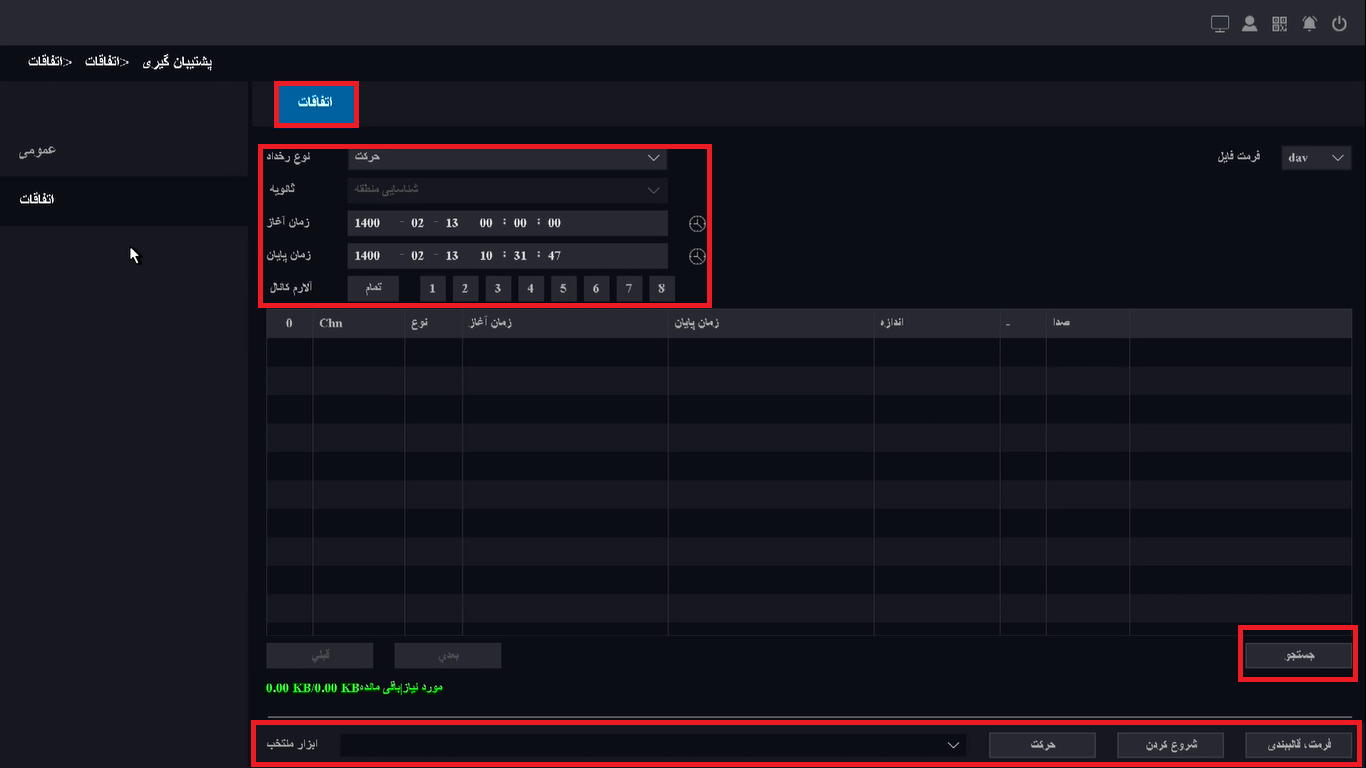راهنمای رابط گرافیکی جدید برایتون GUI

دستگاه را با کابل HDMI به مانیتور وصل می کنیم. برای ورود به منوی اصلی، در صفحه اصلی دستگاه راست کلیک کرده و گزینه "منوی اصلی" را انتخاب کنید.
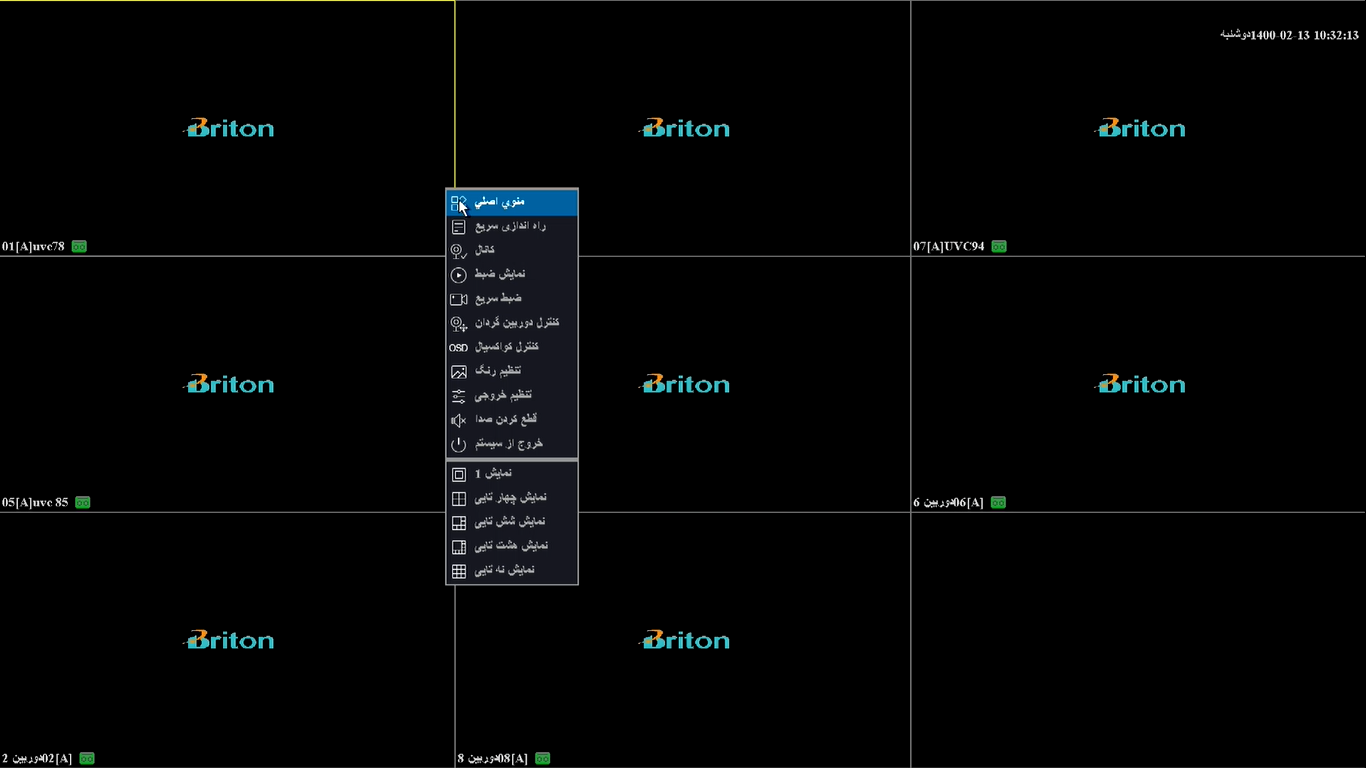
پس از ورود به منوی اصلی شما می توانید بخش های مختلف آن را مشاهده کنید.
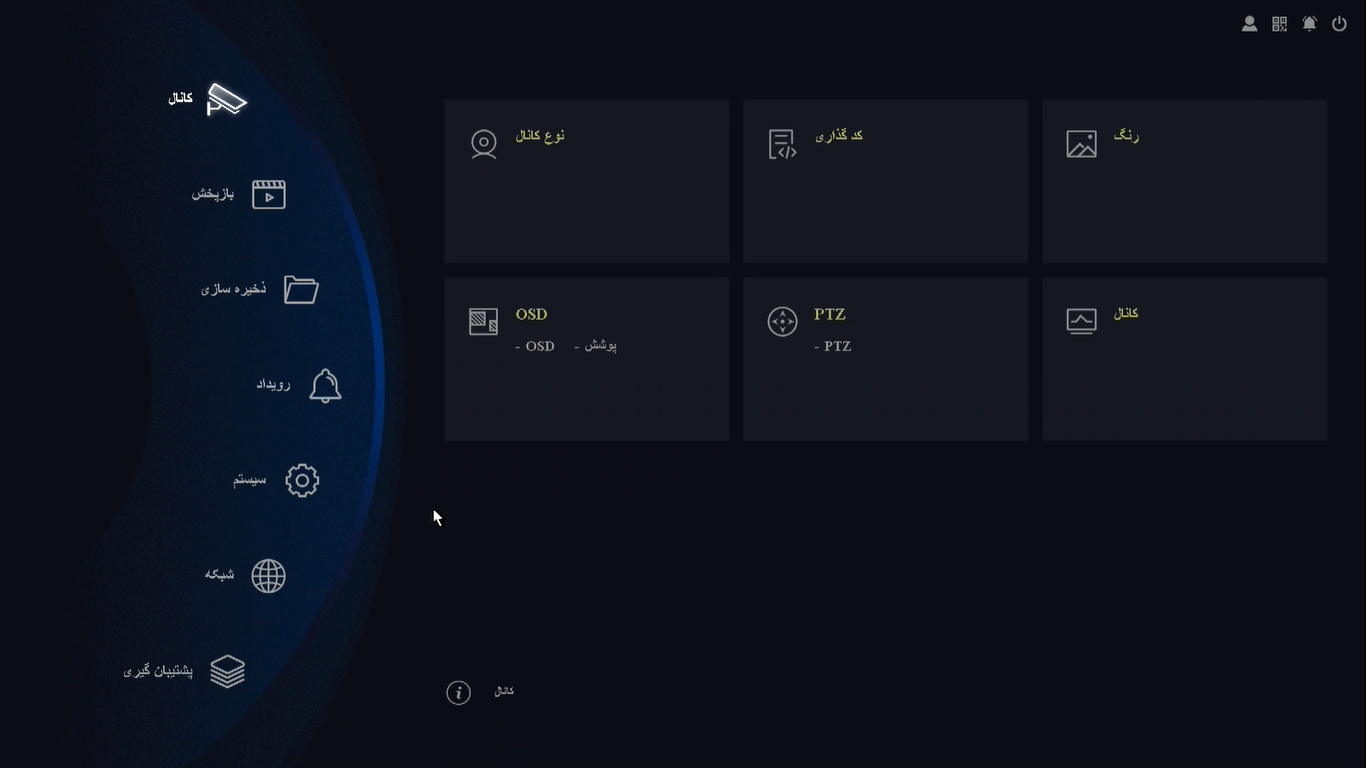
منوی کانال
نخستین قسمت در بخش سمت چپ تصویر "کانال" را مشاهده می کنید که دارای 6 بخش مجزا است.
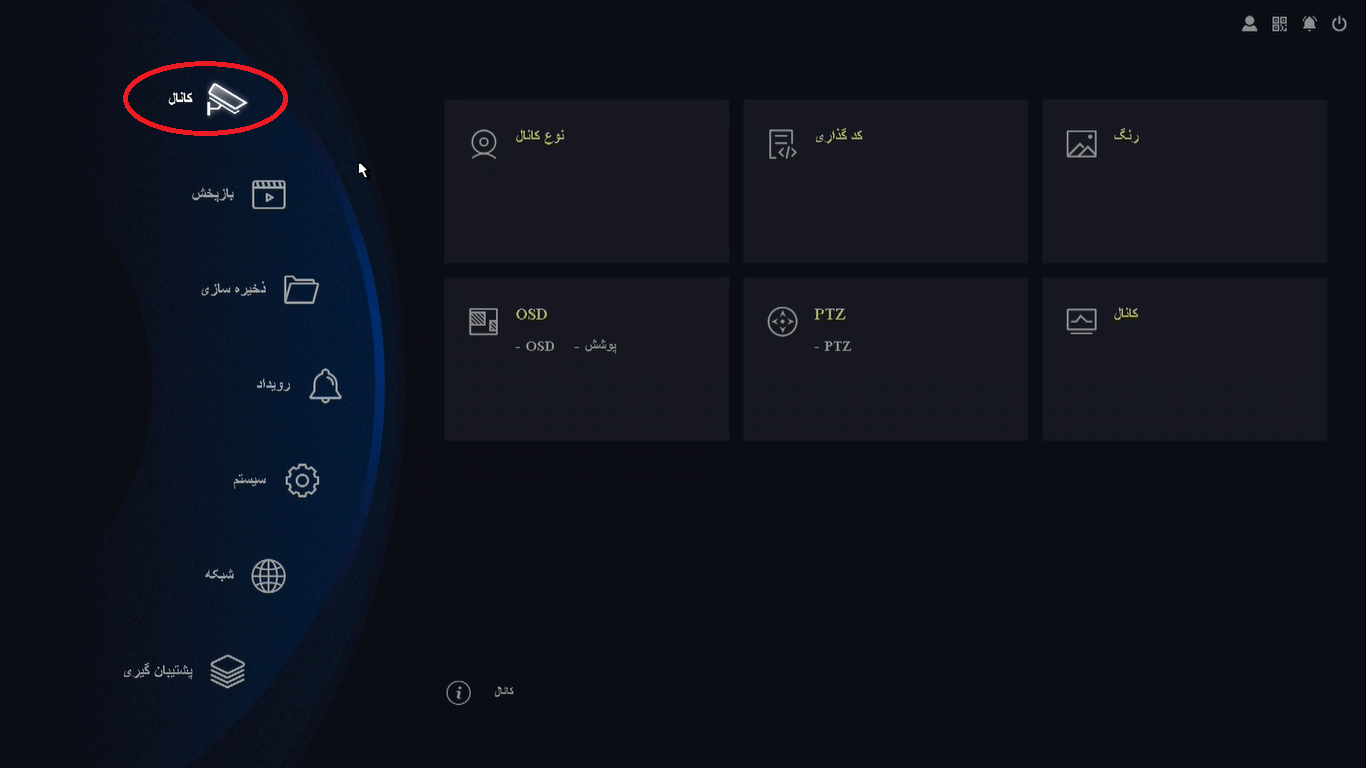
1. نوع کانال
1-1 تنظیمات نوع کانال
نخستین بخش این قسمت "نوع کانال" است. در آن شما می توانید کانال های IP و HD را انتخاب کنید. و رزولوشن مورد نظر خود را تعیین کنید.
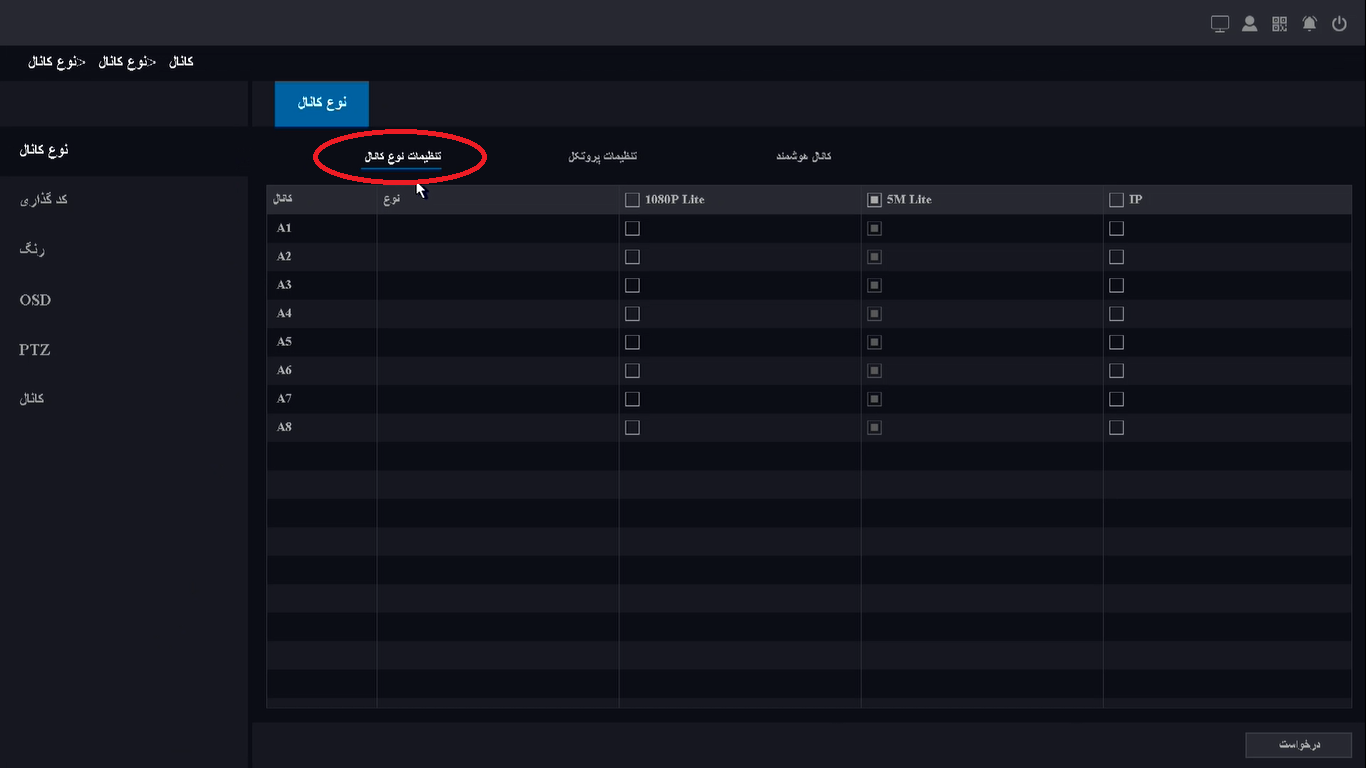
2-1 تنظیمات پروتکل
بخش دوم "تنظیمات پروتکل" است که می توانید به وسیله آن پروتکل دوربین خود را مشخص کنید. یا در حالت اتوماتیک بگذارید تا خود دستگاه، پروتکل دوربین را به صورت اتوماتیک تشخیص دهد.
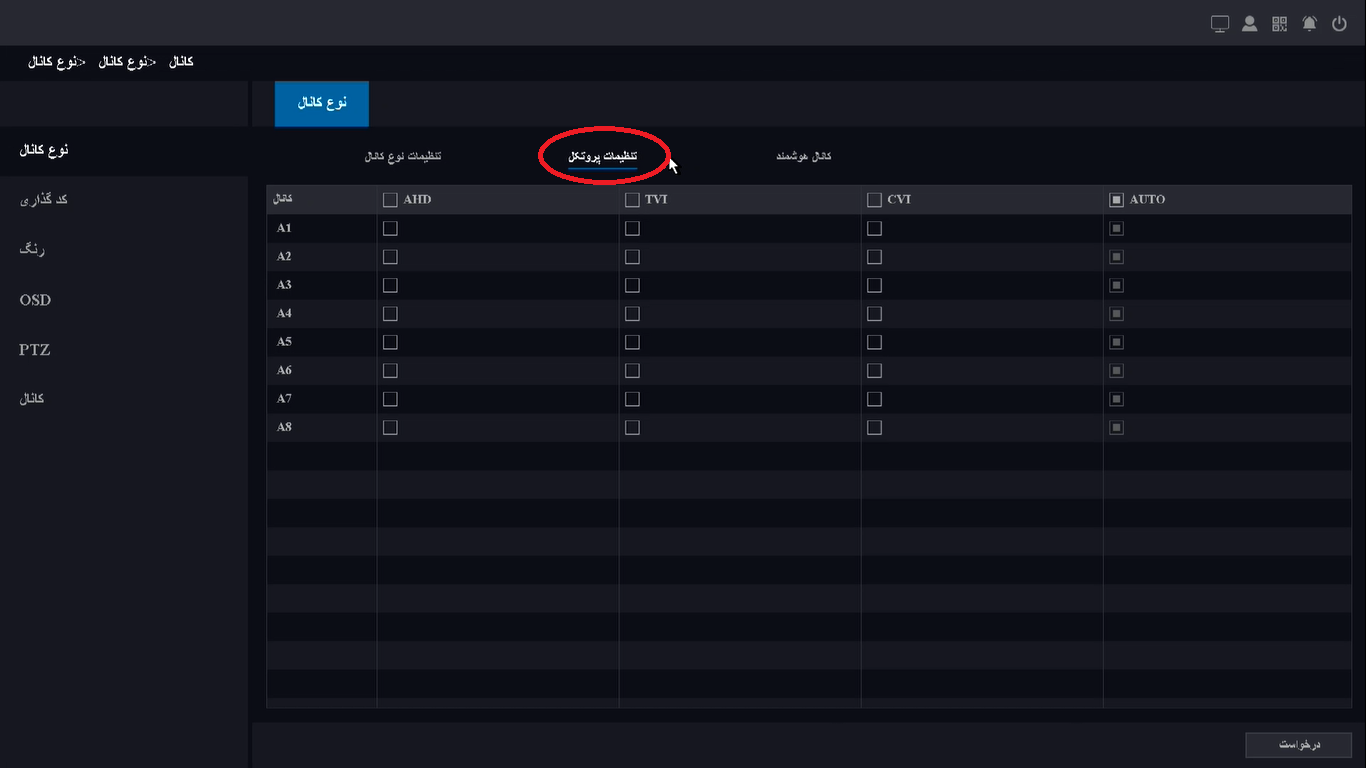
3-1 کانال هوشمند
بخش سوم "کانال هوشمند" است که بوسیله آن قادر خواهید بود از گزینه های هوشمند دستگاه استفاده کنید. کافی است کانال مورد نظر را انتخاب کرده و بر روی گزینه درخواست کلیک کنید.
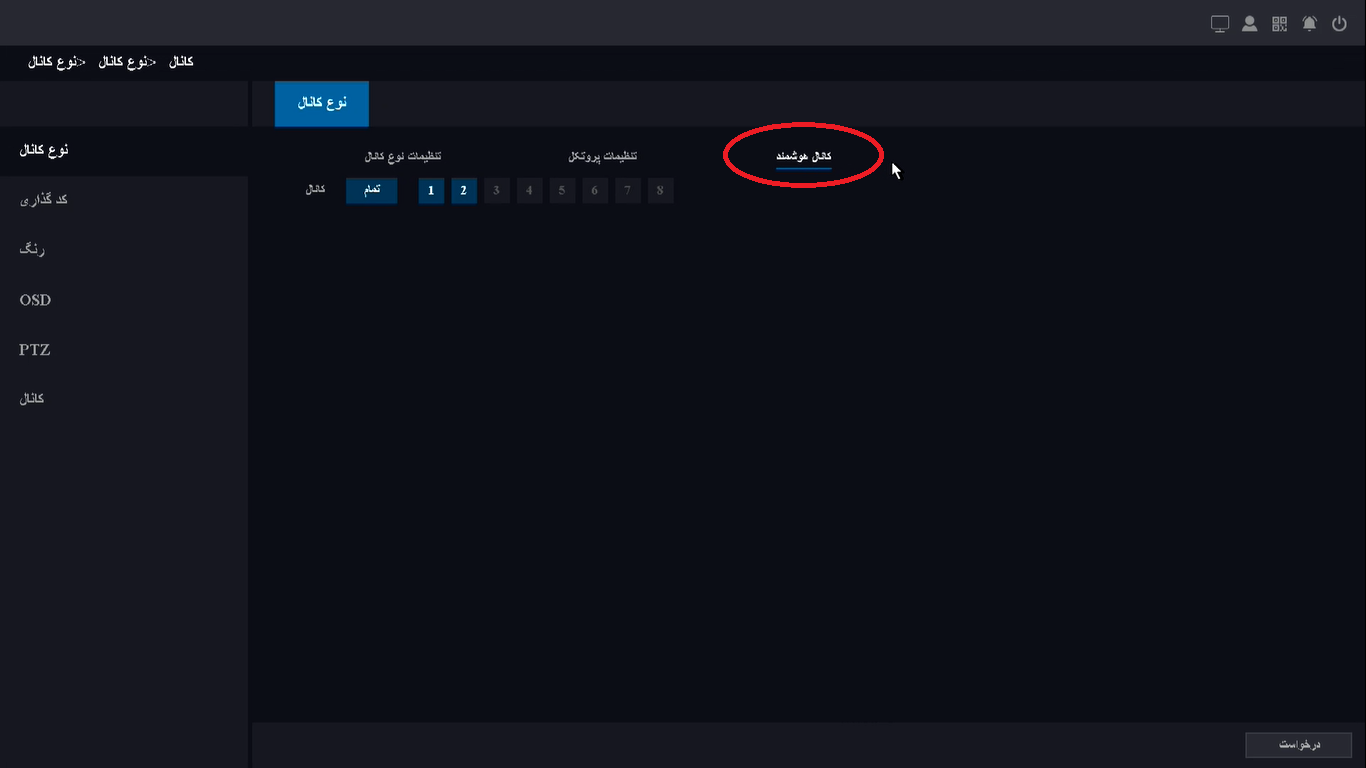
2. تنظیمات IP
در این بخش ابتدا دوربین های متصل شده را جستجو می کنید(1). پس از مشاهده IP دوربین ها (2)، با استفاده از گزینه اضافه کردن دوربین مدنظر خود را اضافه کنید(3).
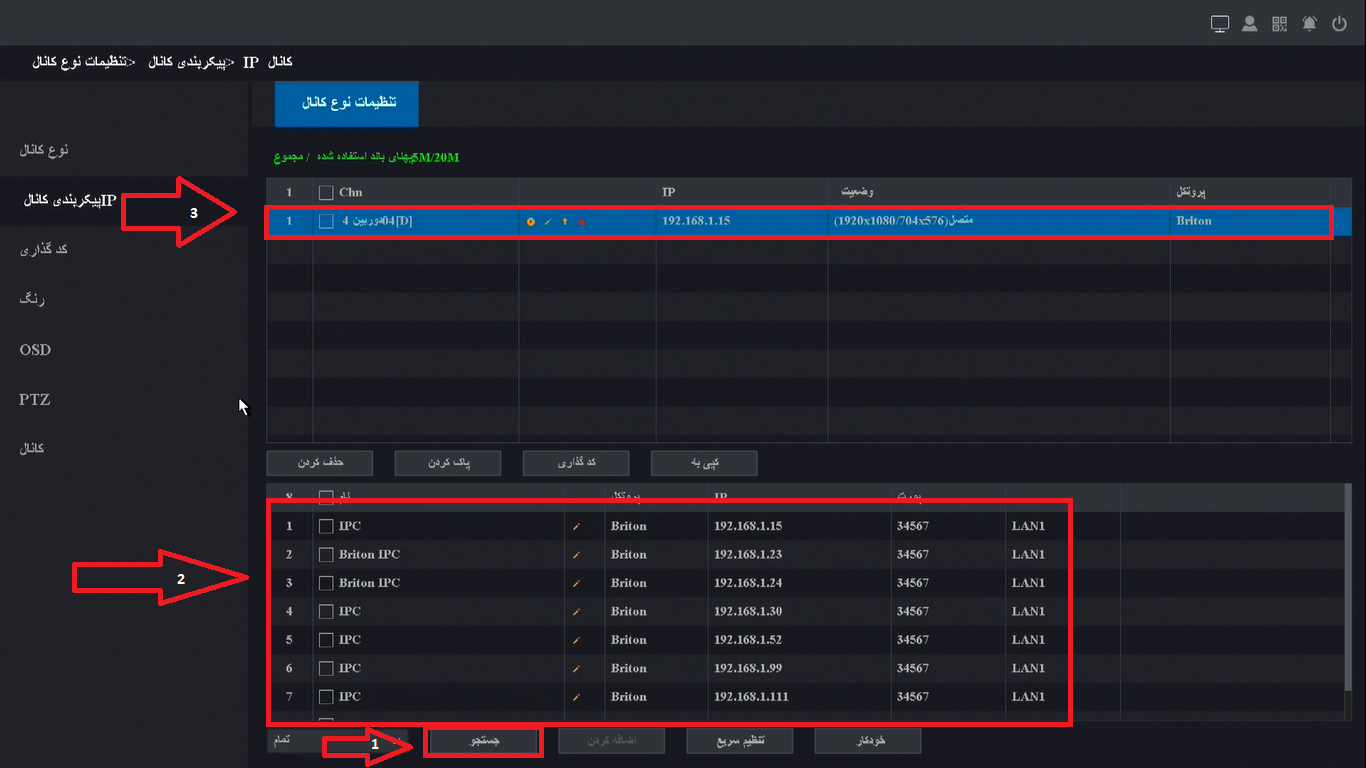
3. کدگذاری
"کدگذاری" دومین بخش از کانال می باشد. در این بخش تنظیمات مربوط به رزولوشن، استریم ها، فرمت فشرده سازی، صدا و … صورت می گیرند.
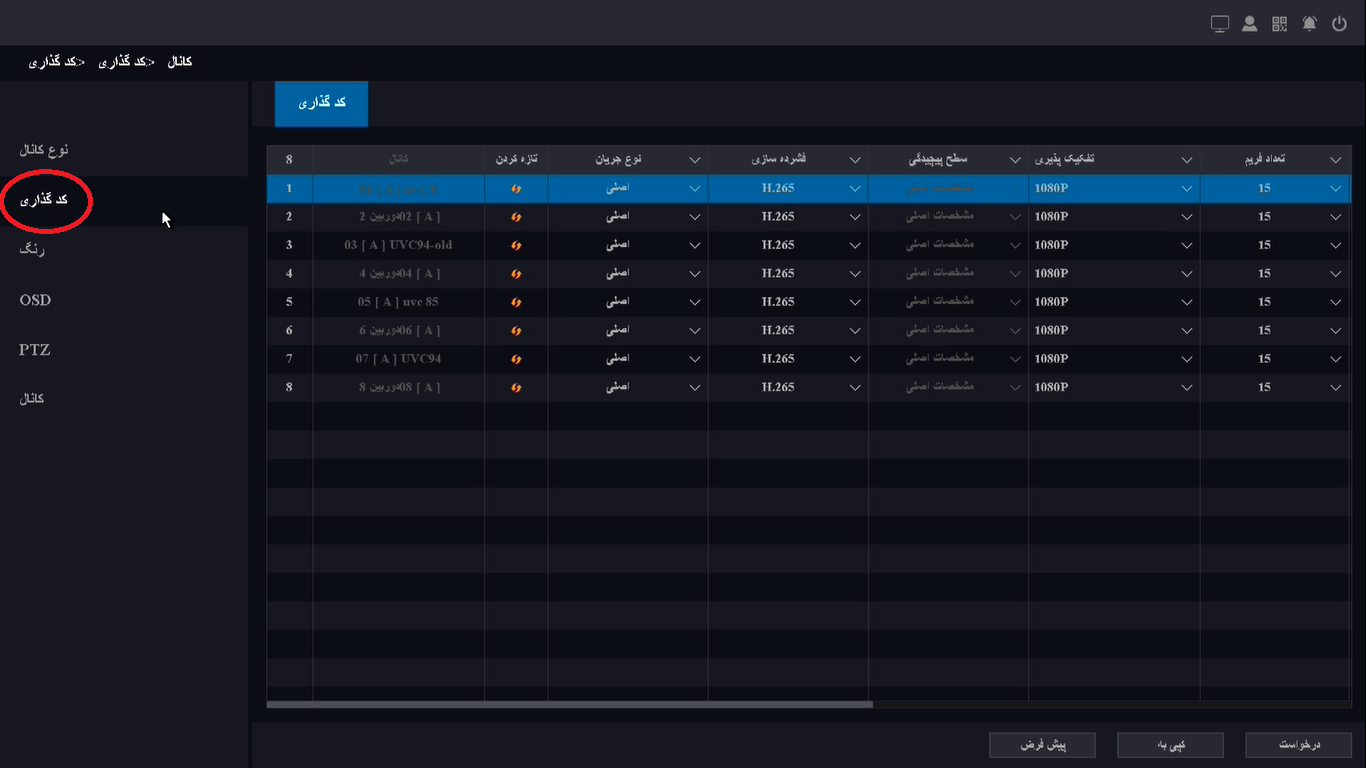
فعال سازی صدای دوربین های میکروفن دار HD نیز از این قسمت امکان پذیر است.
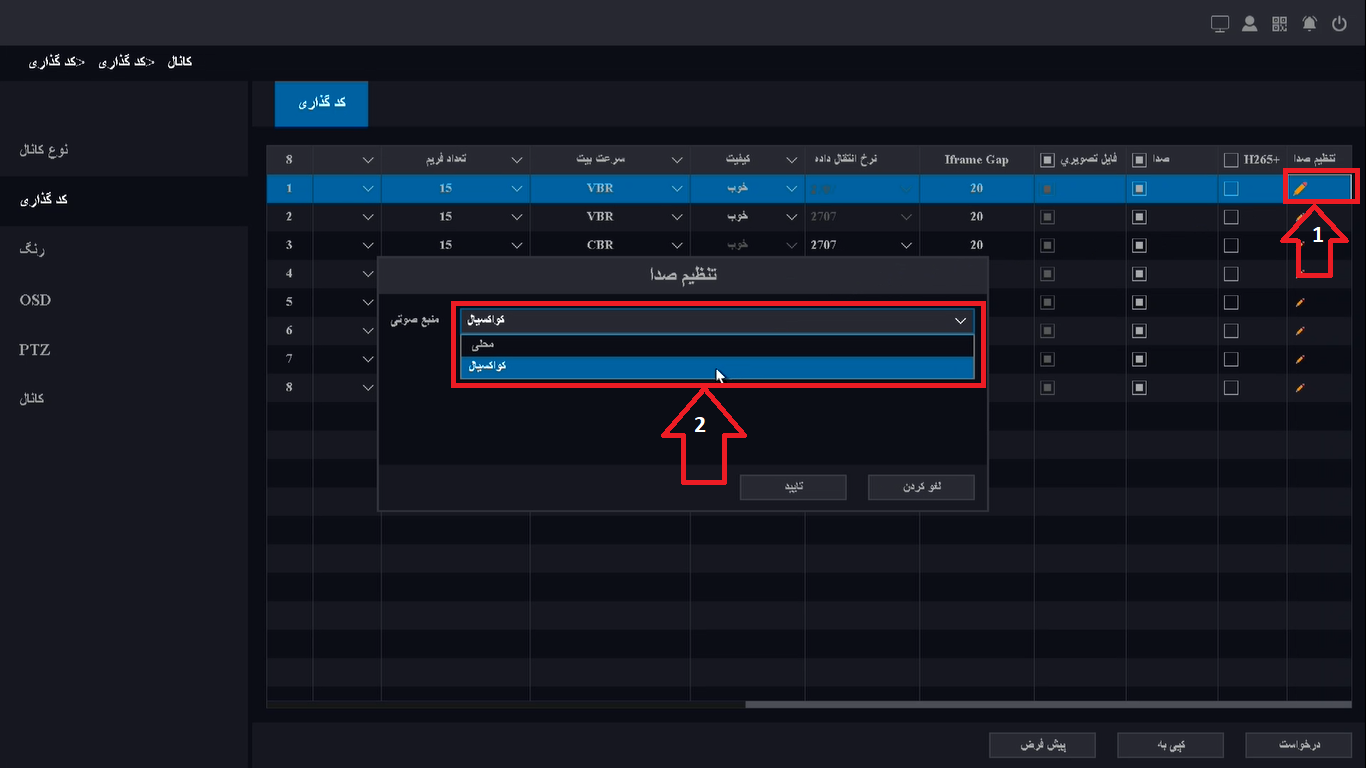
شما می توانید تمامی تنظیمات خود را در این بخش برای تمام کانال های خود کپی کنید.
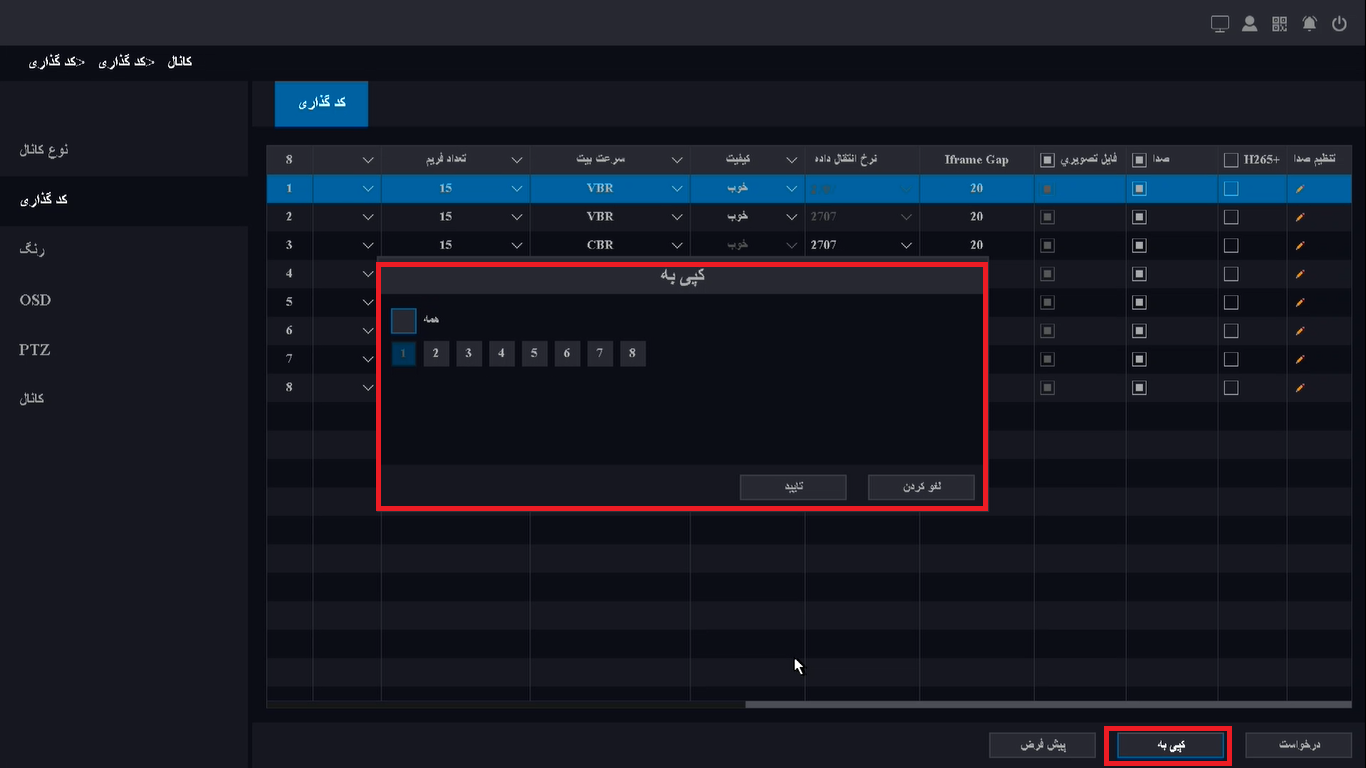
4. رنگ
بخش سوم "رنگ" می باشد که در آن می توانید رنگ تصاویر و ویدئو ها، نور پس زمینه و حالت روز و شب و … را تنظیم کنید.
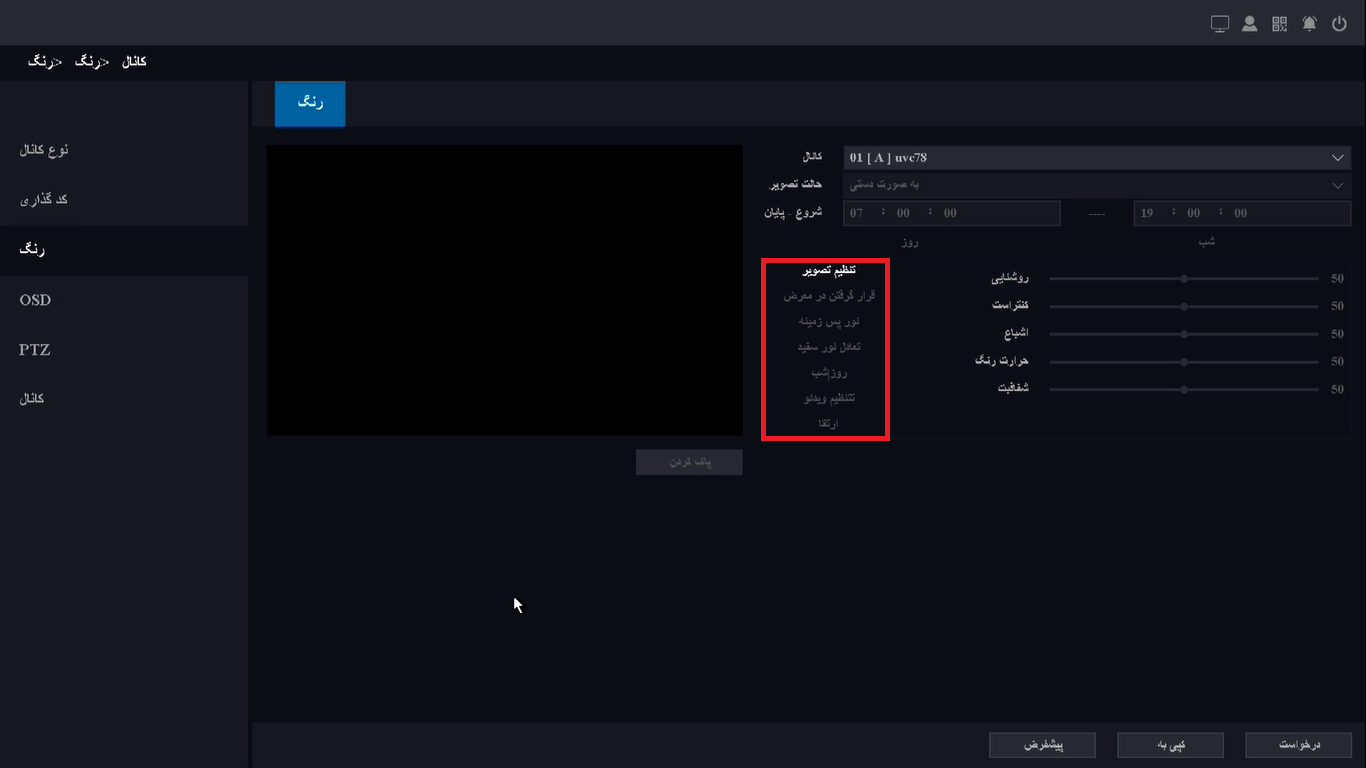
5. OSD
این قسمت دارای دو بخش می باشد که بخش نخست آن OSD نام دارد.
- OSD
در این بخش شما می توانید نام کانال و نمایش نام و زمان و … را تنظیم کنید.
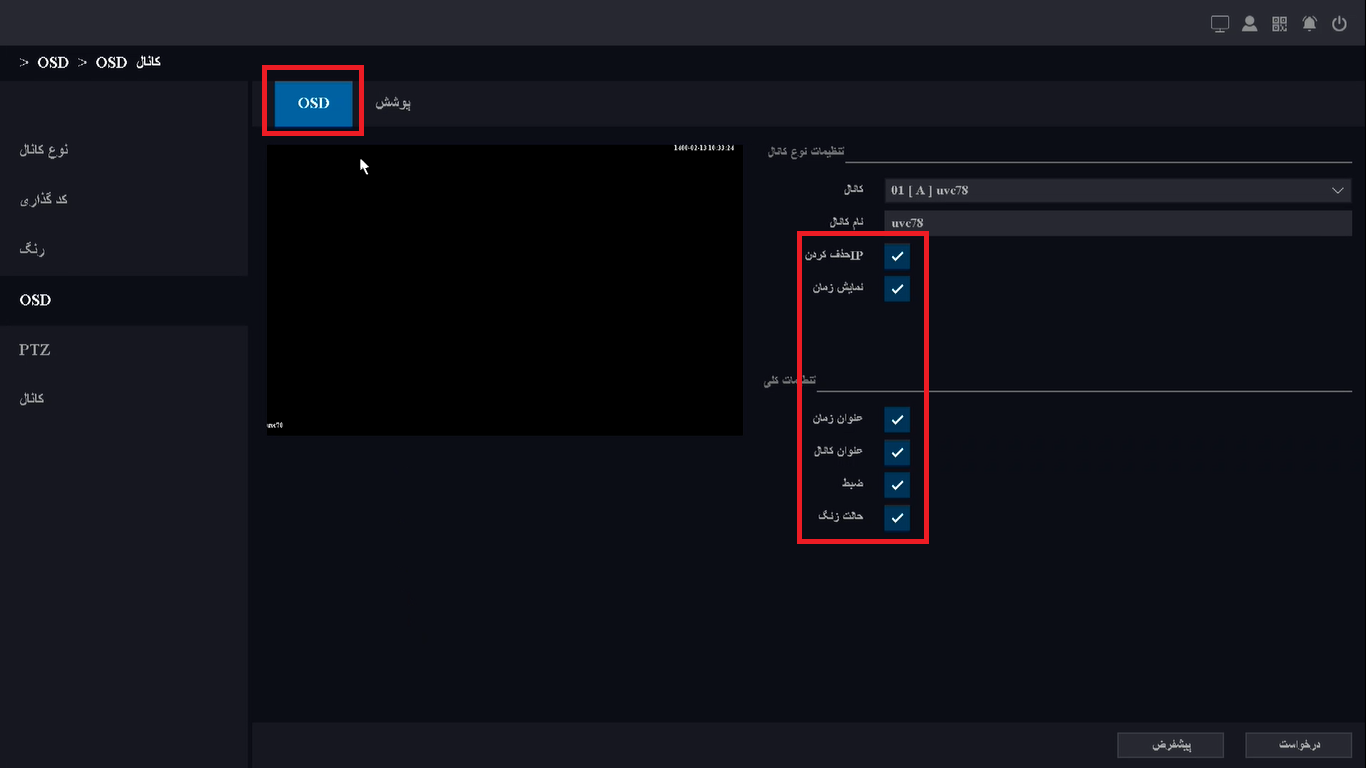
- پوشش
در قسمت پوشش مکان های از تصویر را که مایل نیستید دستگاه ضبط کند را مشخص می کنید.
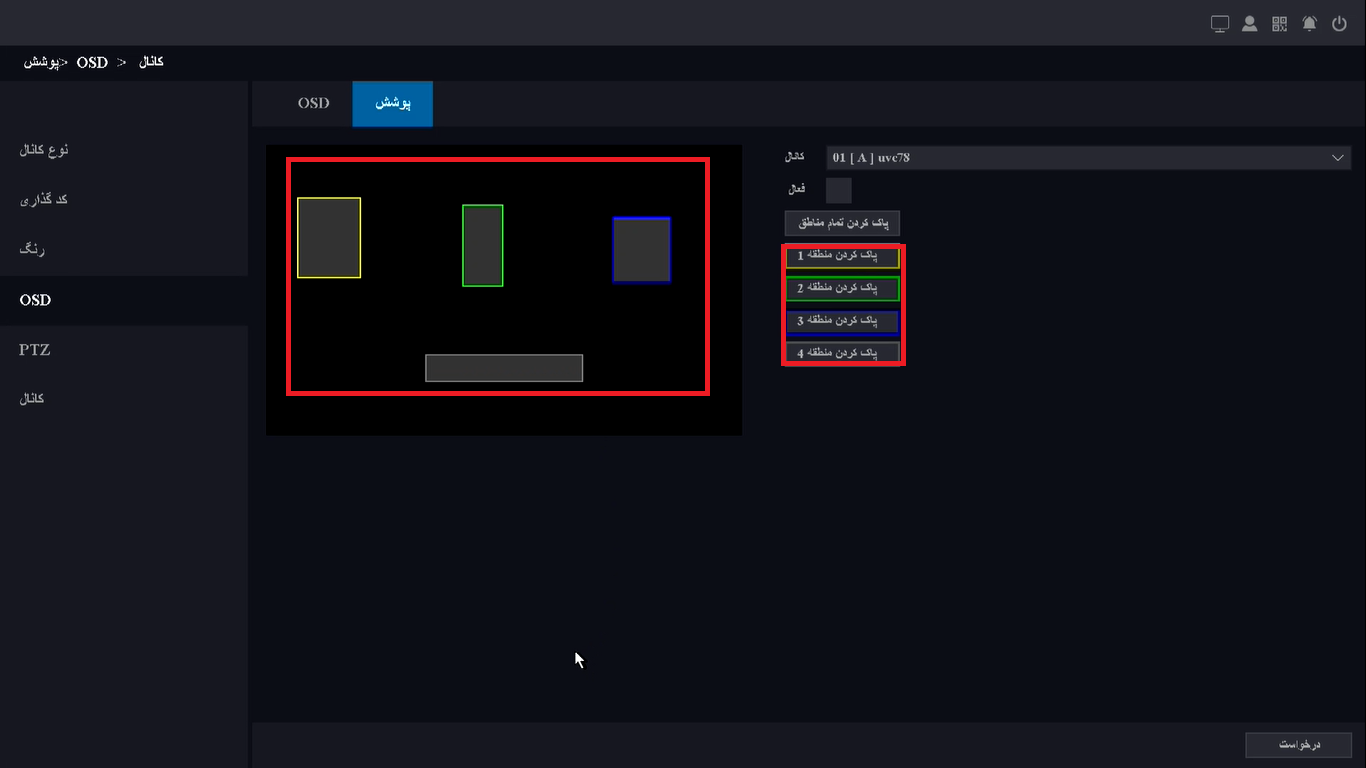
6. PTZ
در قسمت PTZ تنظیمات مربوط به دوربین های اسپیددام صورت می گیرد.
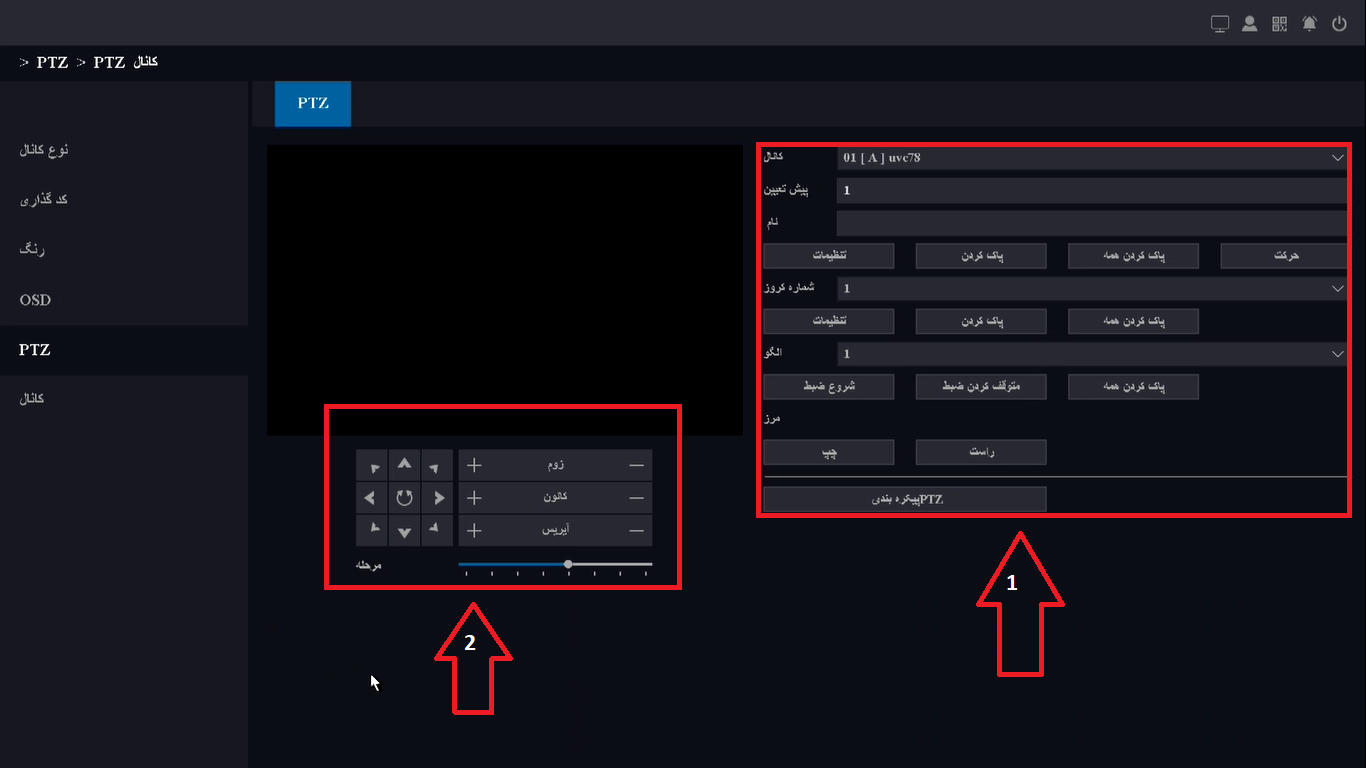
7. کانال
شما می توانید در این قسمت وضعیت هر کانال به صورت مجزا بررسی کنید.
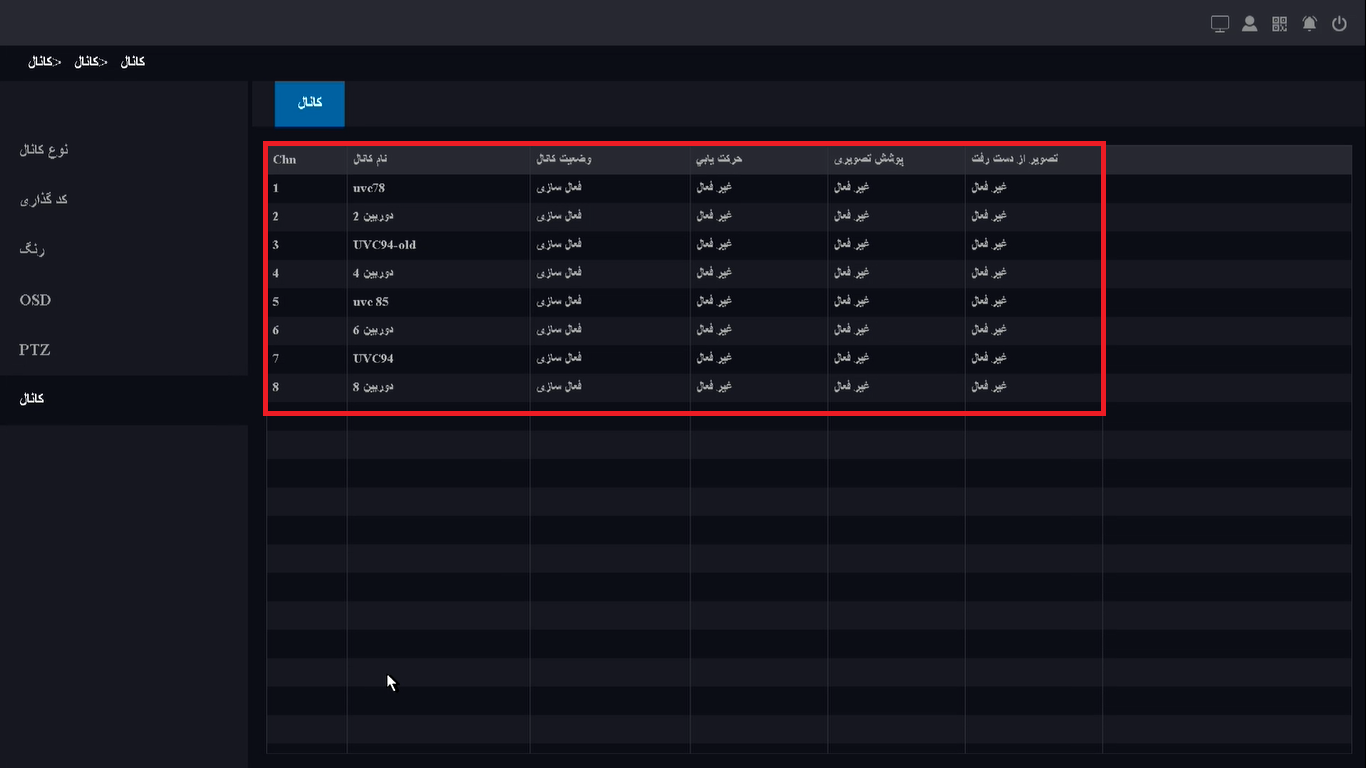
· بازپخش
دومین بخش منوی اصلی دستگاه قسمت "بازپخش" می باشد.
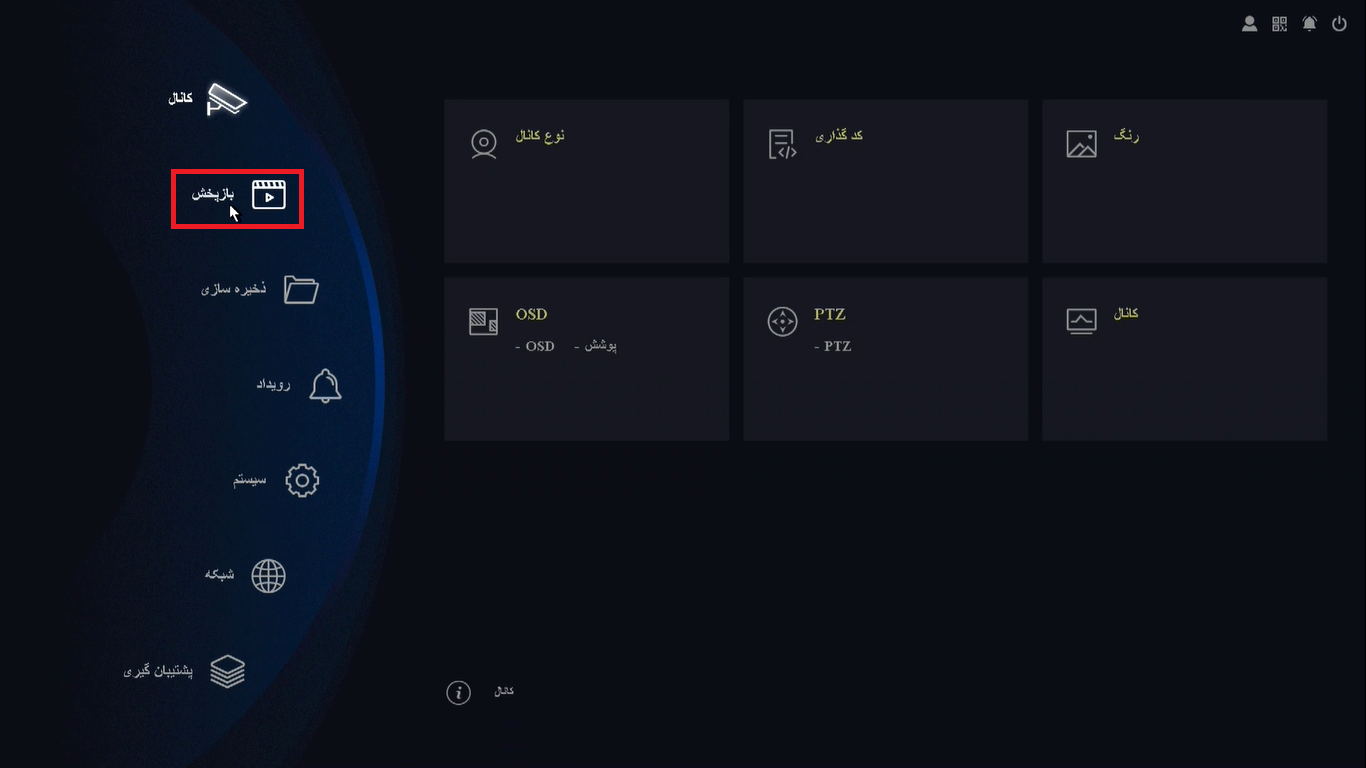
شما می توانید با انتخاب کانال (1) و سپس تاریخ مورد نظر خود(2) در قسمت پایین صفحه (3) ساعت هایی که آن کانال ضبط کرده است را مشاهده کنید و تصاویر ضبط شده آن را دریافت کنید. با کلیک بر روی علامت قفل در پایین صفحه (4) شما می توانید بخشی از ویدئو خود را قفل کنید تا در زمان ضبط مجدد بر روی هارد، این بخش از ویدئو حذف نشود (Lock Files). همچنین با کلیک بر روی علامت دوربین عکاسی (4) می توانید در از تصویر خود عکس بگیرید.
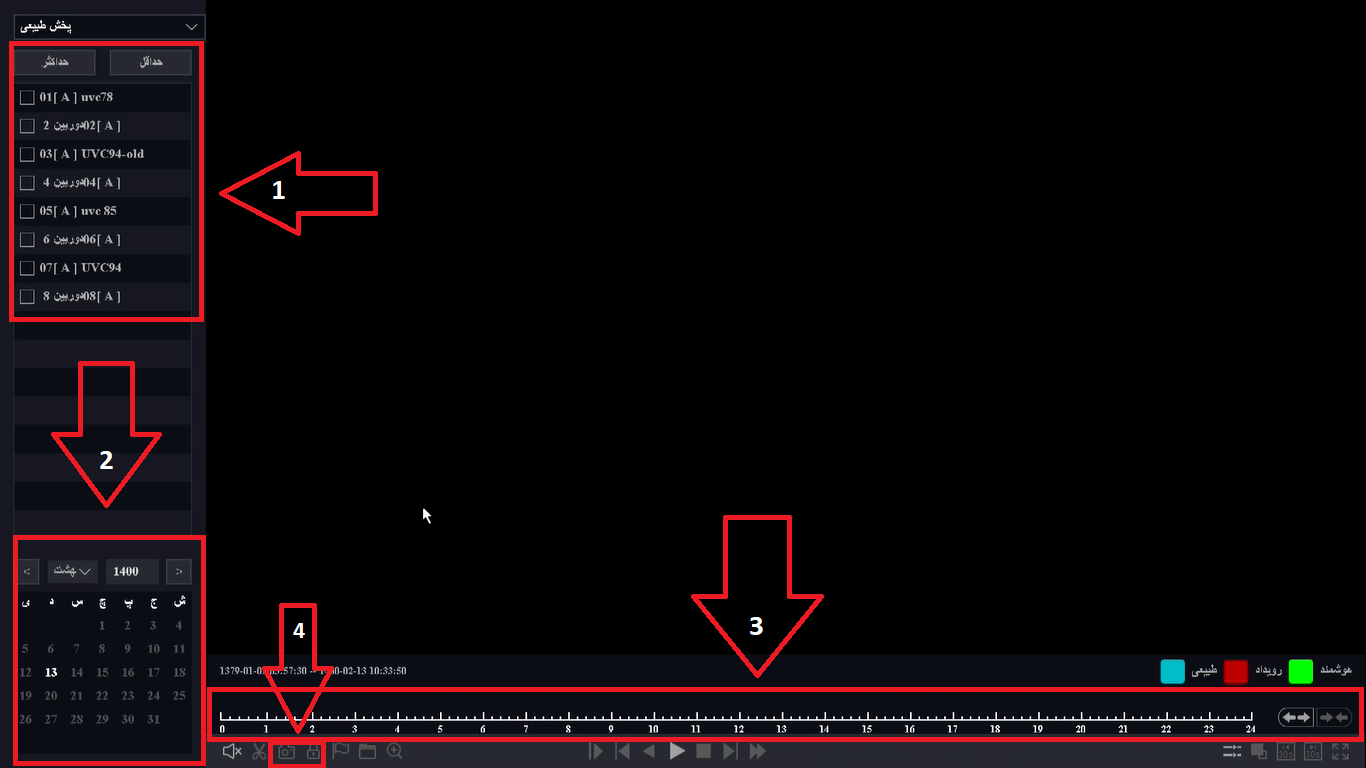
از قسمت بالا سمت چپ تصویر می توانید گزینه های مختلف بازپخش را مشاهده کنید. عملکرد هایی نظیر پخش اتفاقات که به بازپخش رویدادهای شما مربوط می شود، پخش علامت دار که مربوط به ویدئوهای نشان دار شده شما می شود، پخش هوشمند(1)که با رسم خطوط فرضی (2)و جستجوی آن (3)، اتفاقاتی که در آن محدوده افتاده است را در کادر سبز رنگ(4) مشخص می کند، پخش تقسیم زمان که تصاویر کل روز شما را در یک لحظه به شما نمایش می دهد و پخش طبیعی تصویر که عکس های شما را نمایش می دهد.
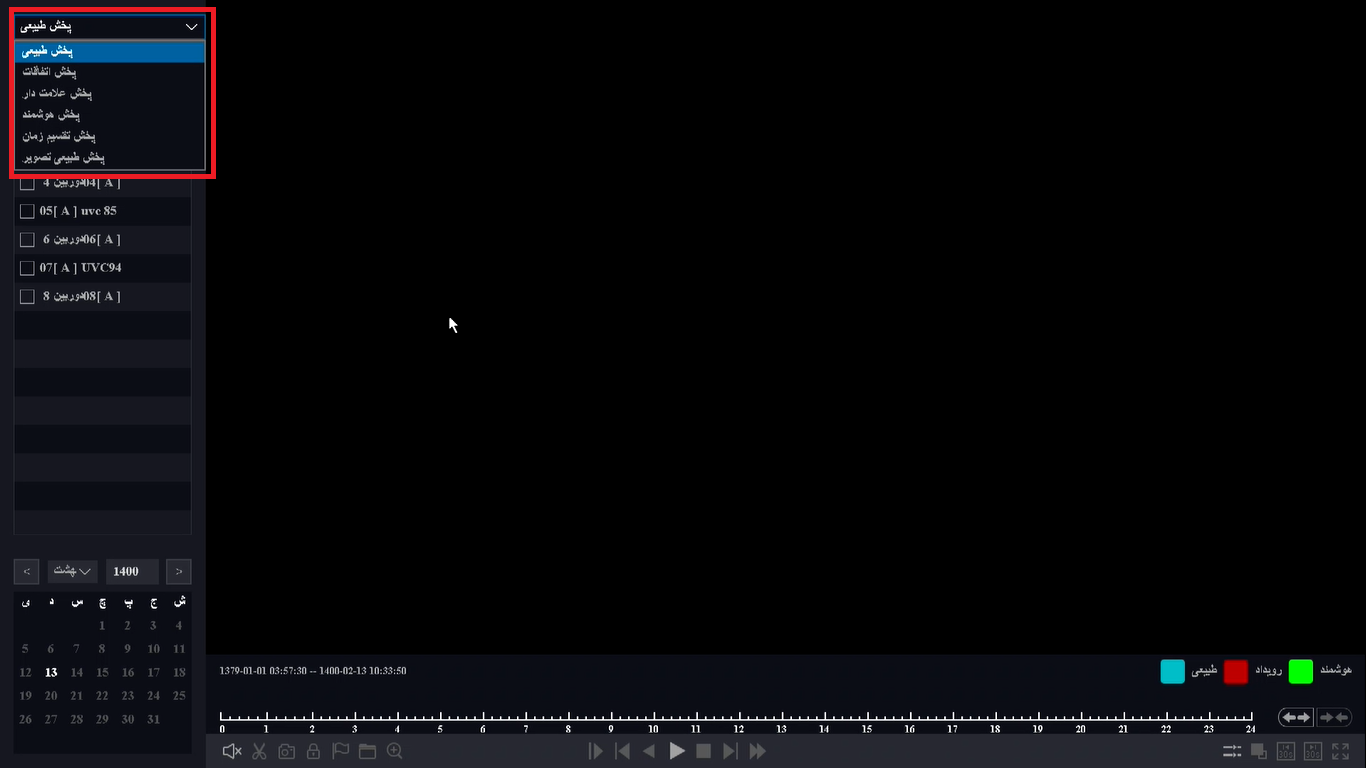
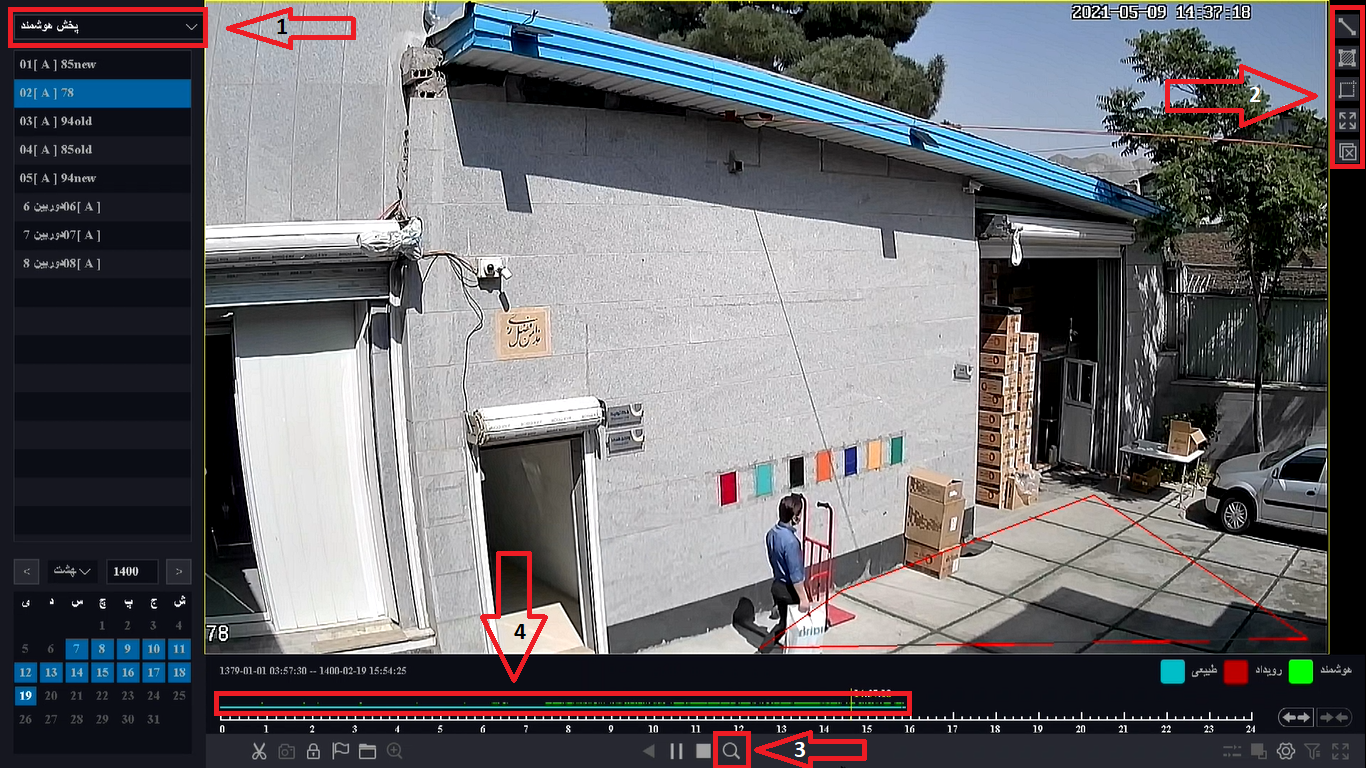
ذخیره سازی
این قسمت دارای 5 بخش مجزا می باشد که در ادامه به بررسی آنها می پردازیم.
1. زیربنا
در بخش زیر بنا شما می توانید فضای موجود در هارد و وضعیت آن را مشاهده کنید. همچنین می توانید تنظیمات مورد نظر خود پس از اتمام فضای هارد را اعمال کنید. تنظیماتی از قبیل ضبط مجدد پس از اتمام فضای هارد یا توقف ضبط پس از اتمام فضای هارد.
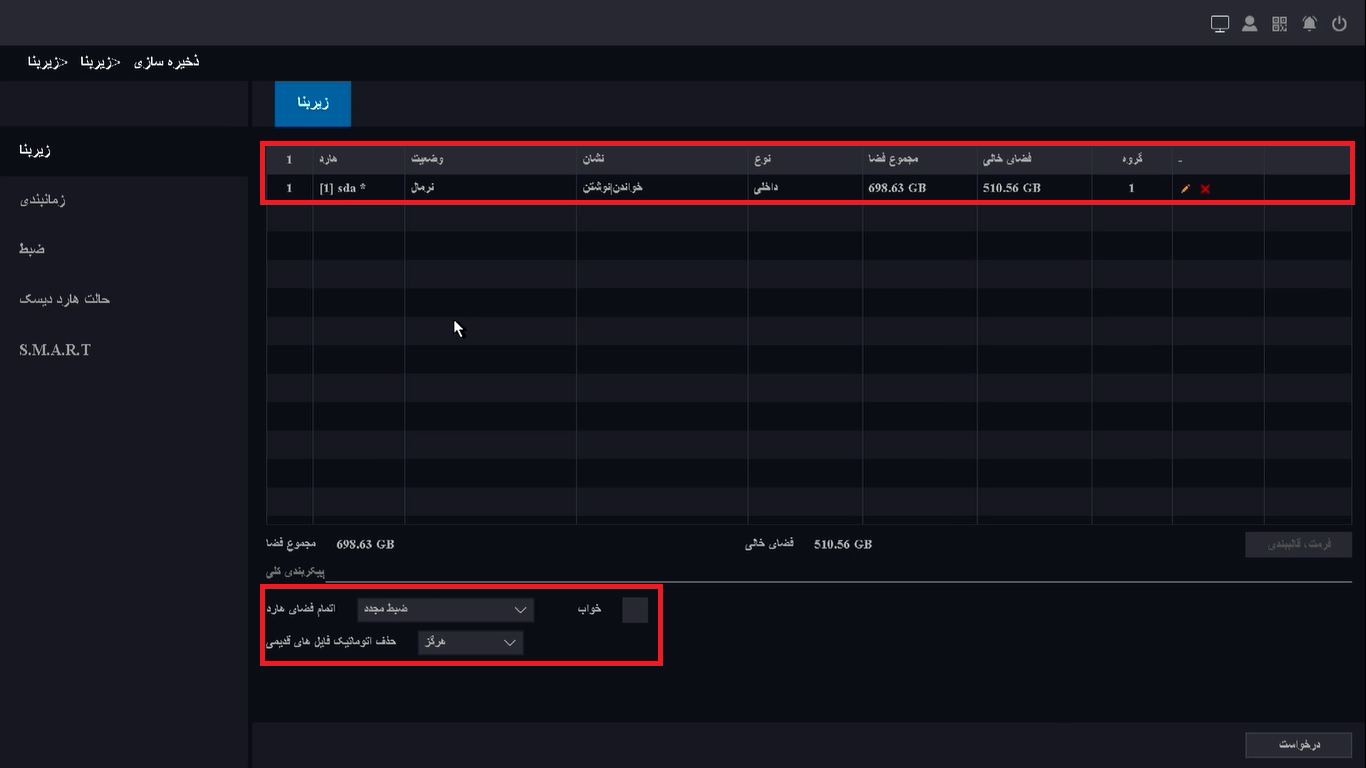
2. زمانبندی
در بخش زمانبندی شما می توانید نحوه ضبط دستگاه را مشاهده و بررسی کنید. از قسمت ویرایش نیز می توانید نحوه ضبط دستگاه را تغییر دهید. نحوه ضبط دستگاه به سه روش عمومی یا 24 ساعته، تشخیص حرکت و هشدار یا آلارم صورت می گیرد. توجه داشته باشد که برای فعال سازی ضبط حرکت می بایست ابتدا در بخش کانال هوشمند، کانال مد نظر خود را انتخاب کنید و سپس در بخش تشخیص هوشمند نیز تشخیص حرکت آن کانال را فعال کنید.
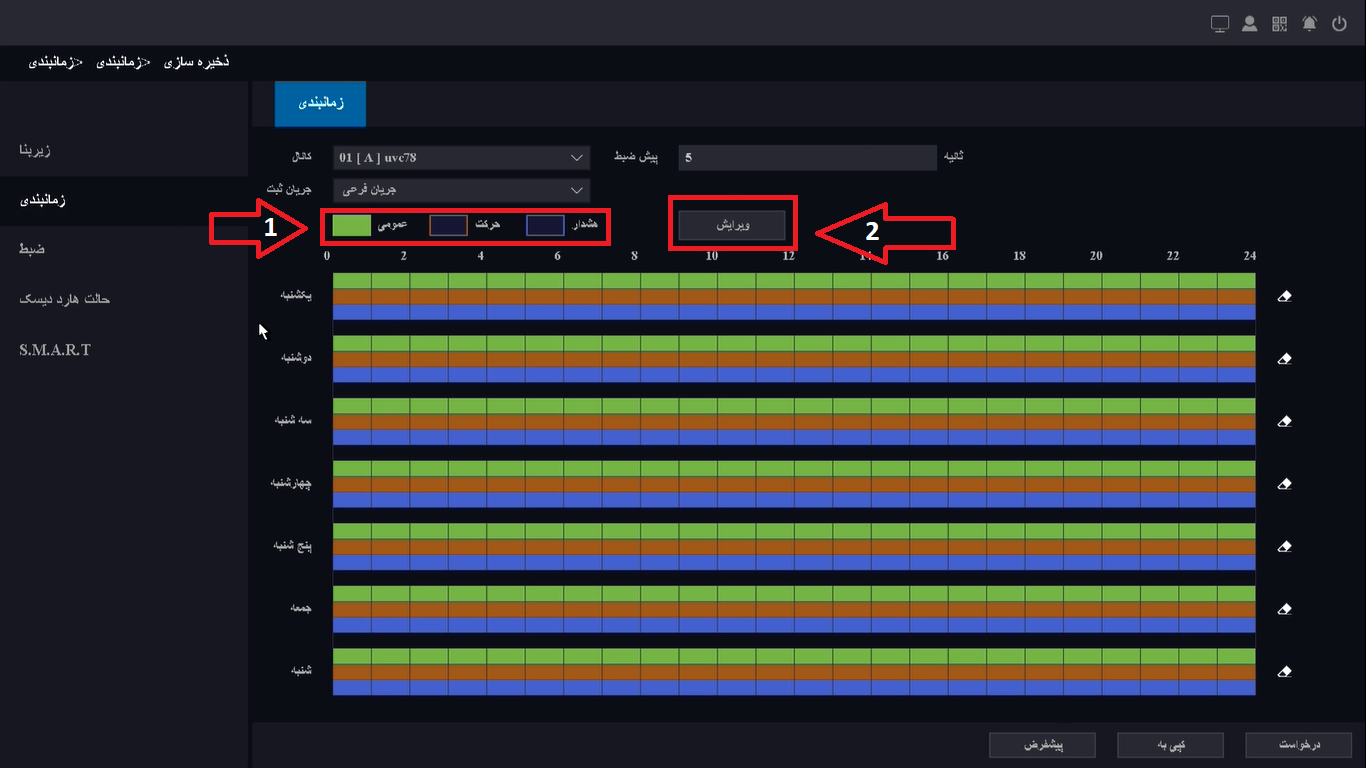
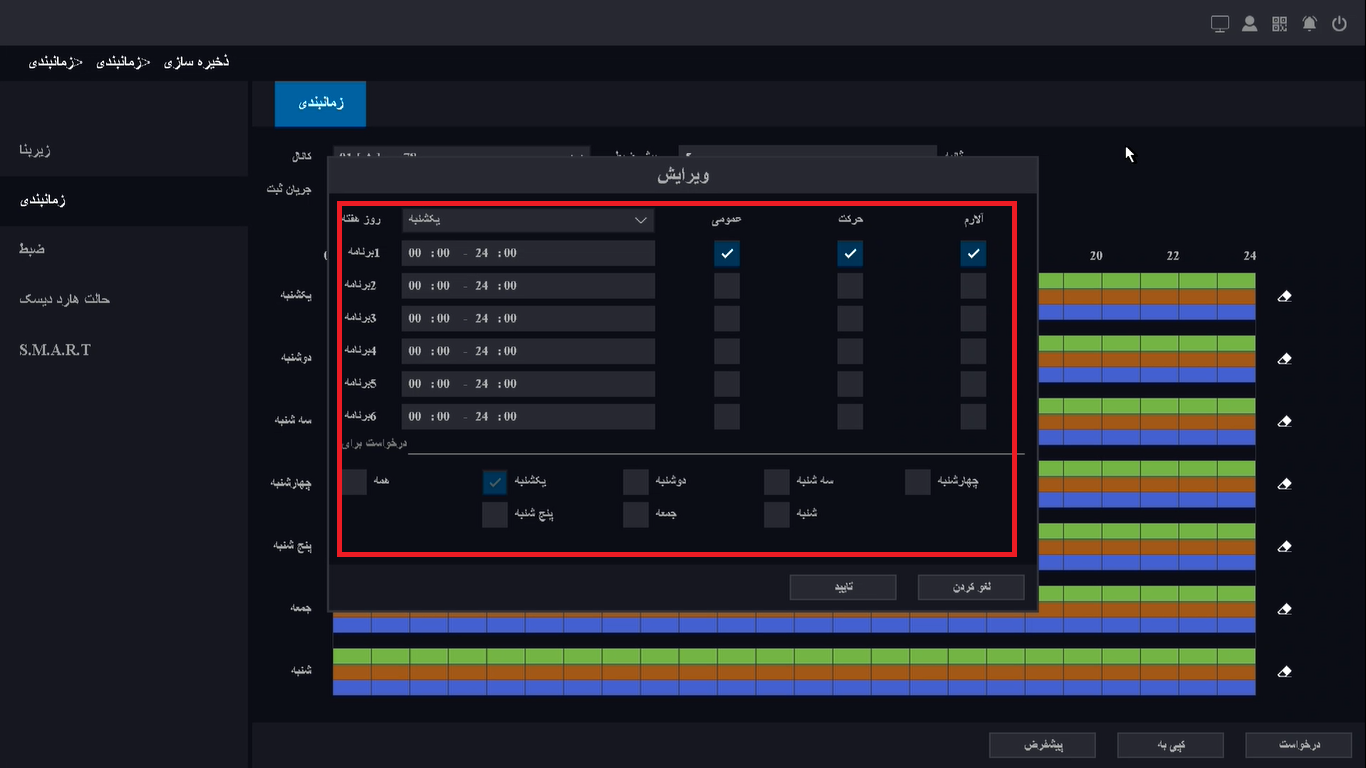
3. ضبط
در بخش ضبط شما می توانید وضعیت ضبط هر کانال را بررسی کنید.
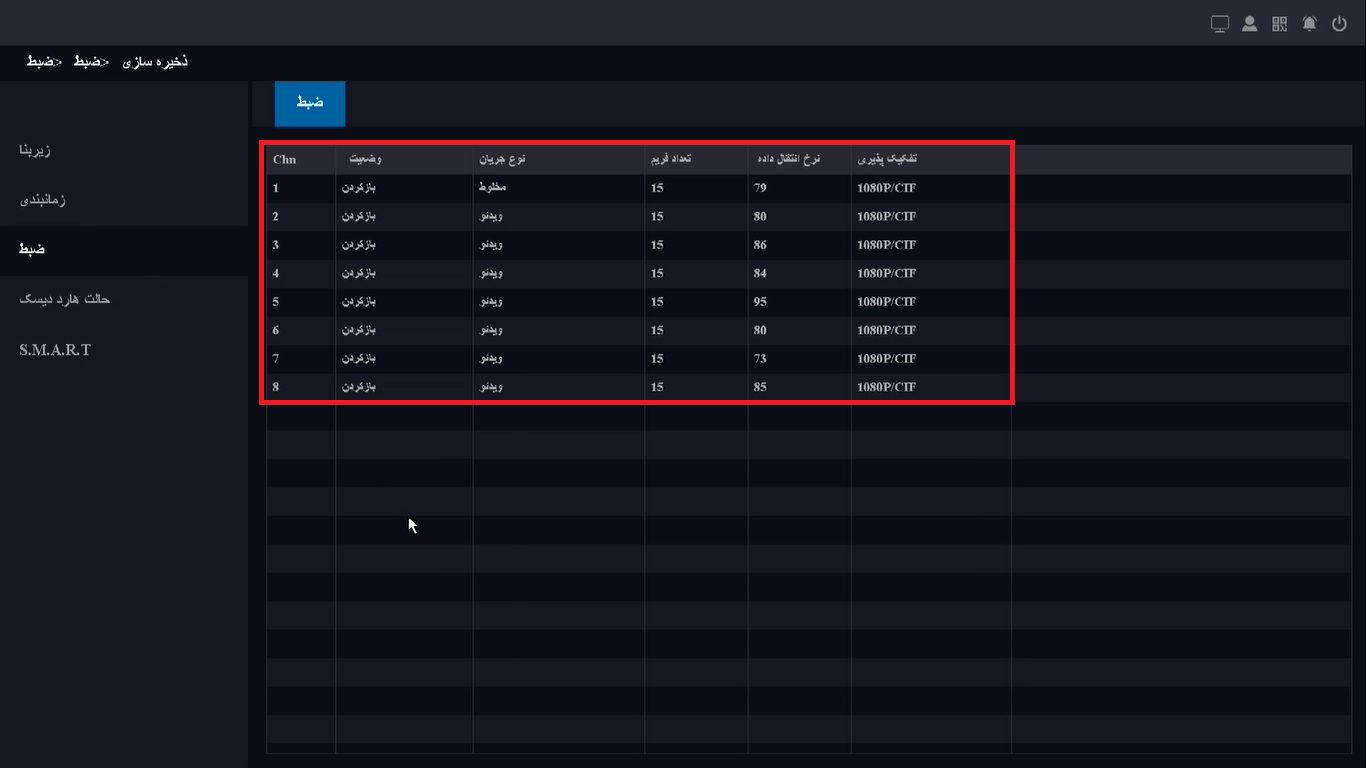
4. حالت هارد دیسک
در بخش حالت هارد کانال هایی که تمایل به ضبط آنها دارید را انتخاب می کنید.
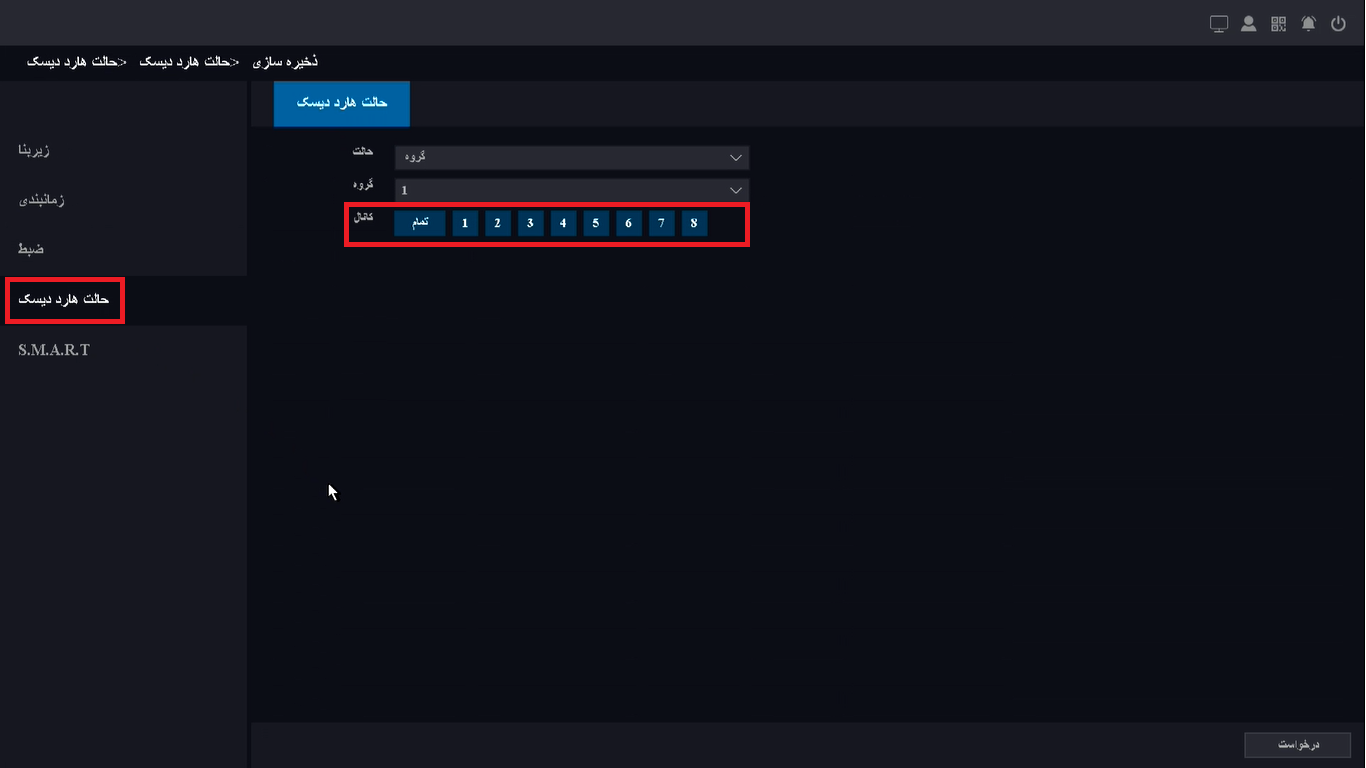
هم چنین می توانید بر اساس ظرفیت و همچنین زمان هارد خود را بین کانال های موجود تقسیم بندی کنید.
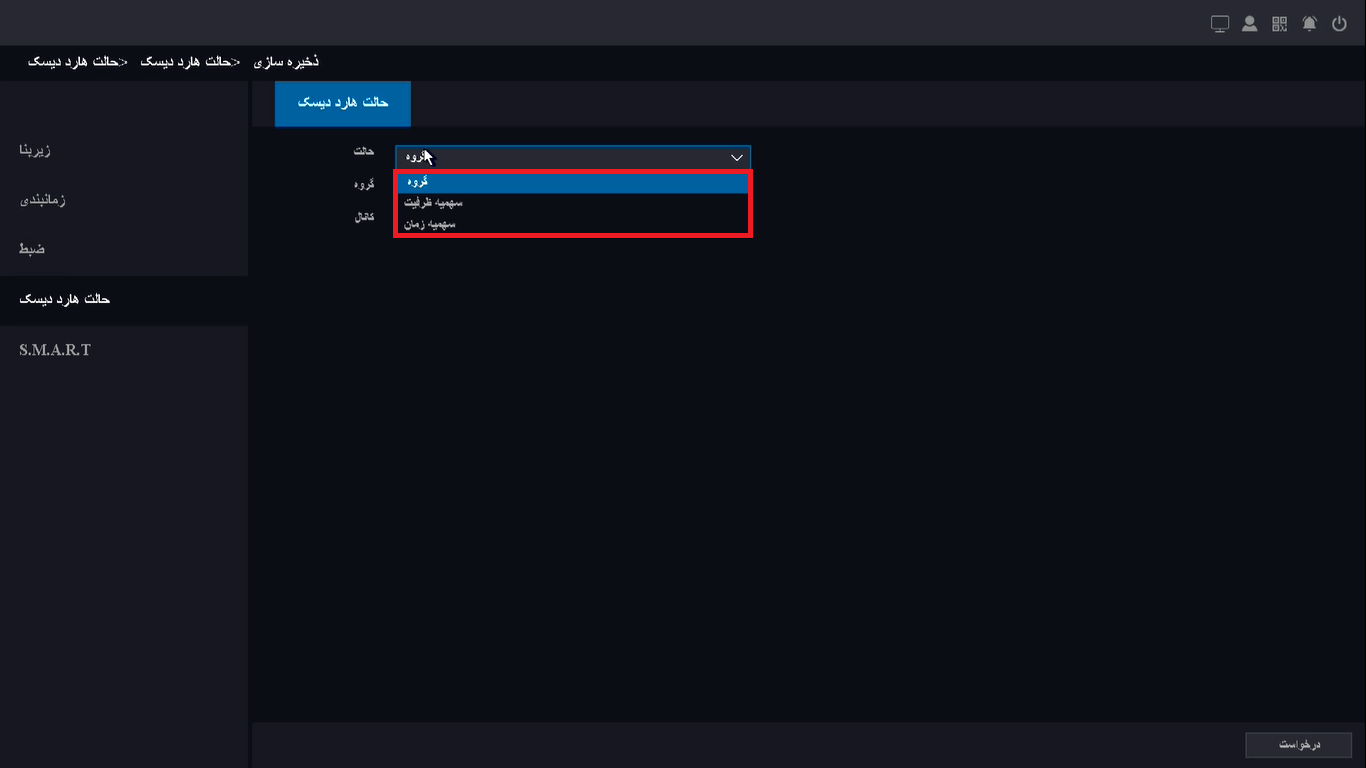
5. S.M.A.R.T
این بخش به شما کمک می کند تا وضعیت کلی هارد خود را بررسی کنید تا از سالم بود آن اطمینان حاصل کنید.
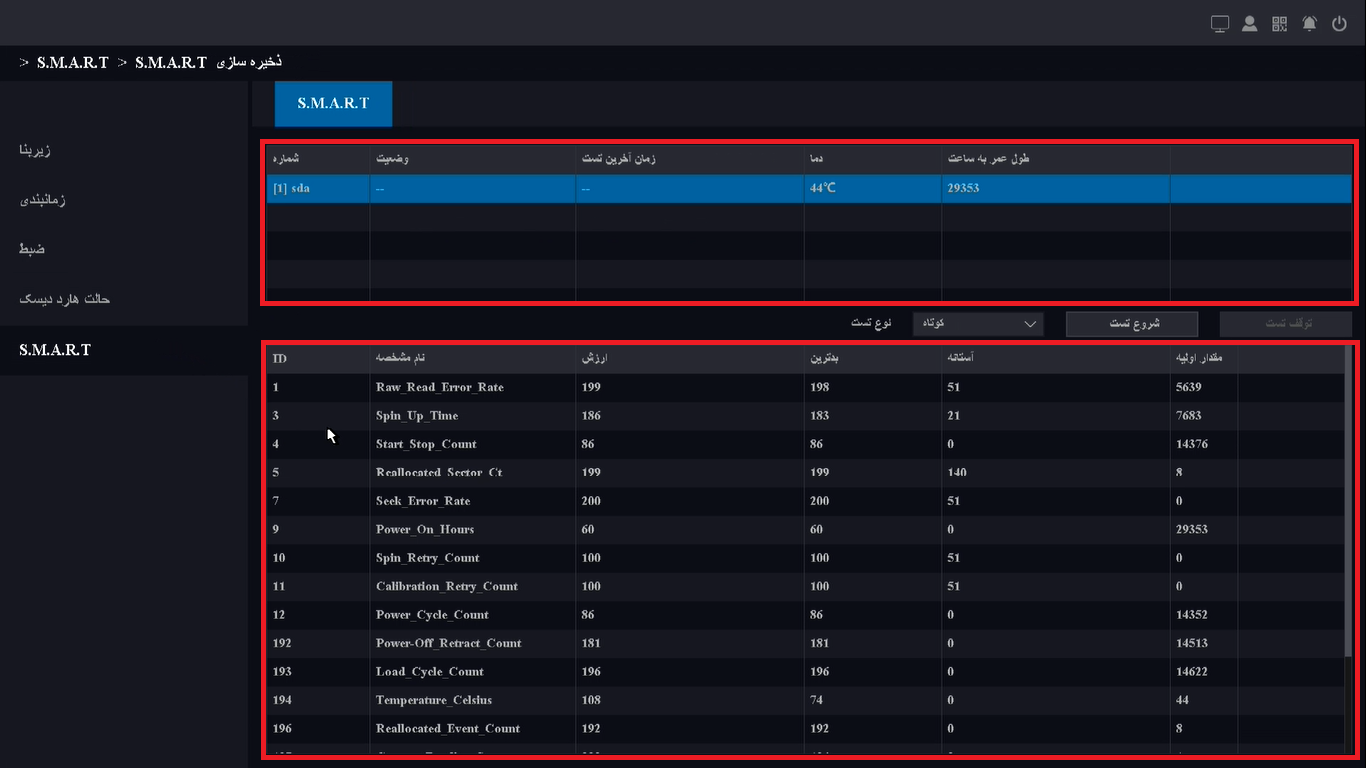
رویداد
قسمت رویداد در دستگاه های جدید برایتون شامل 4 بخش می باشد. که در زیر مشاهده می کنید.
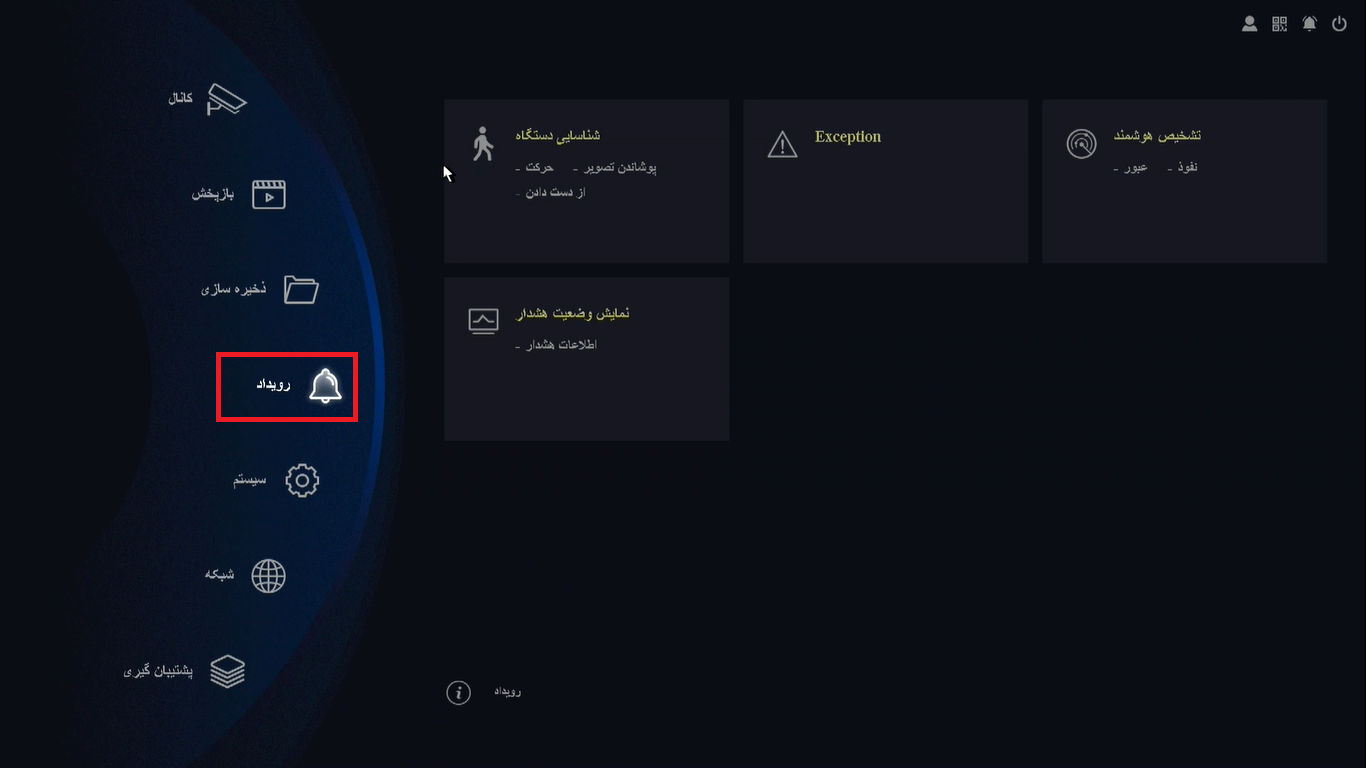
1. شناسایی دستگاه
- حرکت
در بخش حرکت (1) شما می توانید تشخیص حرکت را بر هرکانال به صورت مجزا فعال کنید و همچنین برای آن برنامه ریزی کنید (2). در این بخش حساسیت نسبت به حرکت نیز قابل تظیم می باشد(3).
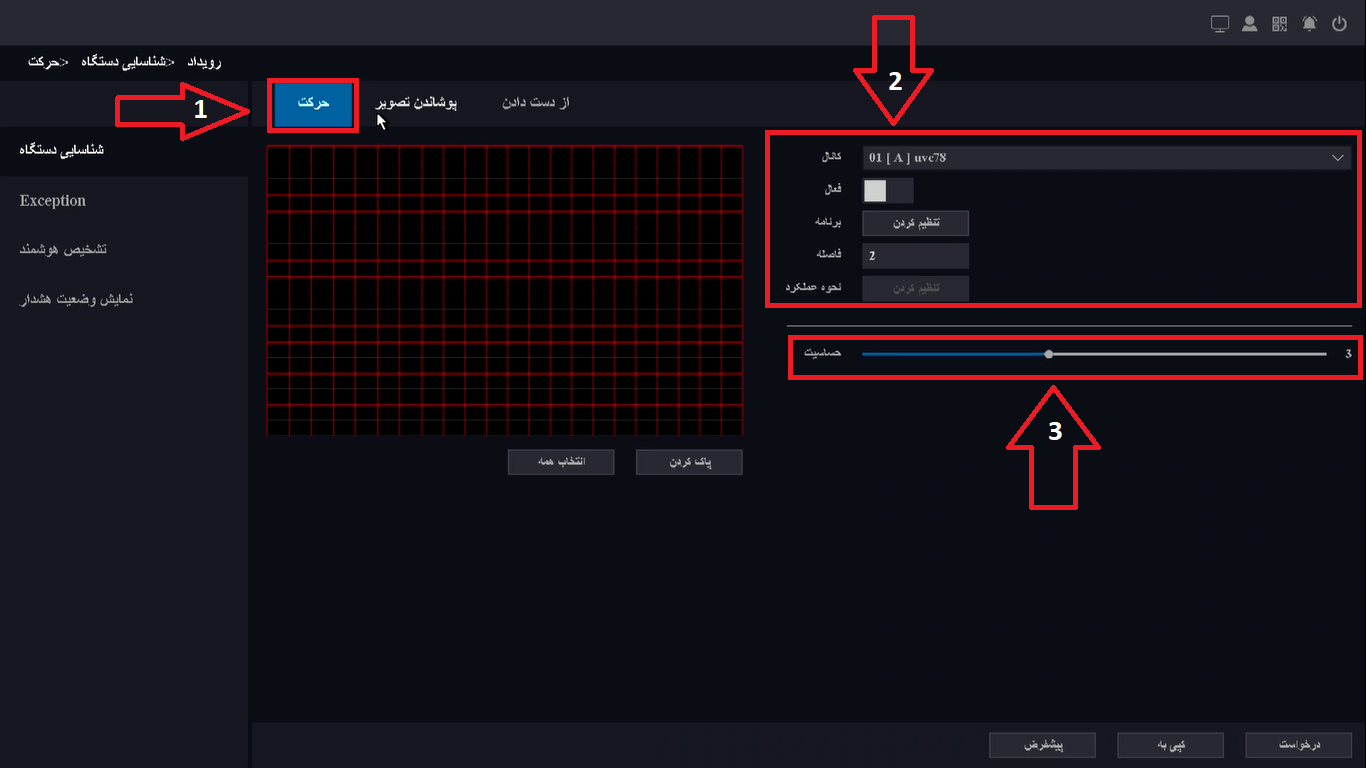
- پوشاندن تصویر
در این بخش تنظیمات مربوط به پوشانده شدن تصویر توسط جسمی را انجام دهید. درصورتی که تصویر دوربین شما توسط جسمی پوشانده شود، دستگاه اقداماتی که شما برای آن در بخش نحوه عملکرد برنامه ریزی کرده اید را انجام خواهد داد. همچنین در این بخش میزان حساسیت را نیز می توانید تنظیم کنید.
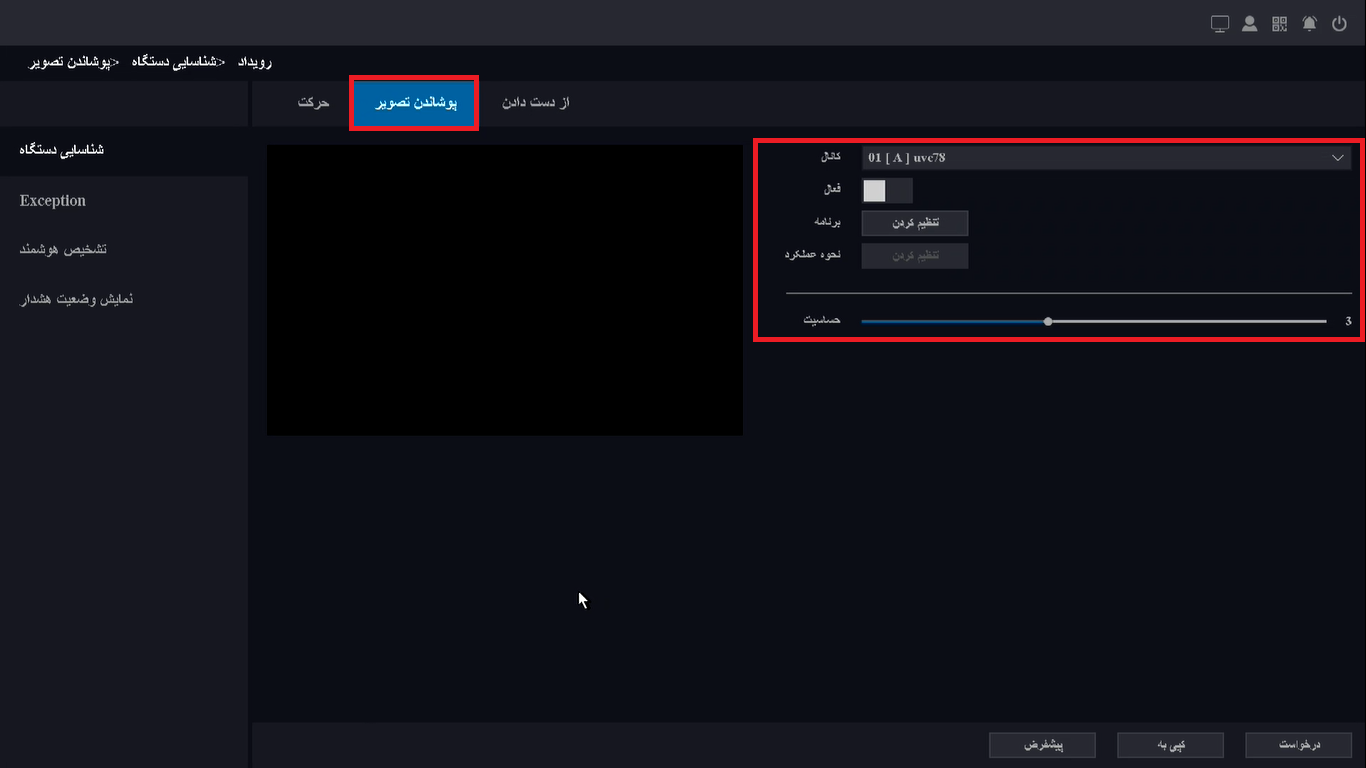
- از دست دادن تصویر
این قسمت حاوی تنظیمات مربوط به قطع شدن تصویر یکی از کانال هاست که دستگاه پس از قطع شدن تصویر طبق برنامه ریزی شما به شما اطلاع خواهد داد.
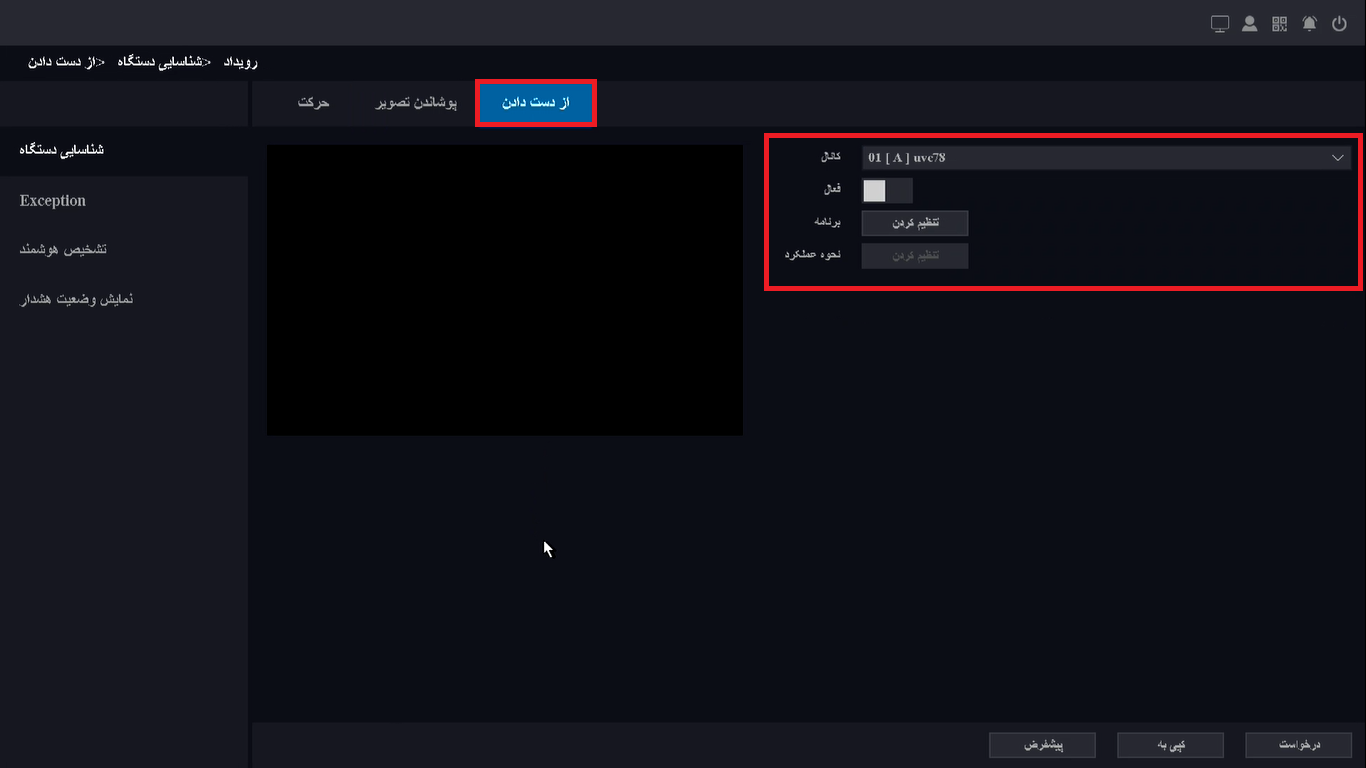
2. Exception
در این بخش شما می توانید برخی دیگر از آلارم های دستگاه را فعال کنید تا در زمان وقوع آنها دستگاه مطابق برنامه ریزی شما عمل کند.
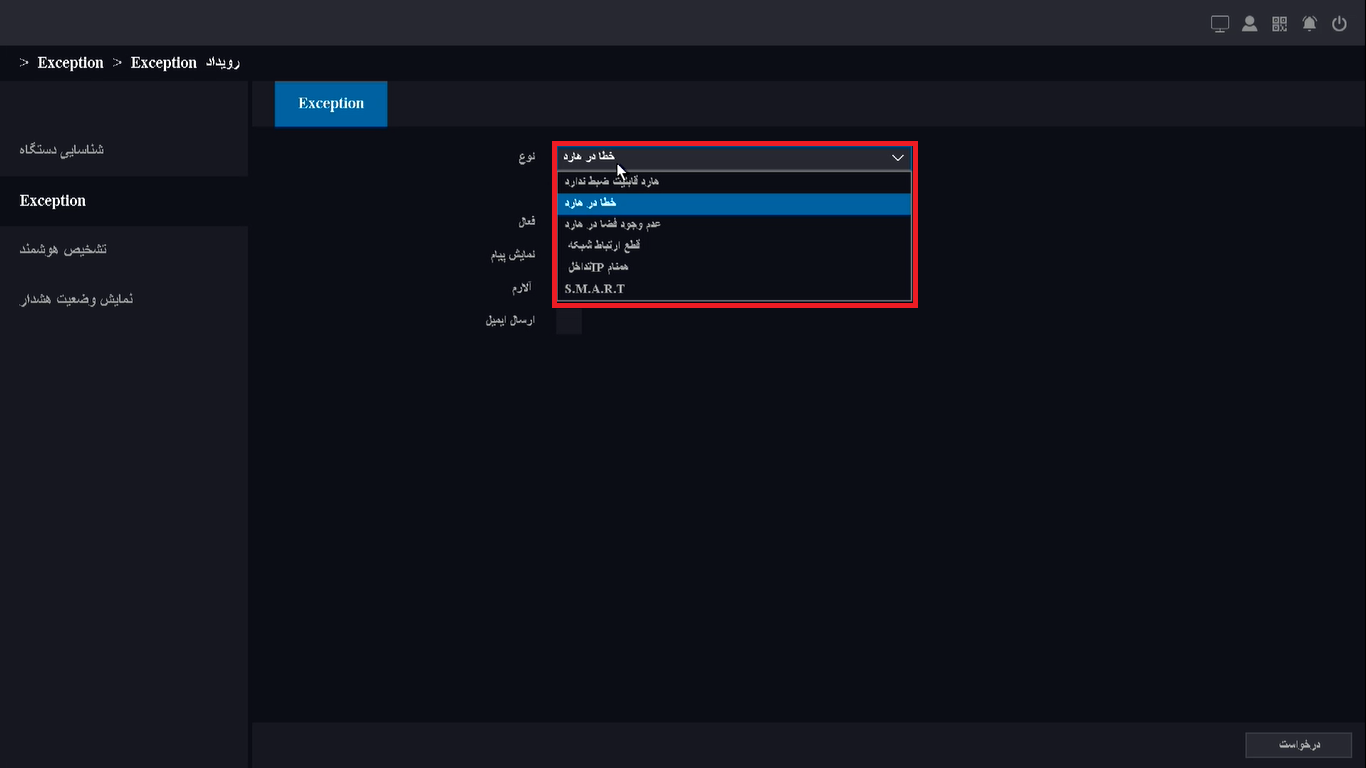
3. تشخیص هوشمند
- عبور
در این قسمت شما خطی فرضی رسم می کنید و در صورتی که فرد یا جسمی از خط عبور کند، دستگاه طبق برنامه ریزی شما عمل خواهد کرد.
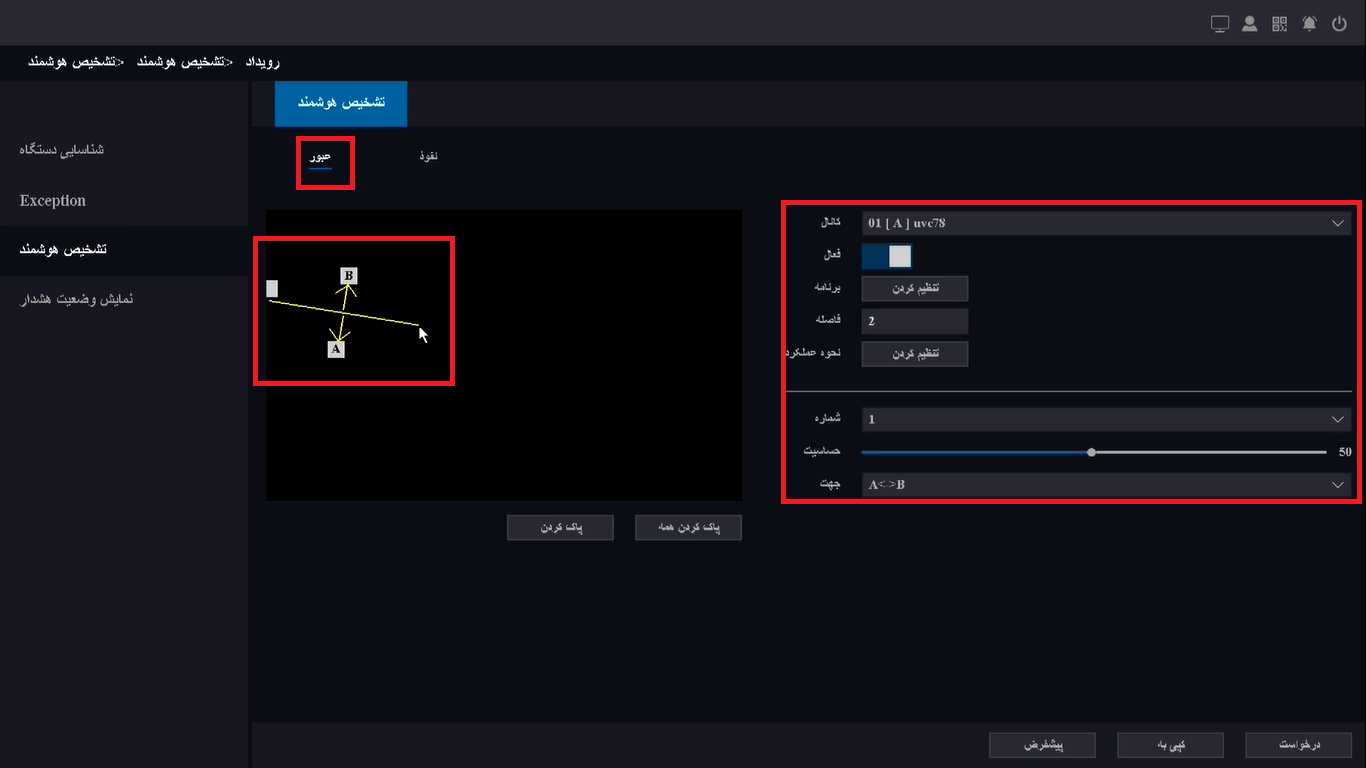
- نفوذ
با مشخص کردن چهار نقطه در صفحه، دستگاه خطوط فرضی را مطابق عکس رسم می کند و در صورتی که هر فرد یا جسمی وارد منطقه رسم شده شود ، دستگاه طبق برنامه ریزی شما عمل خواهد کرد.
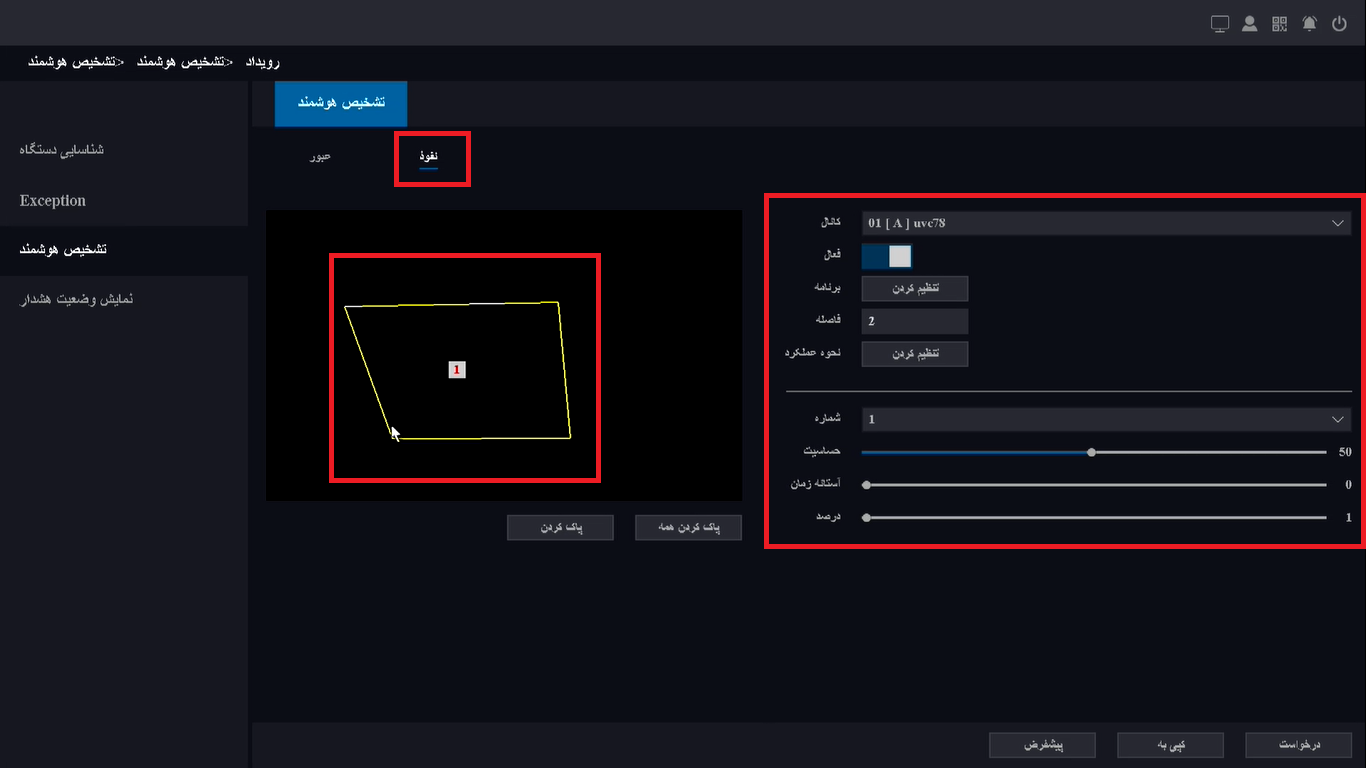
4. VQD
در این بخش دو قسمت وجود دارد که تشخیص تاری و تغییر جهت دوربین نام دارند.
- تشخیص تاری
در این بخش در صورتی که تصویر شما تار شود و واضح نباشد دستگاه طبق تنظیمات شما عمل خواهد.
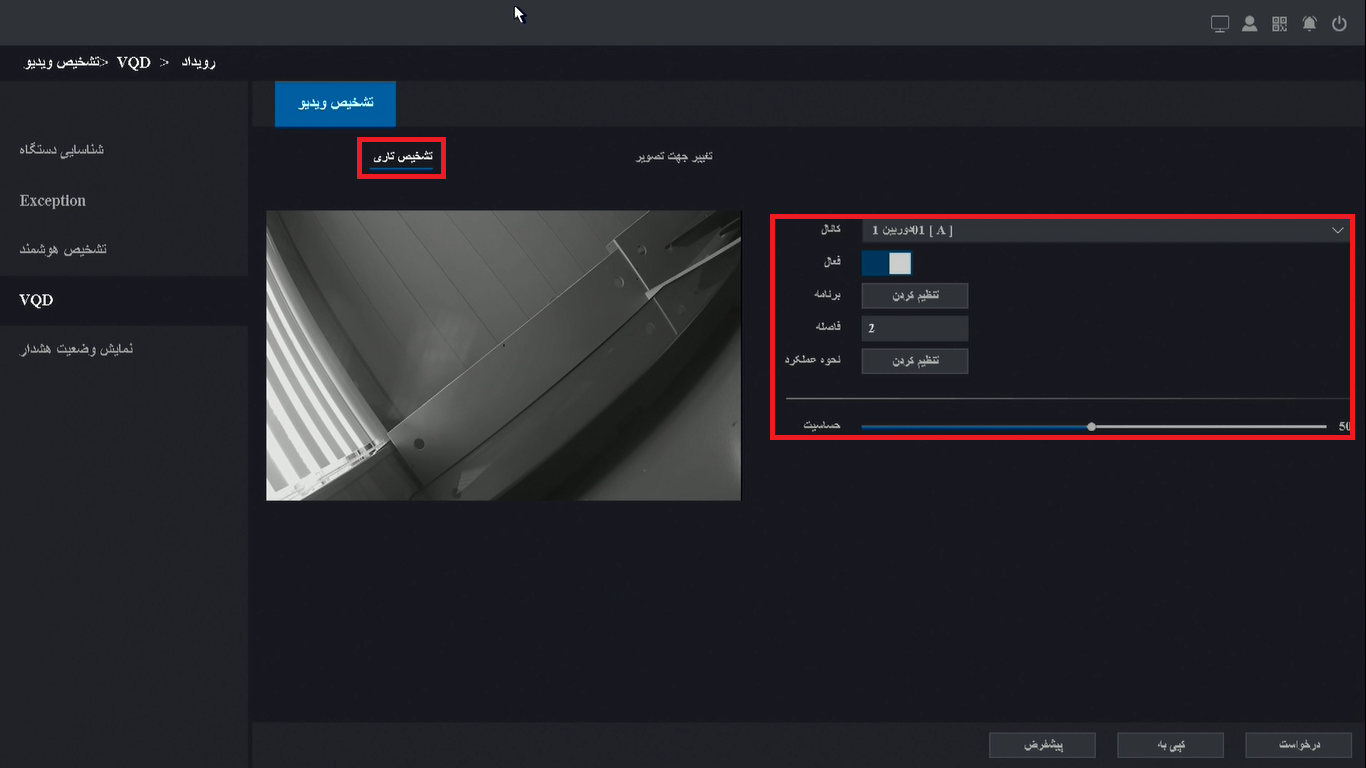
- تغییر جهت دوربین
در این بخش دستگاه شما تغییر جهت دوربین را تشخیص میدهد و به شما اطلاع می دهد.
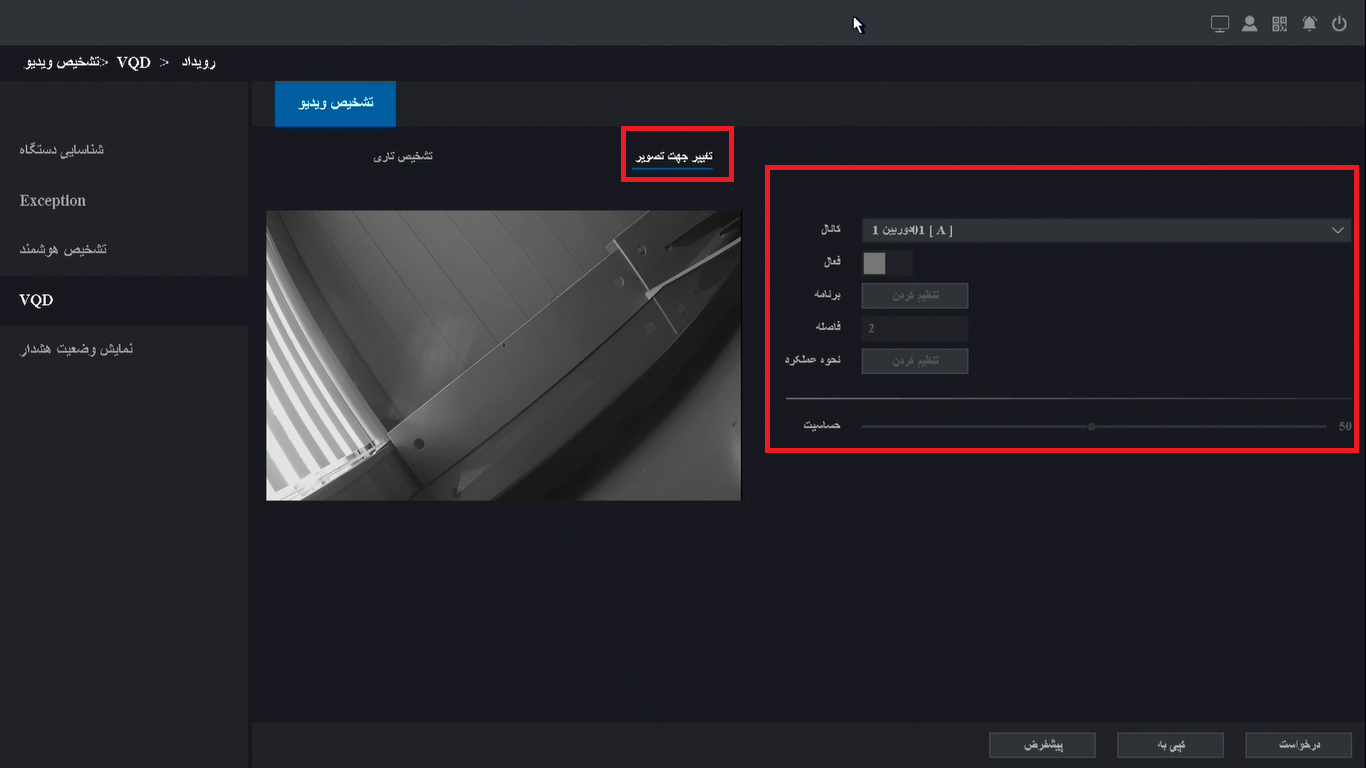
5. نمایش وضعیت هشدار
در این بخش تمامی آلارم هایی که توسط دستگاه ثبت شده است را می توانید مشاهده کنید.
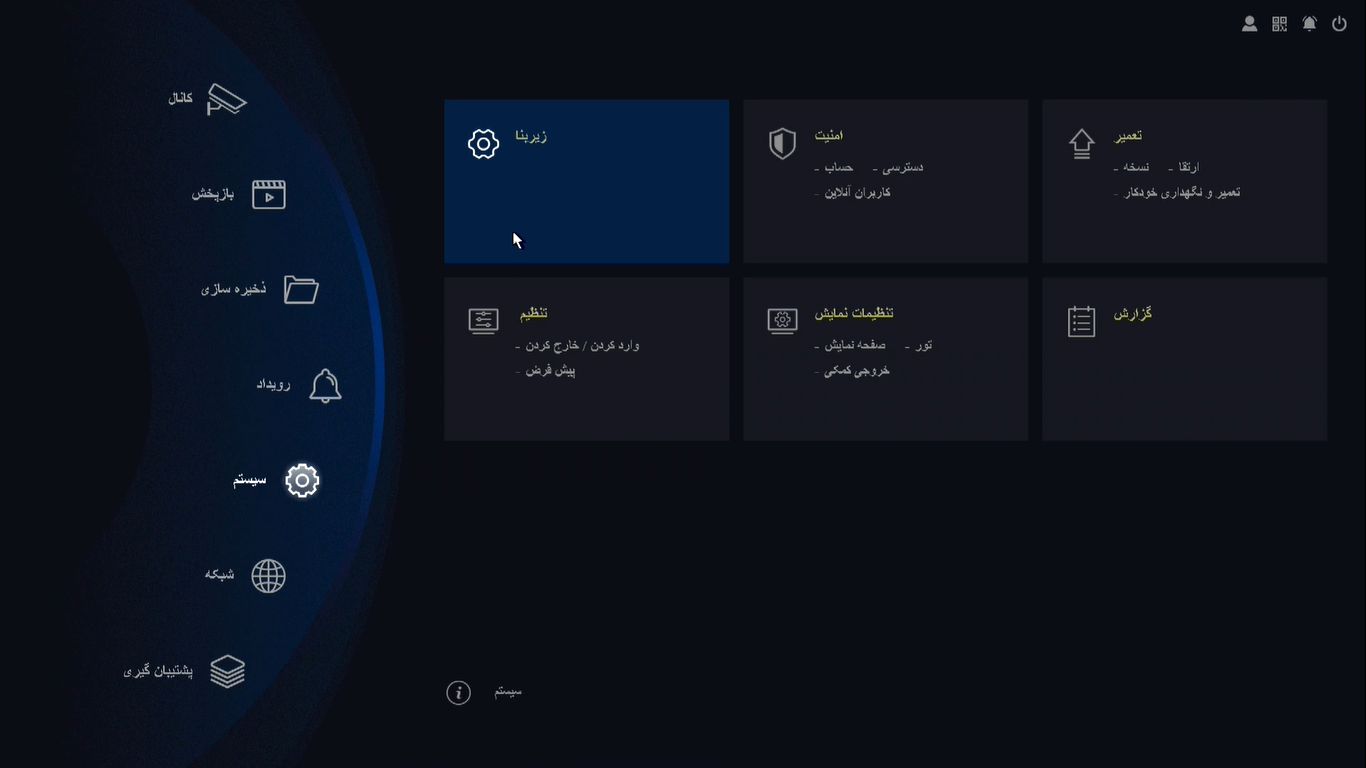
· سیستم
یک دیگر از قسمت های موجود در دستگاه های جدید برایتون سیستم است که دارای 6 بخش مجزا می باشد.
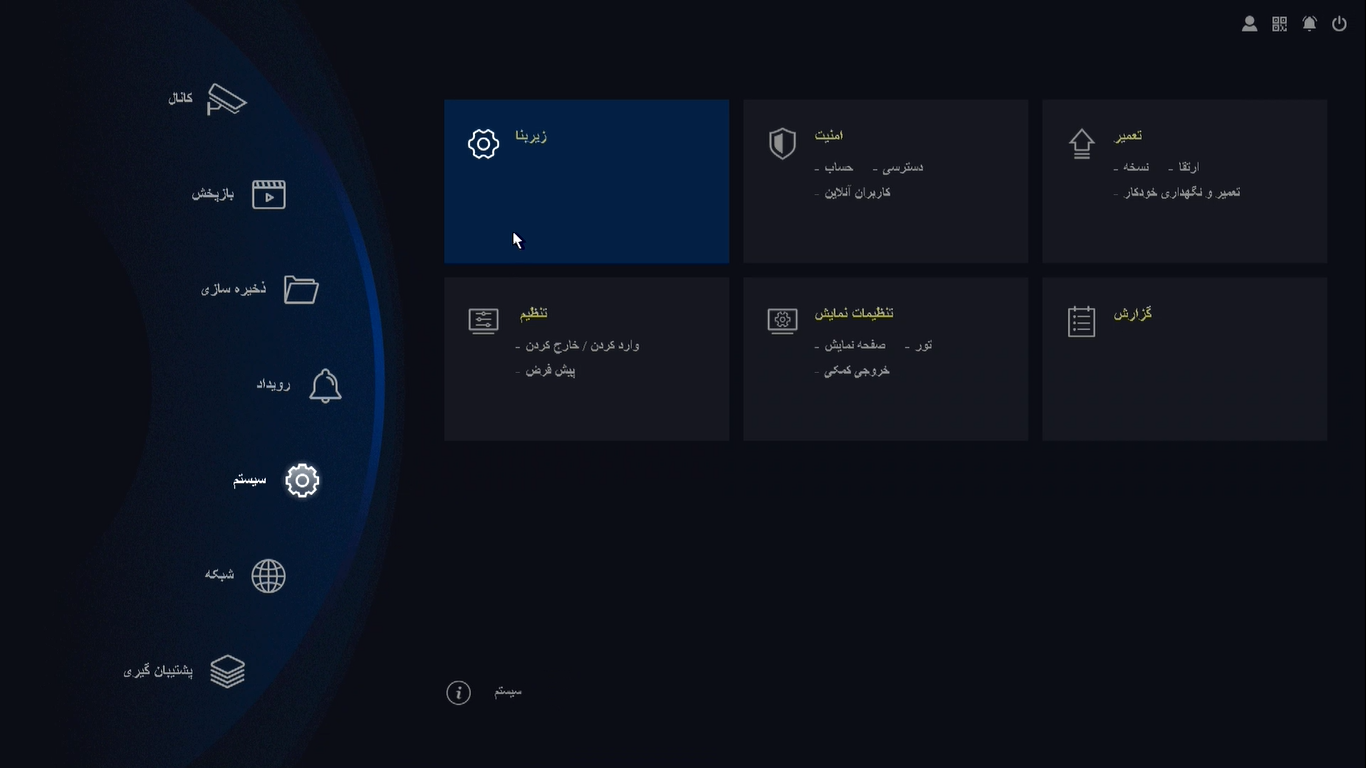
1. زیربنا
در این بخش شما می توانید زبان دستگاه، تاریخ، ساعت و ... دستگاه خود را تنظیم کنید.
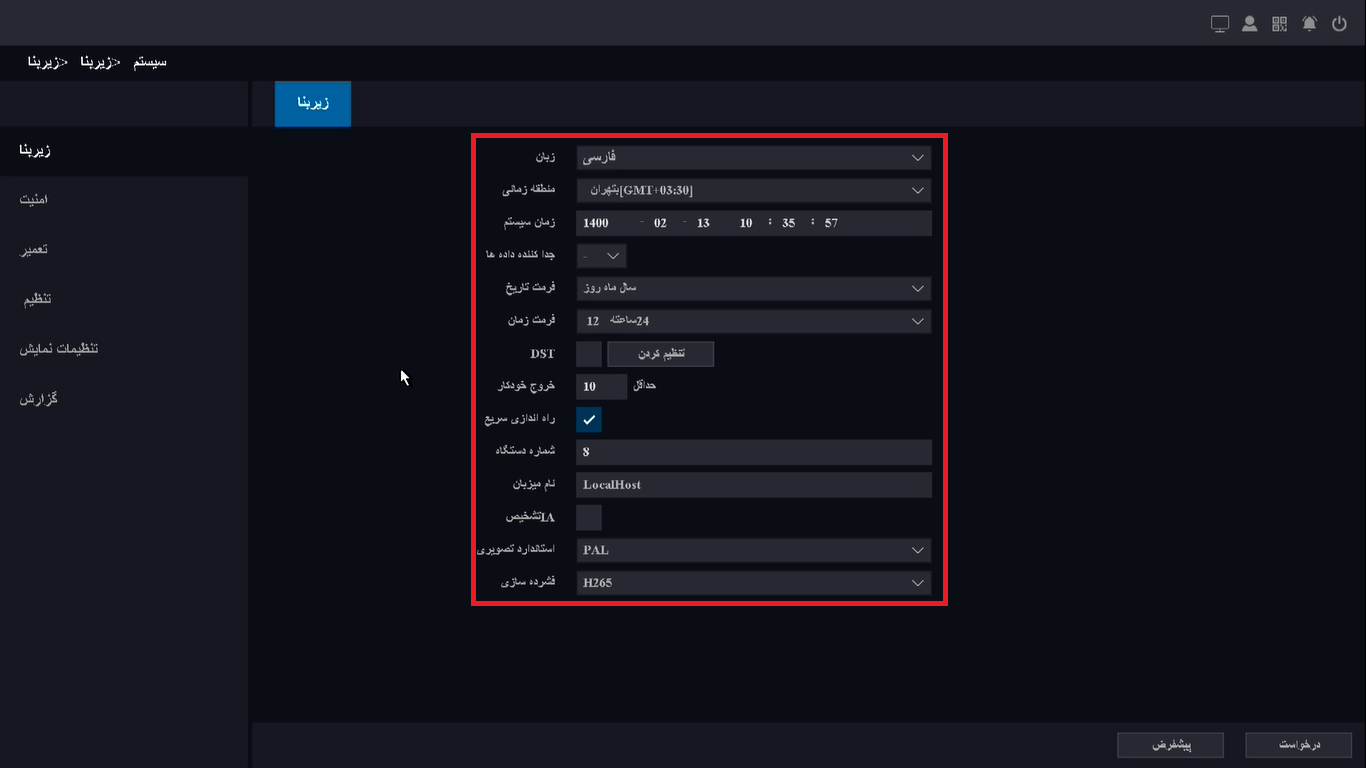
2. امنیت
- حساب
در این بخش شمامی توانید حساب های کاربری موجود را کنترل کنید و در صورت نیاز کاربر جدید اضافه کنید و همچنین می توانید رمز عبور حساب های موجود را تغییر دهید.
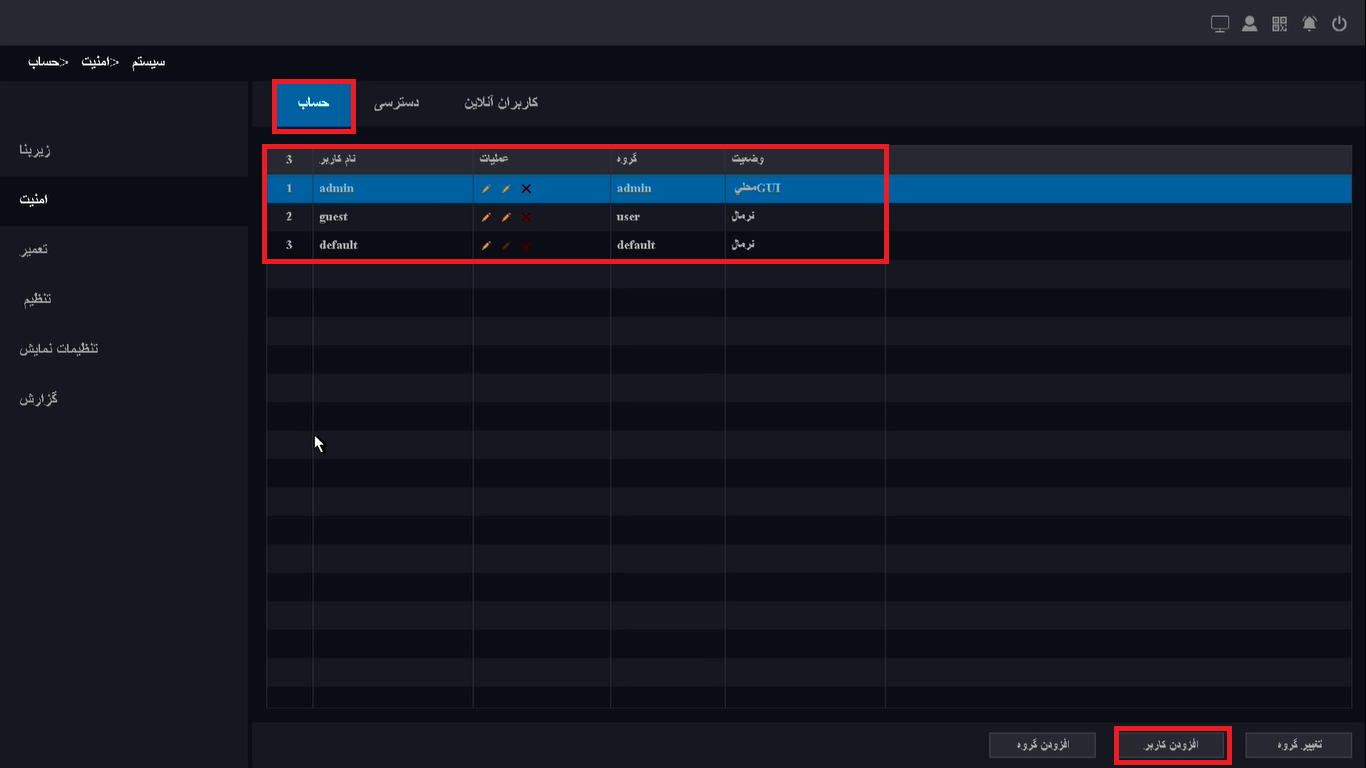
- دسترسی
در این بخش سایت ها و IP آدرس های نا امن را می توانید وارد کنید تا دستگاه از ورود و نفوذ آنها به دستگاه جلوگیری کند.
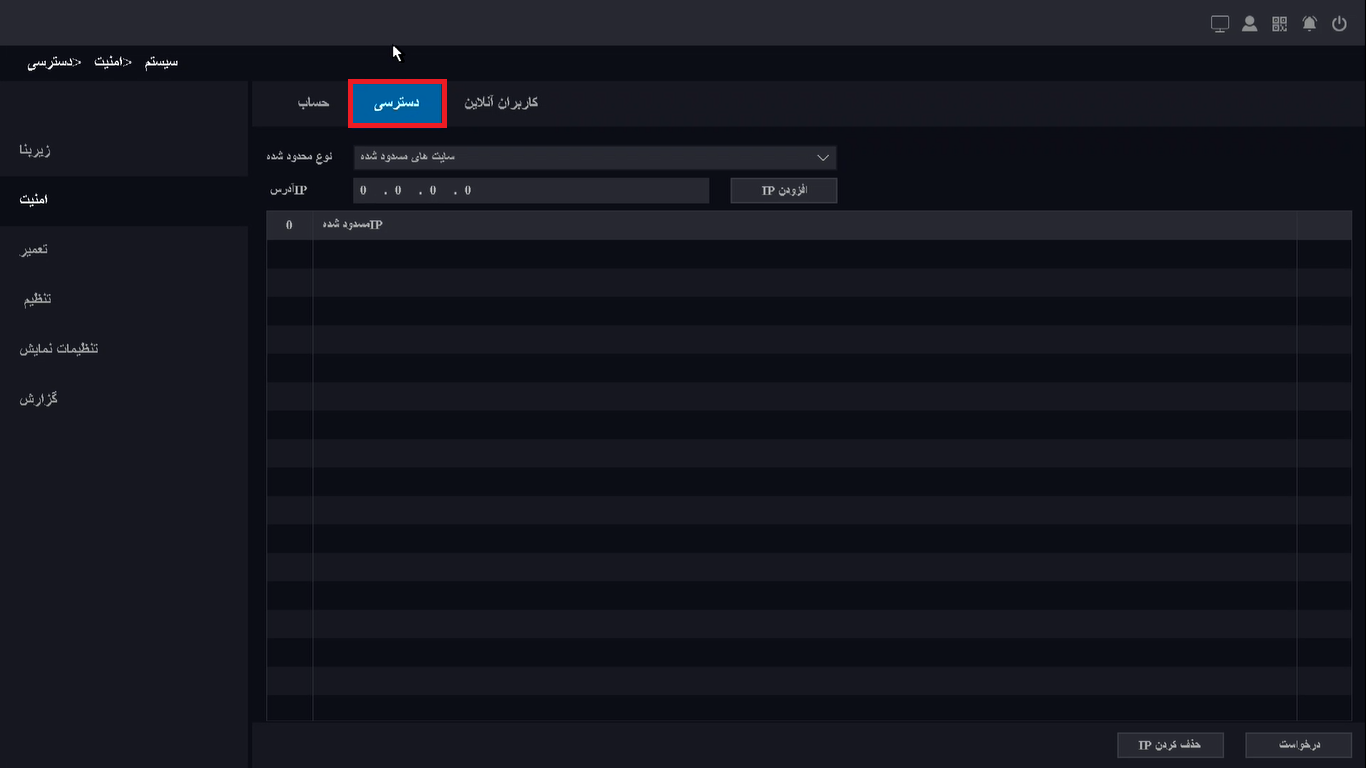
کاربران آنلاین
در این بخش شما می توانید کاربرانی که در حال استفاده از دستگاه هستند را مشاهده کنید و همچنین ارتباط آنها با دستگاه را نیز کنترل کنید.
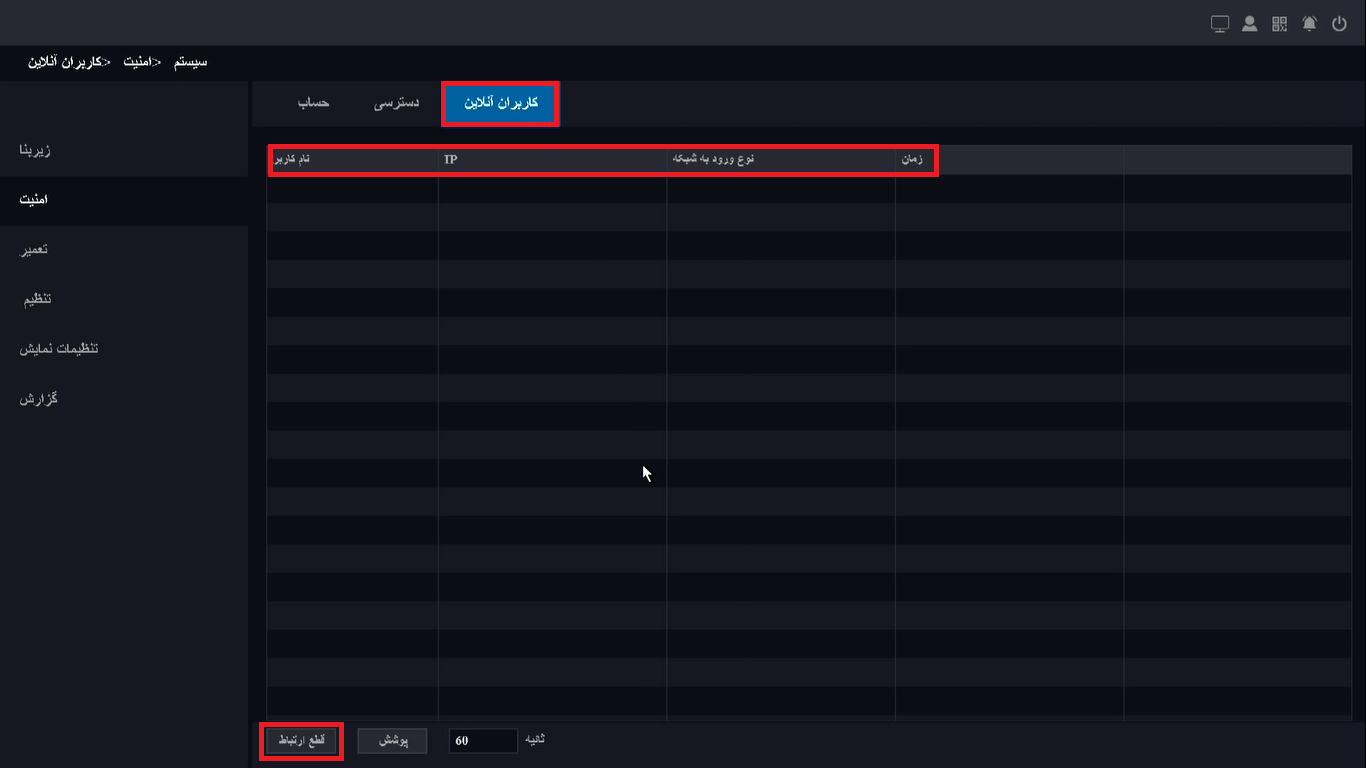
3. تعمیر
- نسخه
در این بخش شما می توانید اطلاعات کلی و نرم افزاری دستگاه را مشاهده کنید و همچنین آخرین نسخه نرم افزار دستگاه نیز از طریق فضای cloudدر این قسمت قابل دانلود است.
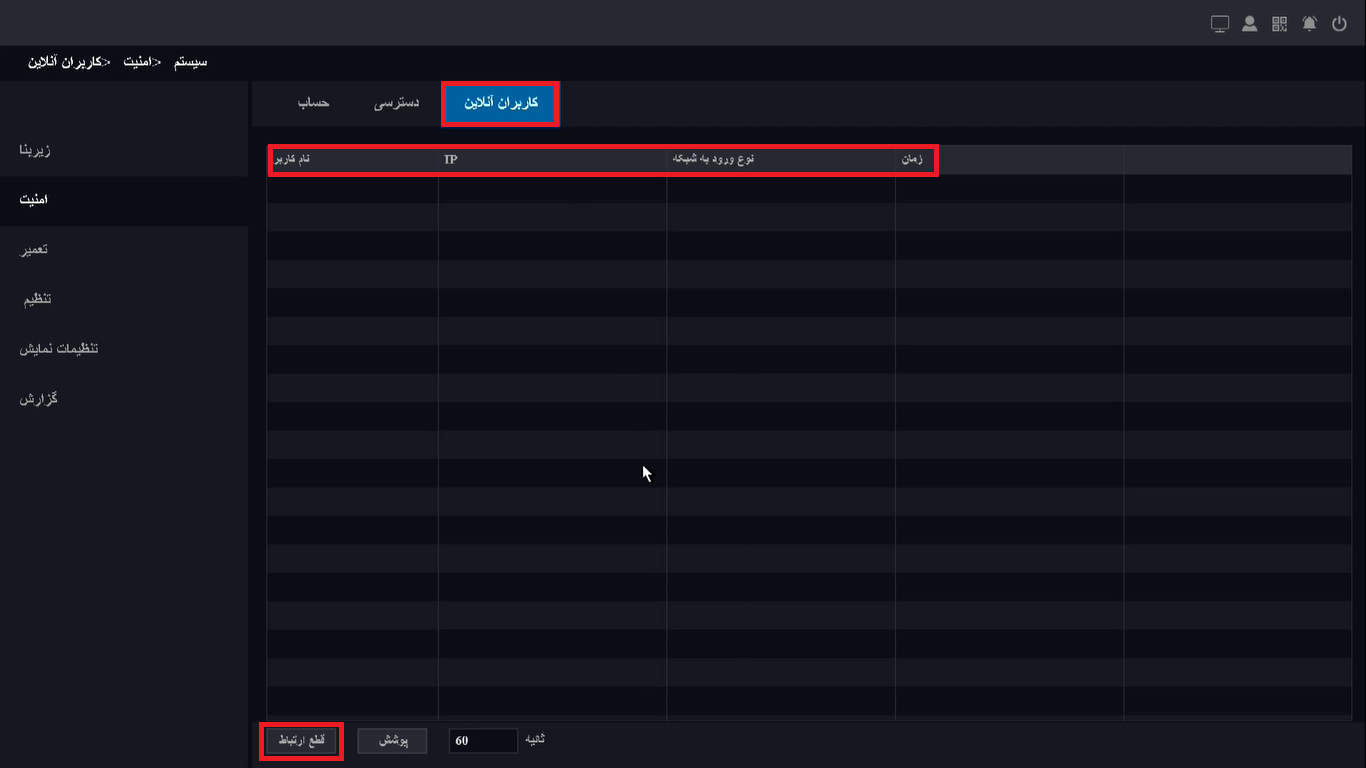
- ارتقا
در بخش ارتقا بروزرسانی های مربوط به دستگاه صورت می گیرد. با وصل کردن USB به دستگاه و انتخاب فایل مورد نظر دستگاه بروزرسانی می شود.
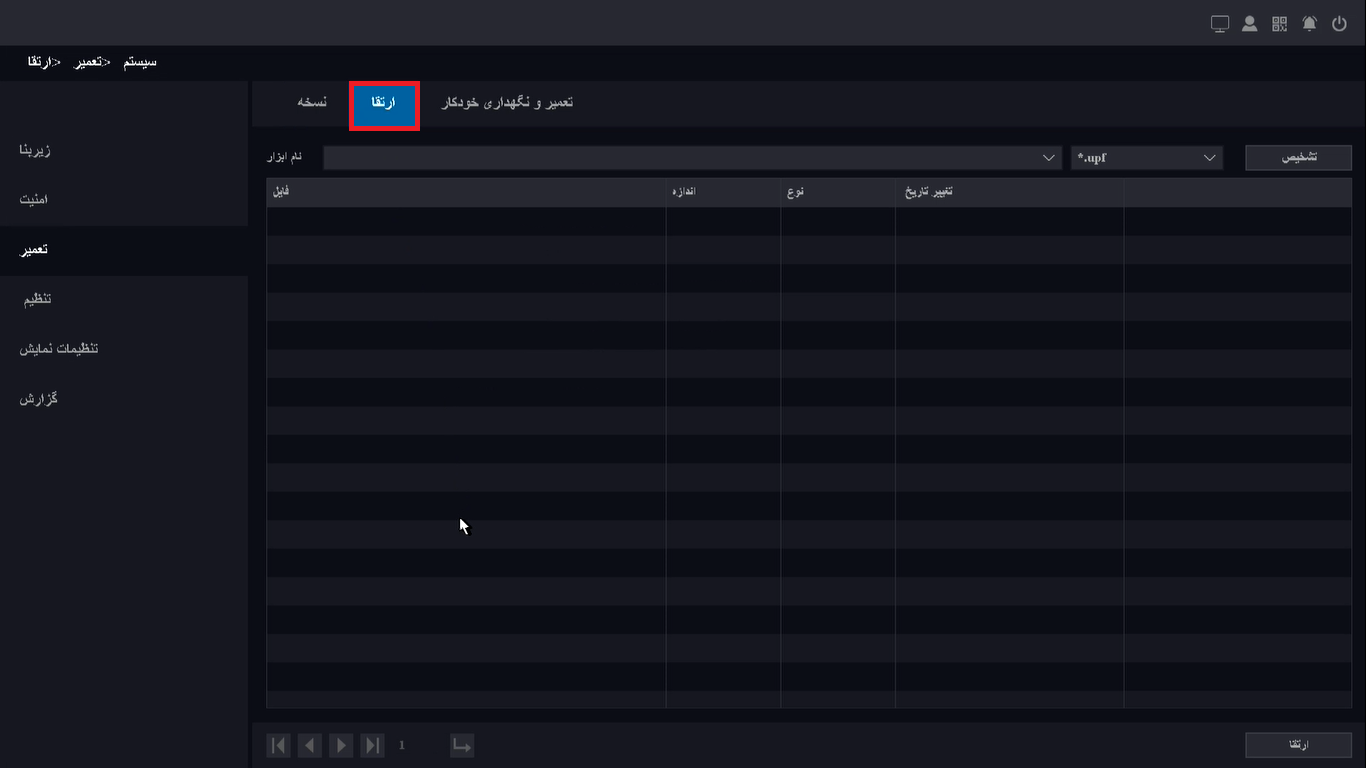
تعمیر و نگهداری خودکار
در این بخش می توانید برای دستگاه یک روز و ساعت در هفته را مشخص کنید تا در آن روز و ساعت دستگاه به صورت خودکار راه اندازی مجدد شود.
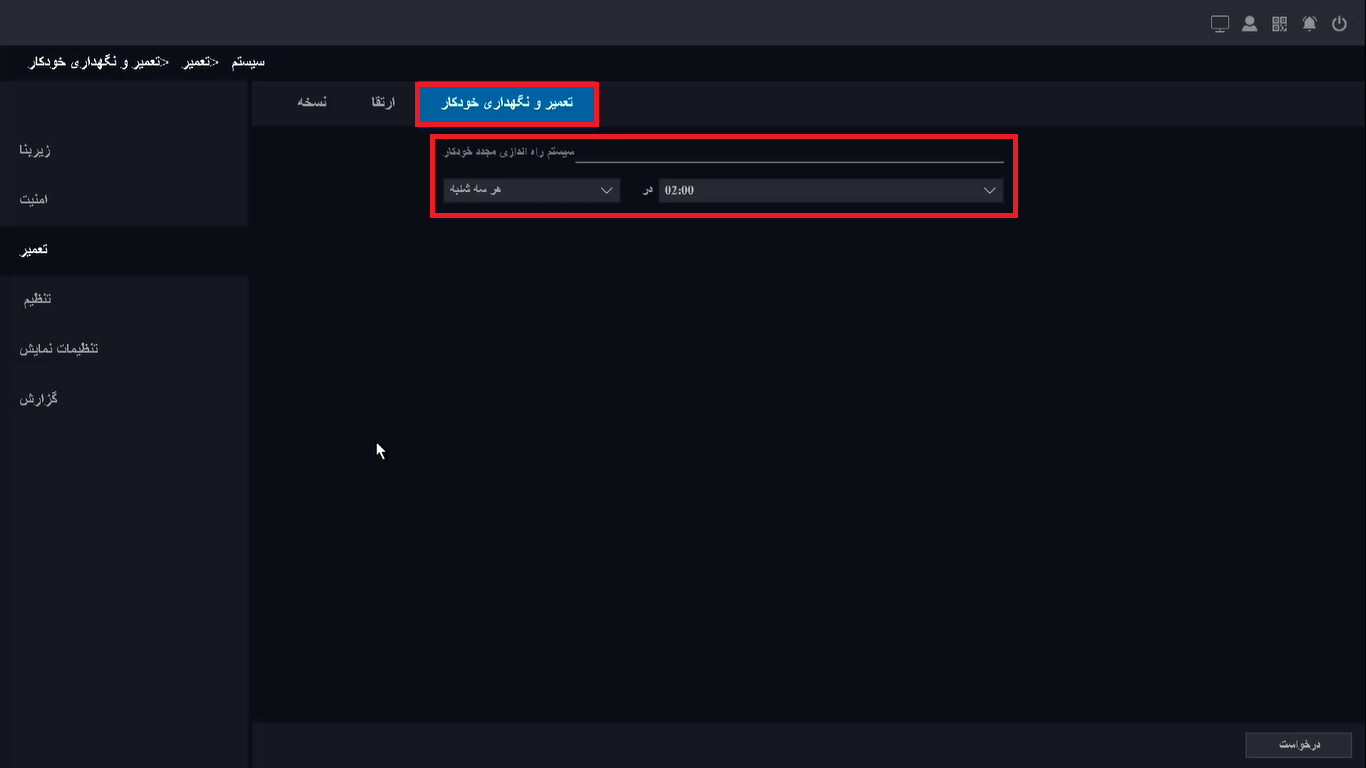
1. تنظیم
- واردکردن / خارج کردن
شما در بخش وارد کردن / خارج کردن می توانید از تنظیمات انجام شده برروی دستگاه خود پشتیبان گیری کنید تا در صورت نیاز مجددا از آن تنظیمات استفاده نمایید.
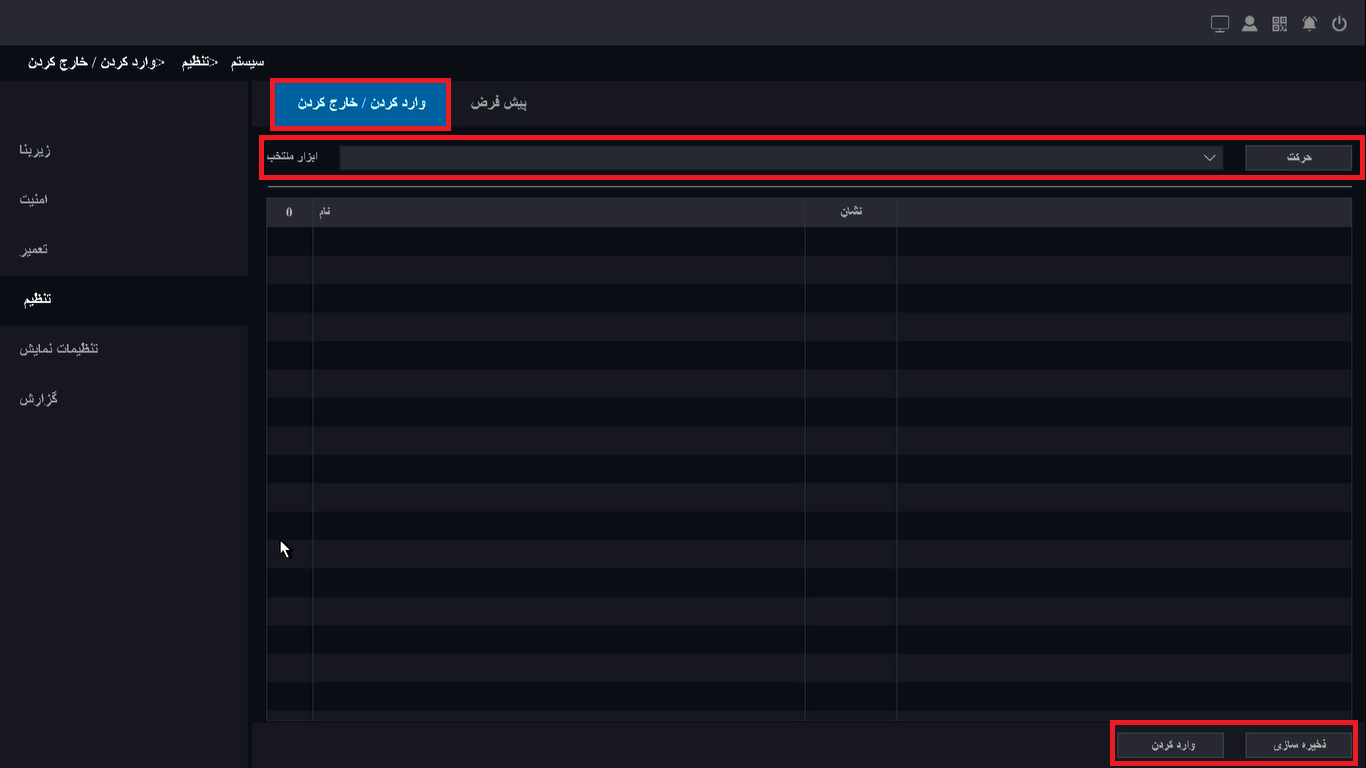
- پیشفرض
در این بخش شما هر قسمت از دستگاه را که مایل باشید می توانید به حالت پیشفرض برگردانید یا دستگاه را به تنظیمات کارخانه برگردانید.
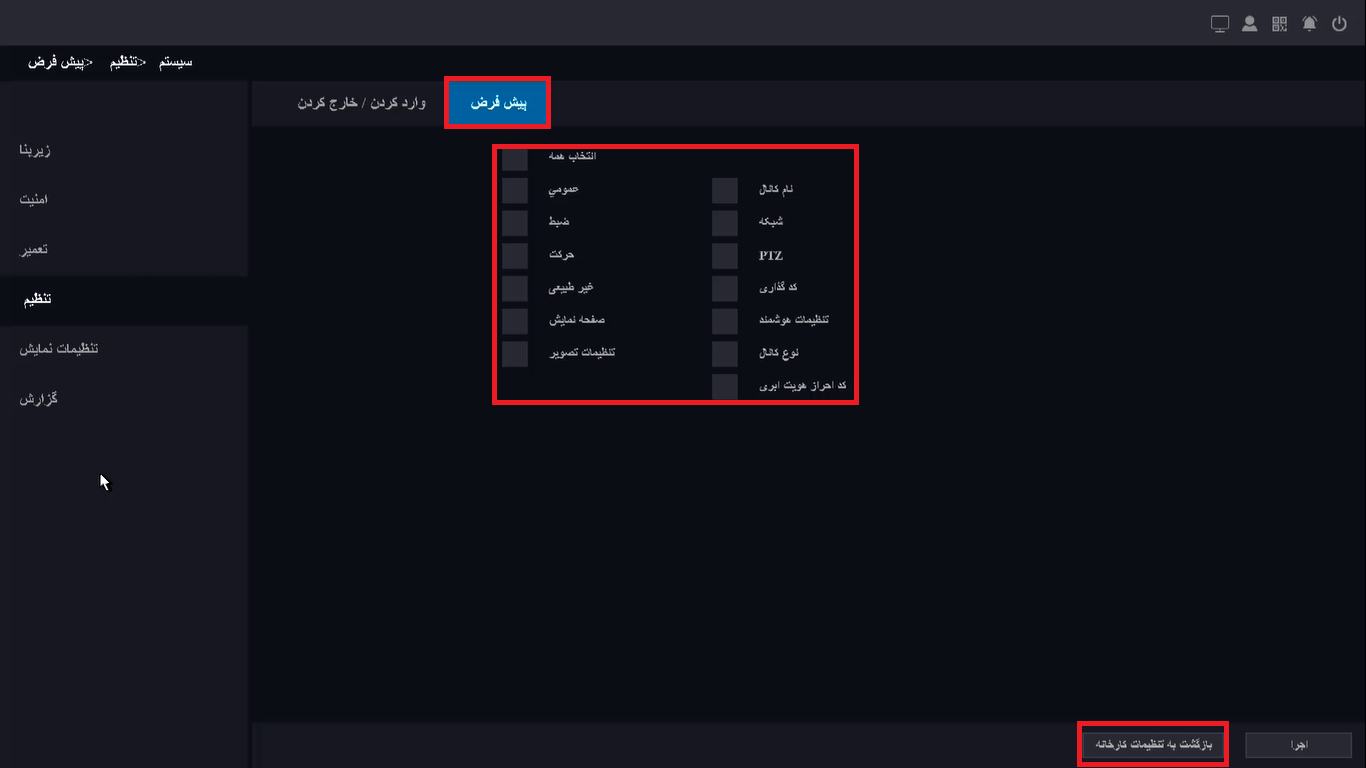
5. تنظیمات نمایش
- صفحه نمایش
در این بخش تنظیمات رزولوشن، رنگ و صفحه نمایش صورت می گیرد.
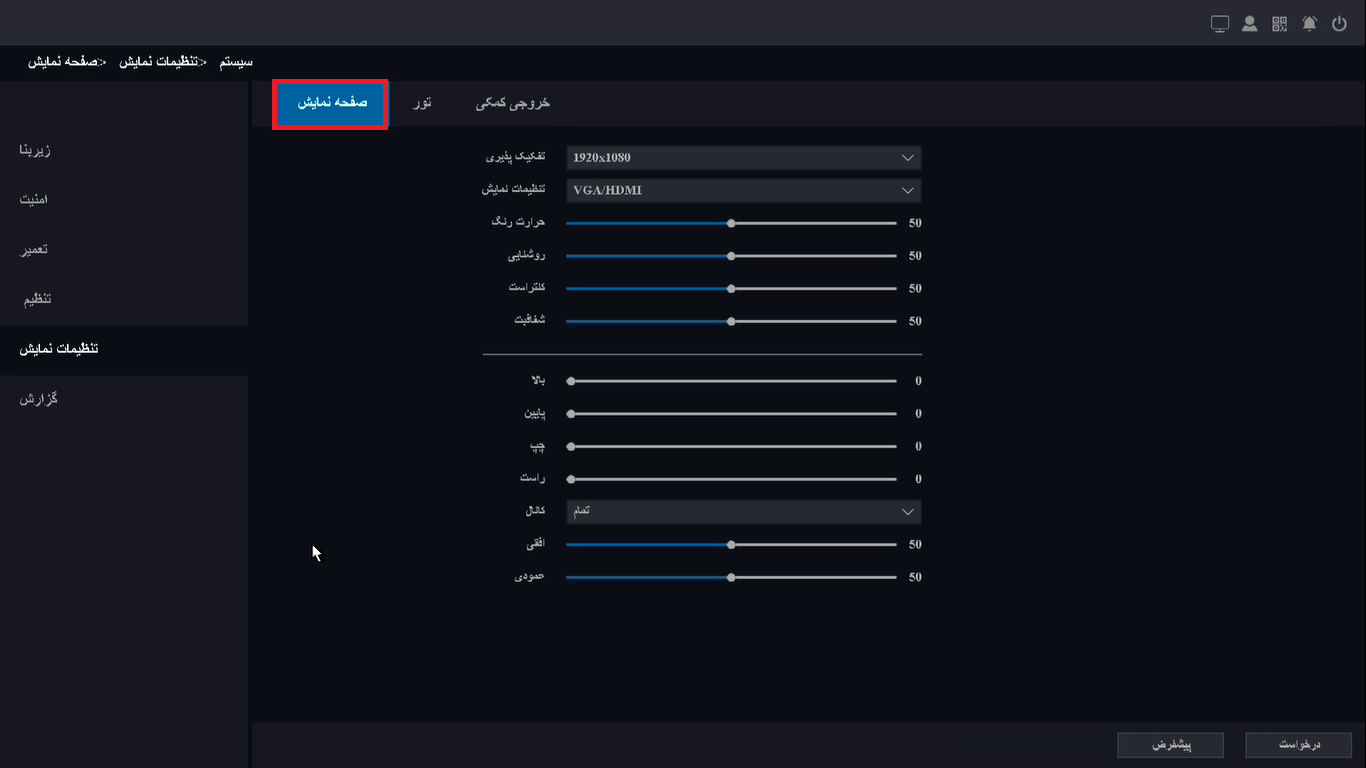
عمومی
در این قسمت می توانید حالت گردش کانال ها (تور) دستگاه را طبق تنظیمات دلخواه خود فعال کنید.
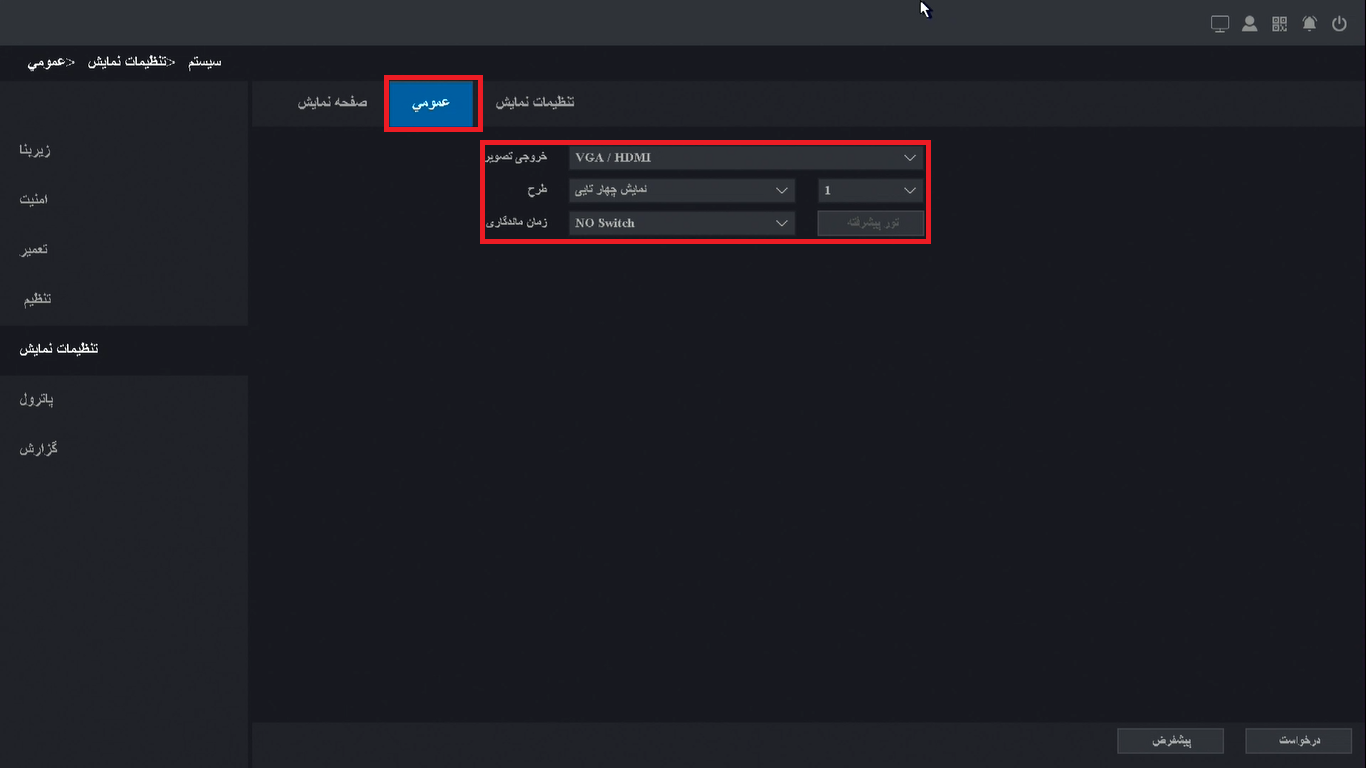
- تنظیمات نمایش
در این بخش حالت نمایش کانال های شما در صفحه اصلی قابل تنظیم هستند.
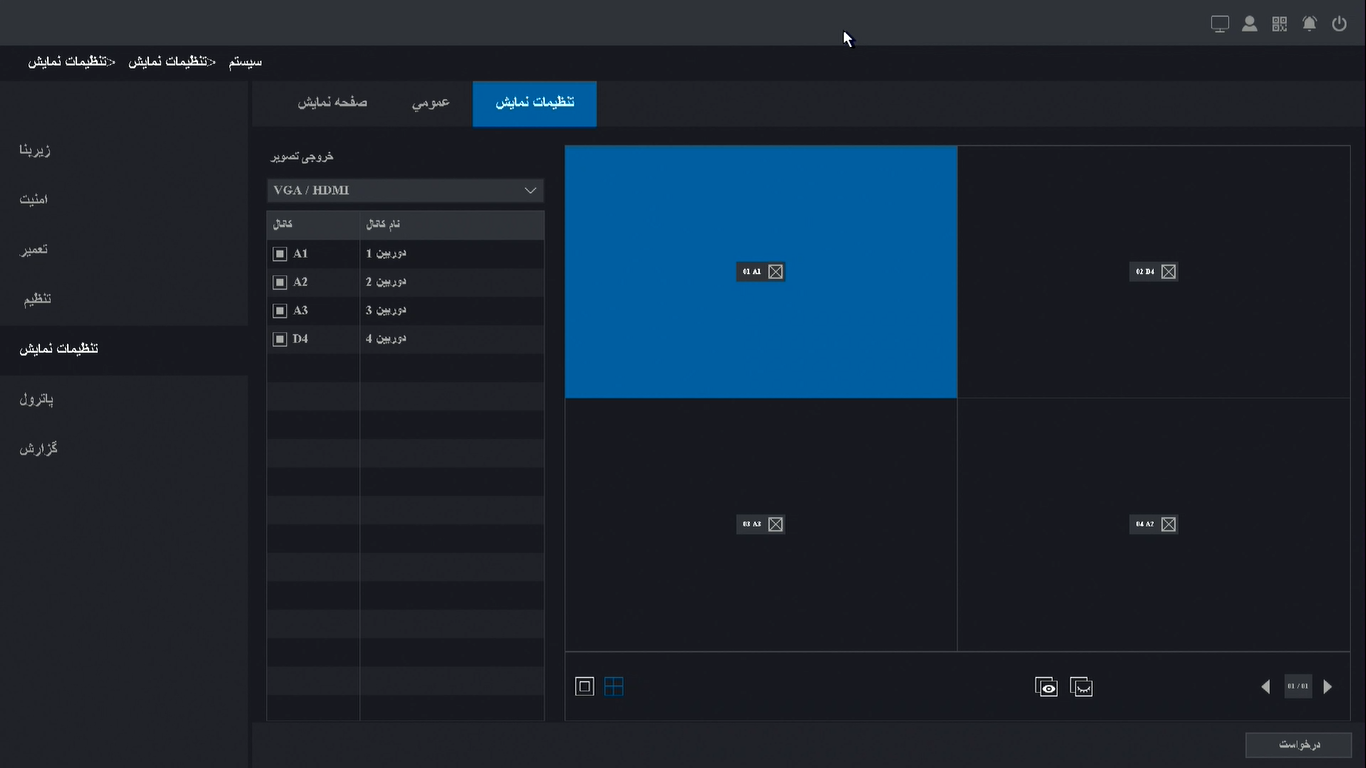
6. پاترول
با فعال سازی این بخش پس از فاصله های زمانی مشخص شده توسط صفحه در تصویر شما بوجود می آید که متصدی می بایست گزینه تایید را بزند تا از حضور او اطمینان حاصل کنید.
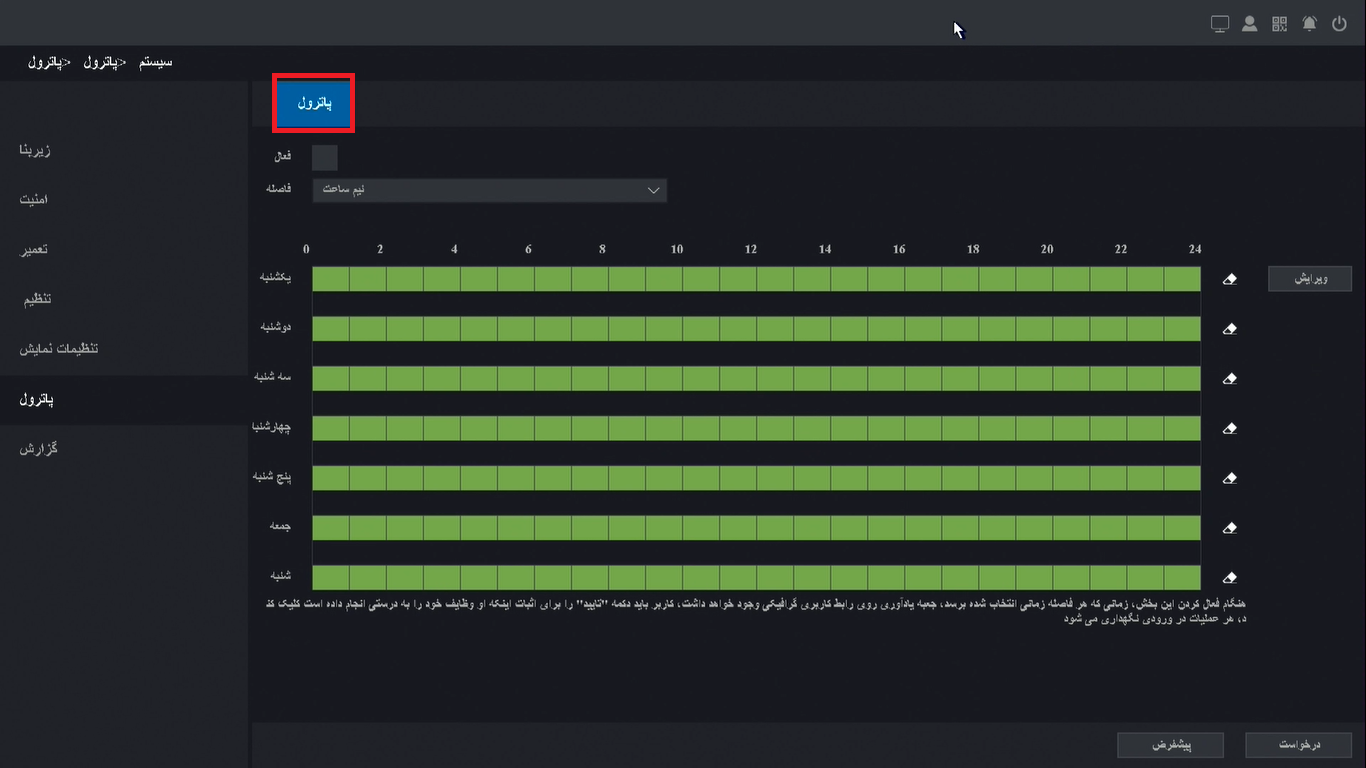
7. گزارش
در این بخش شما می توانید از وضعیت کلی دستگاه خود گزارش تهیه کنید و آن را در USB خود ذخیره کنید.
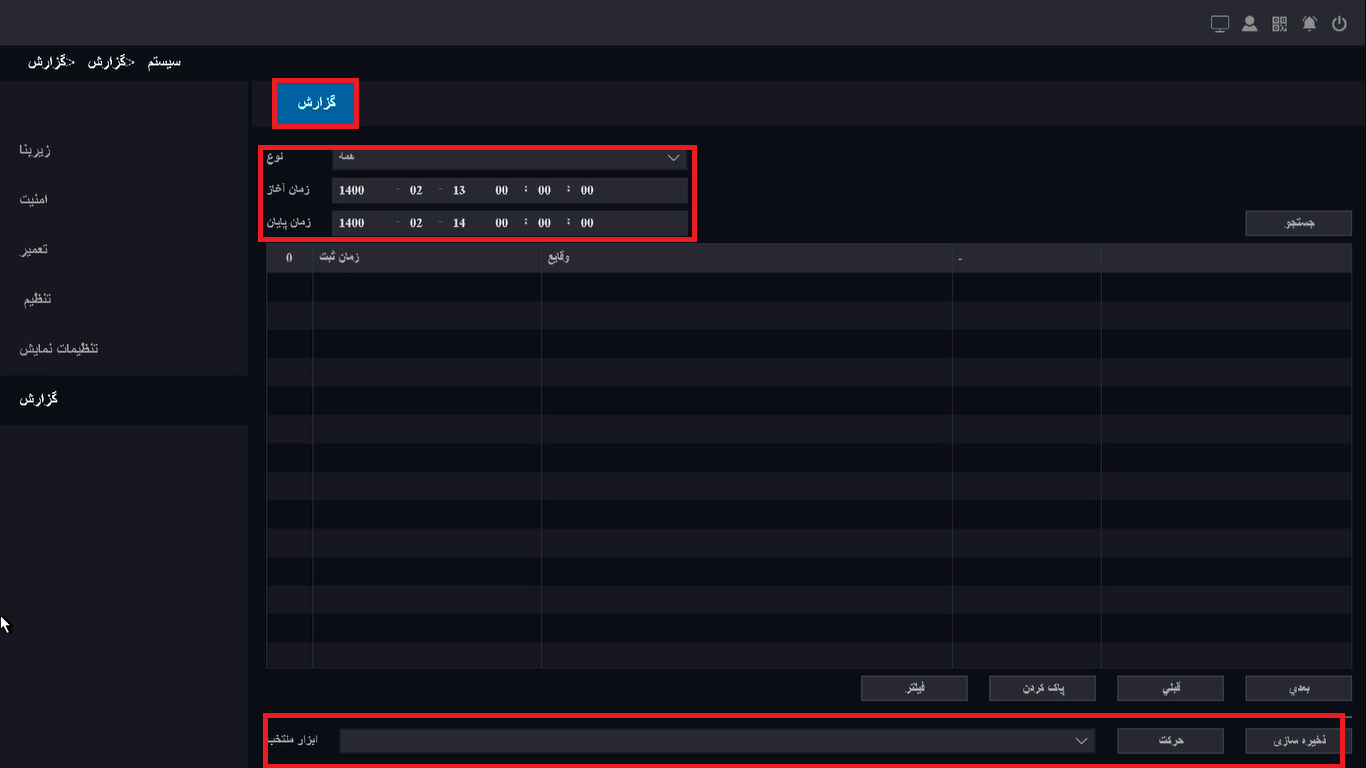
شبکه
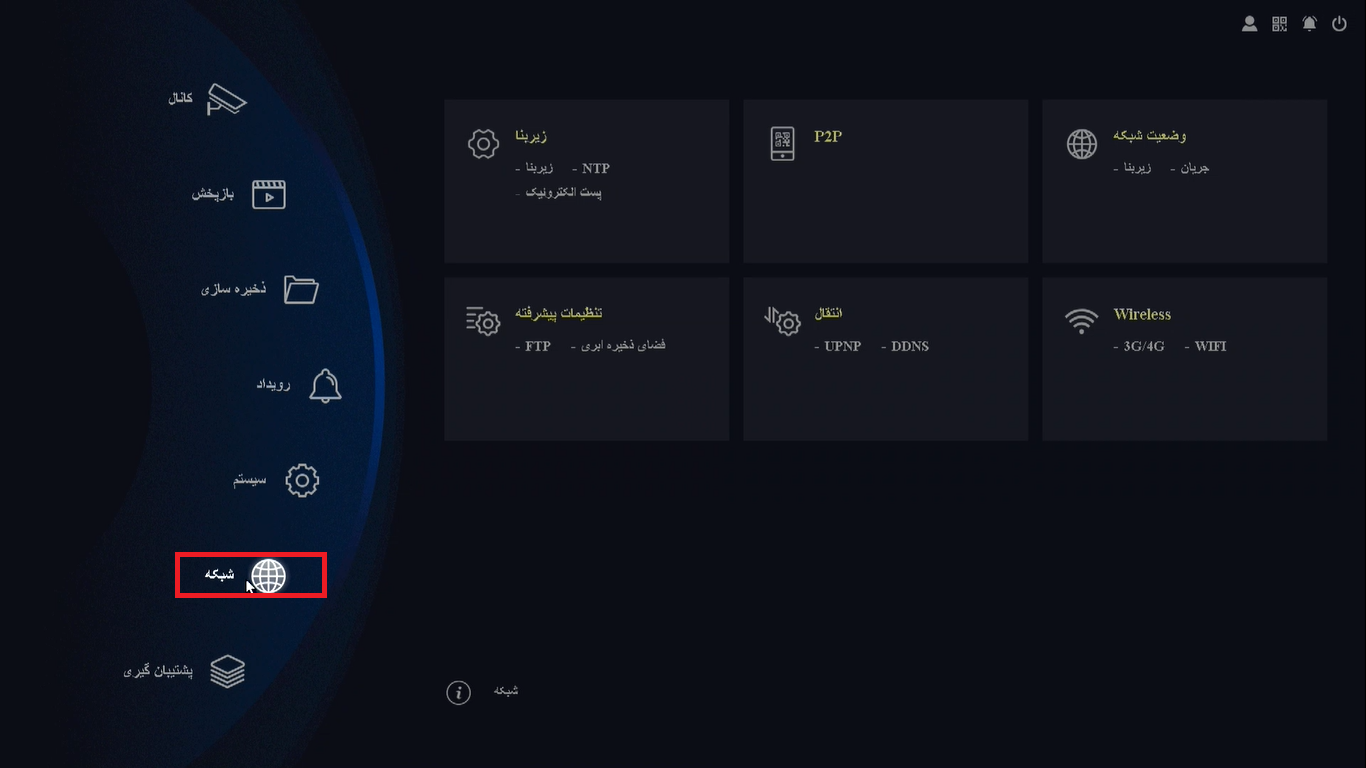
1. زیربنا
-زیربنا
در این قسمت تنظیمات مربوط شبکه دستگاه (IP دستگاه، Gateway و …) صورت می گیرد.
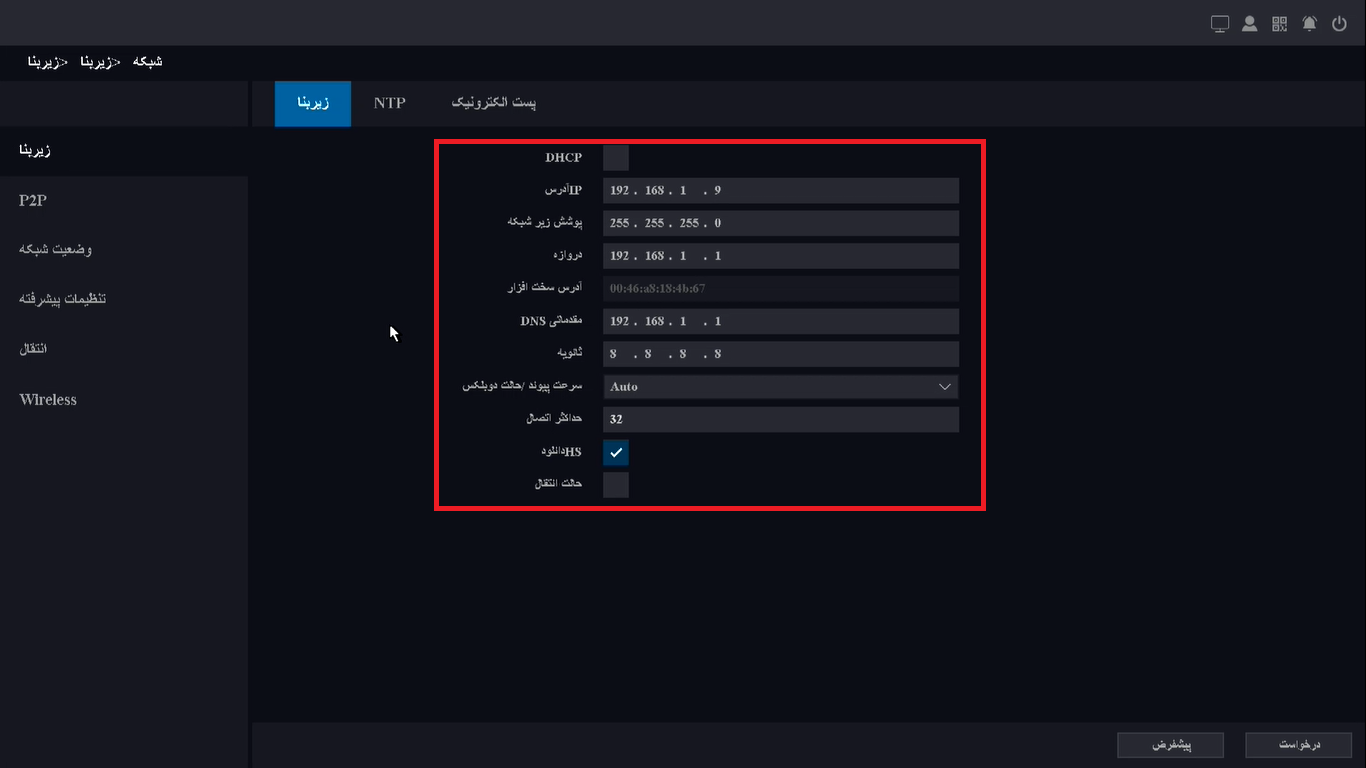
-پست الکترونیک
شما می توانید با فعال سازی این بخش، از طریق دستگاه در مواقعی که از پیش تنظیم می کنید، ایمیل دریافت کنید.
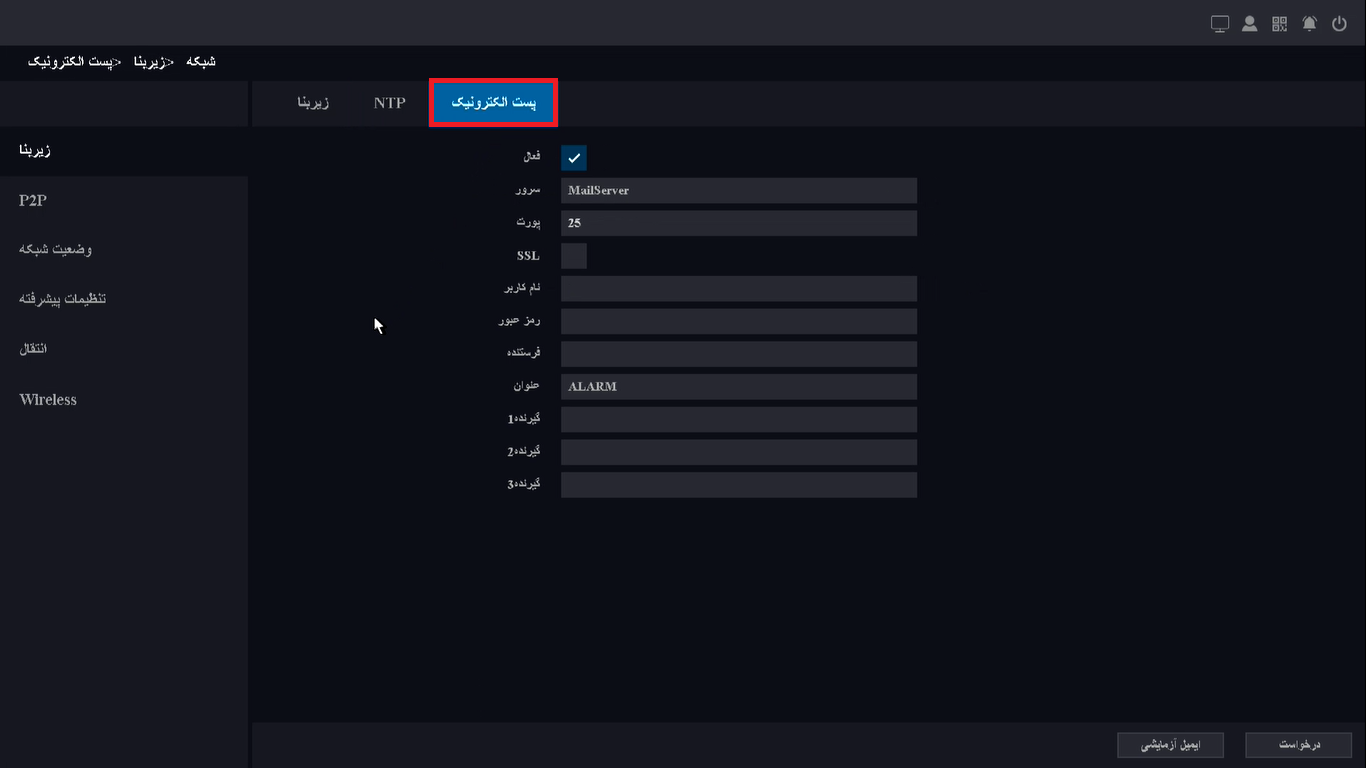
2. P2P
در این بخش پس از اتصال دستگاه به اینترنت با اسکن QR Codeهای سمت راست (1) می توانید نرم افزار انتقال تصویر برایتون را دانلود کنید و سپس با اسکن QR Code سمت چپ (2) تصاویر دوربین های خود را از طریق تلفن همراه خود دریافت کنید.
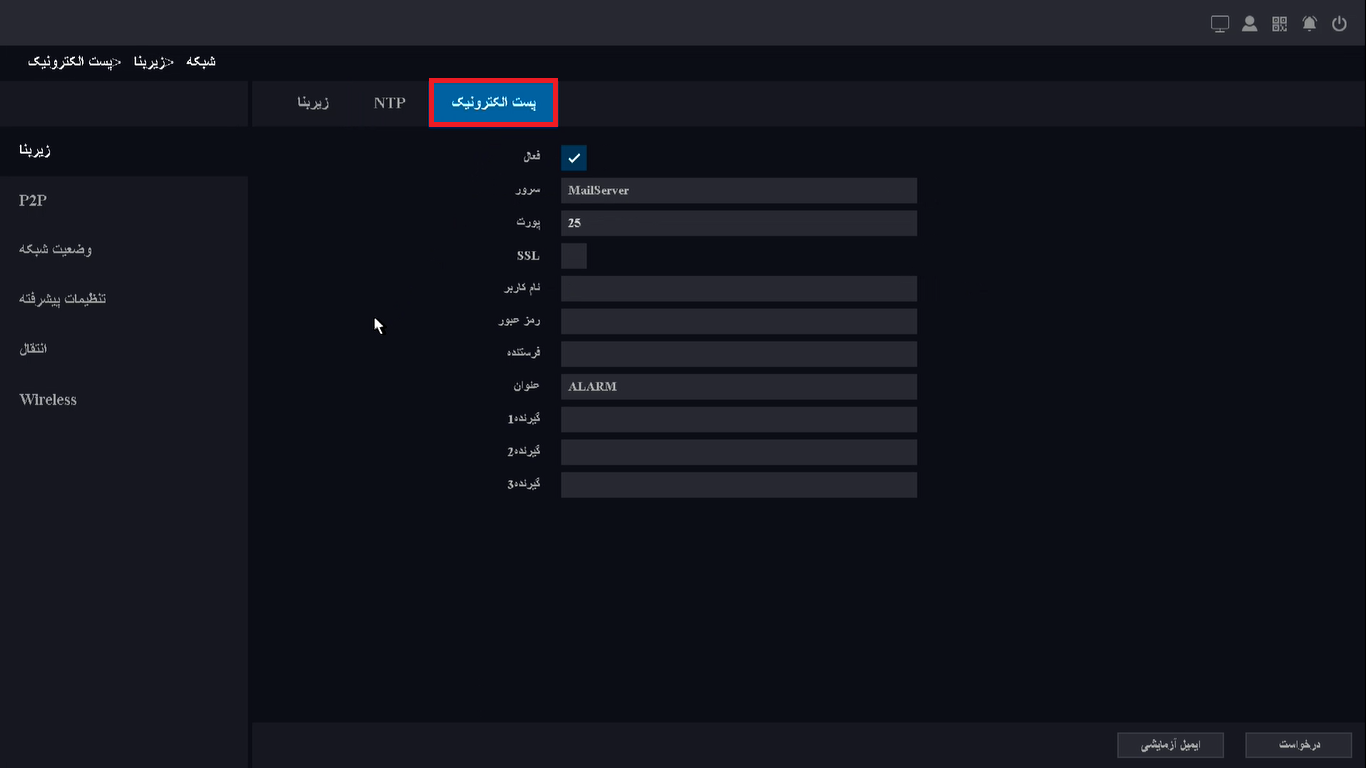
1. وضعیت شبکه
- زیربنا
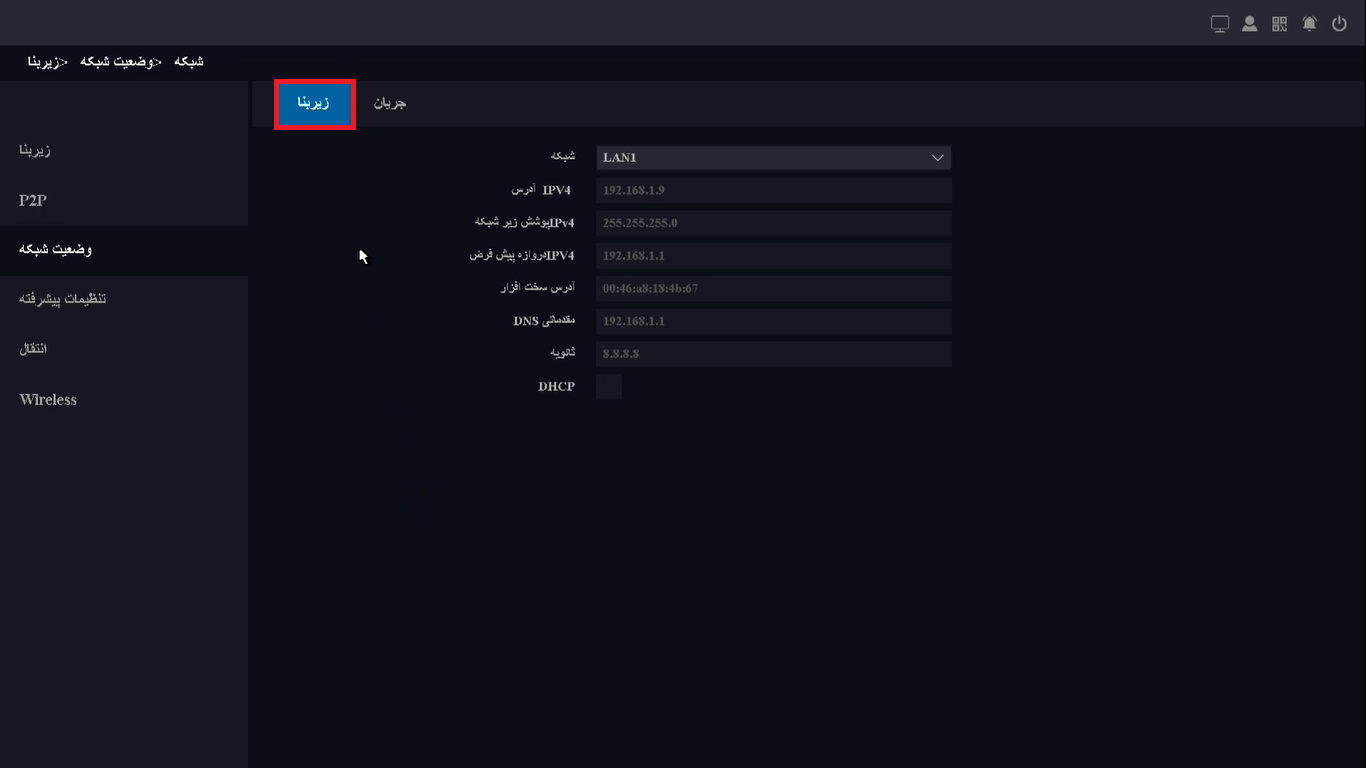
جریان
وضعیت شبکه و پهنای باند شما را نمایش می دهد.
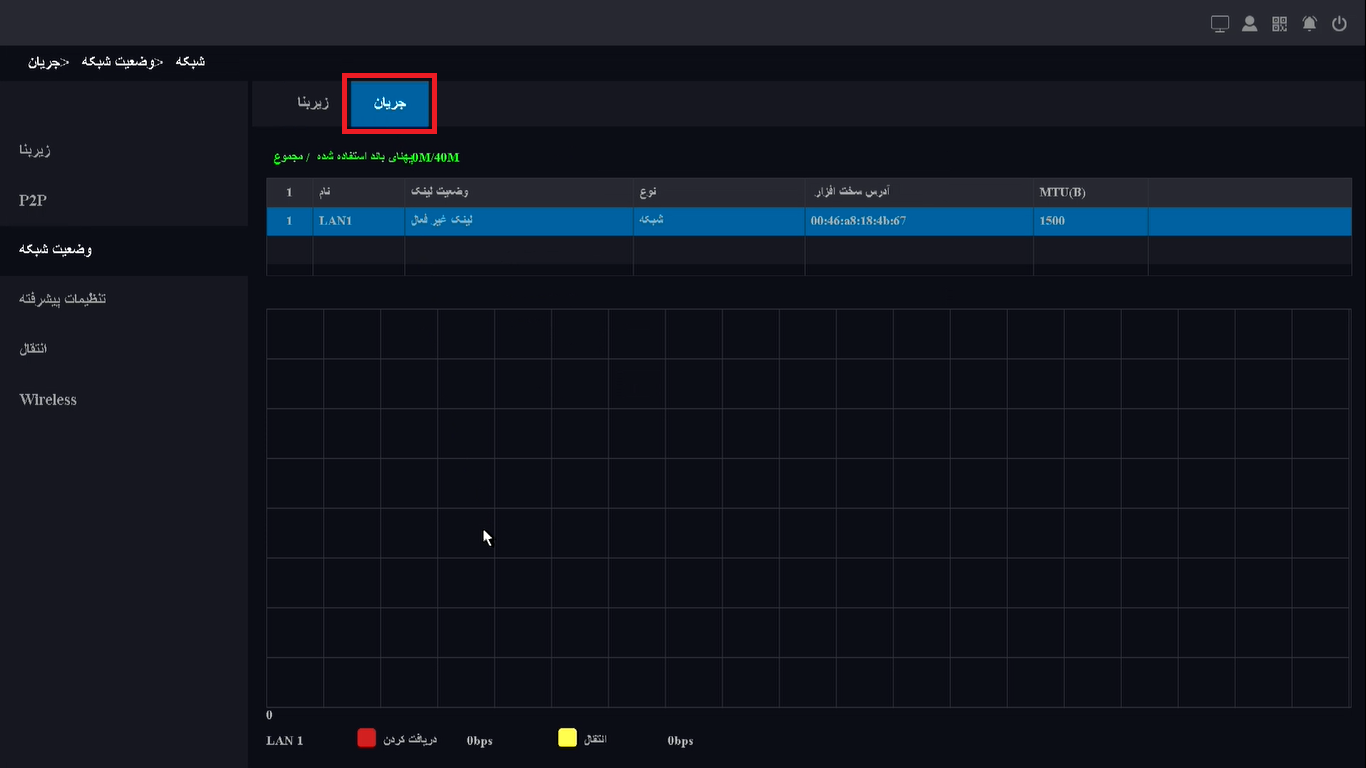
4. تنظیمات پیشرفته
- فضای ذخیره سازی ابری
در این قسمت شما می توانید در صورت داشتن فضای ذخیره سازی ابری، نام کاربری و رمز عبور آن را وارد کنید و از فضای آن برای ذخیره تصاویر ضبط شده خود استفاده کنید.
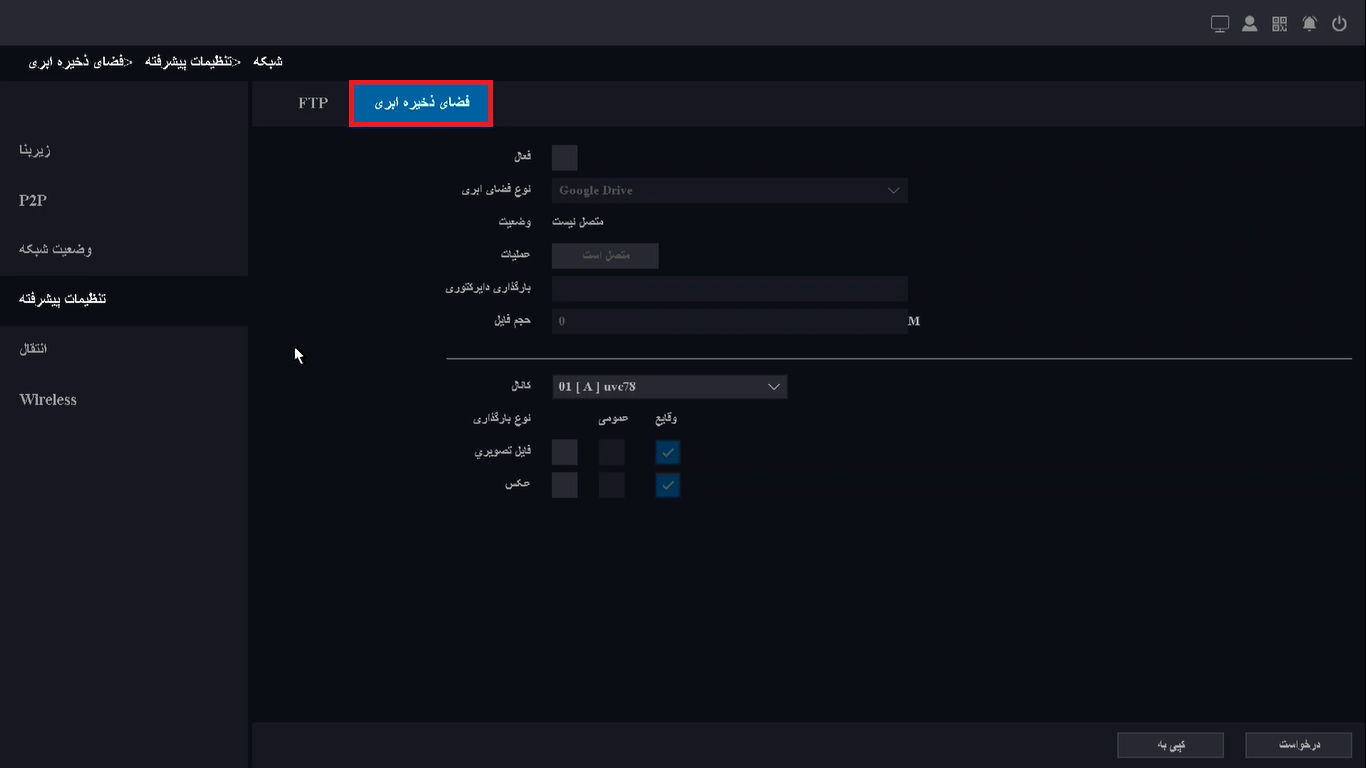
Multicast
برای مدیریت پهنای باند می توانید از این قسمت استفاده کنید.
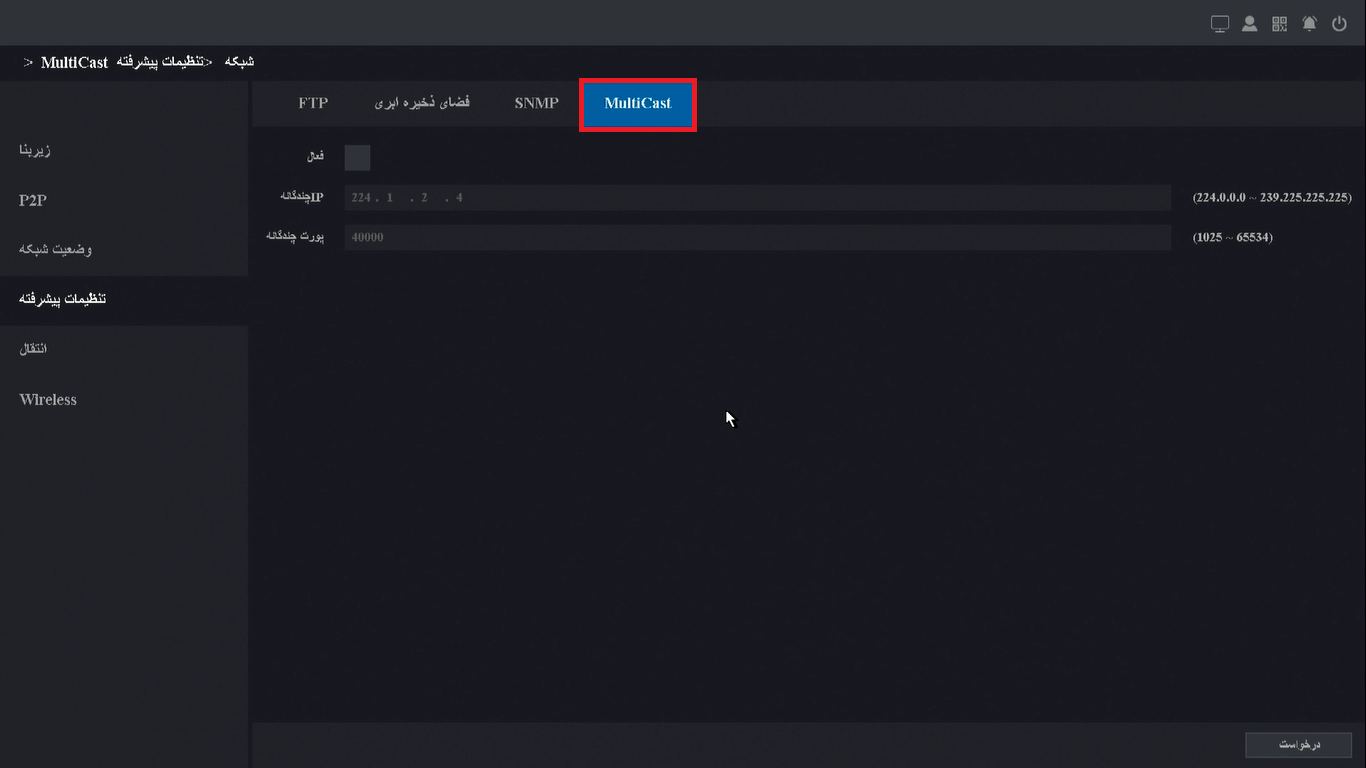
5. Wireless
- 3G / 4G
با استفاده از دانگل 3G/4G و سیمکارت، شما می توانید دستگاه خود را به اینترنت متصل شوید.
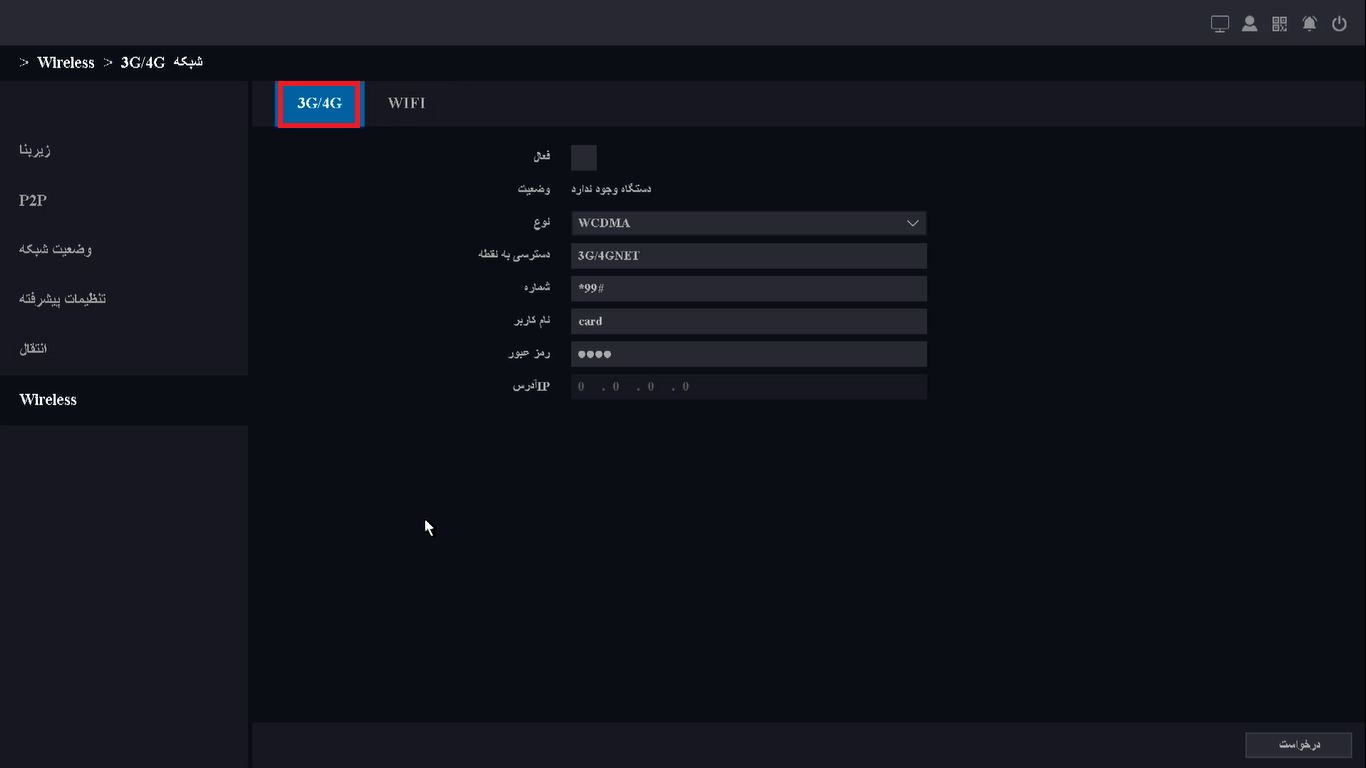
- WIFI
با استفاده از دانگل WIFI شما می توانید دستگاه خود را به اینترنت متصل کنید.
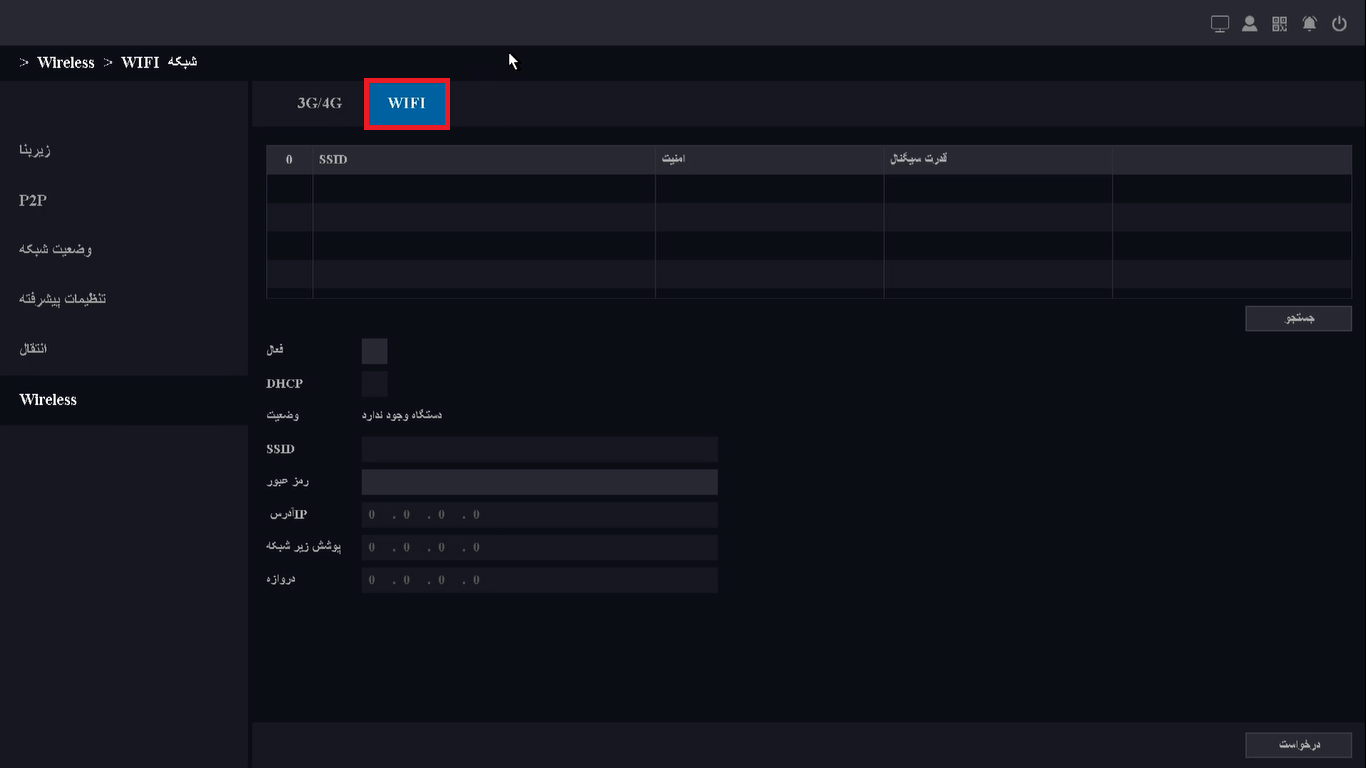
· پشتیبان گیری
1. عمومی
- ویدئو
در این بخش با انتخاب کانال، تاریخ و ساعت و اتصال USB می توانید فیلم های مربوط به آن روز و ساعت را دریافت کنید.
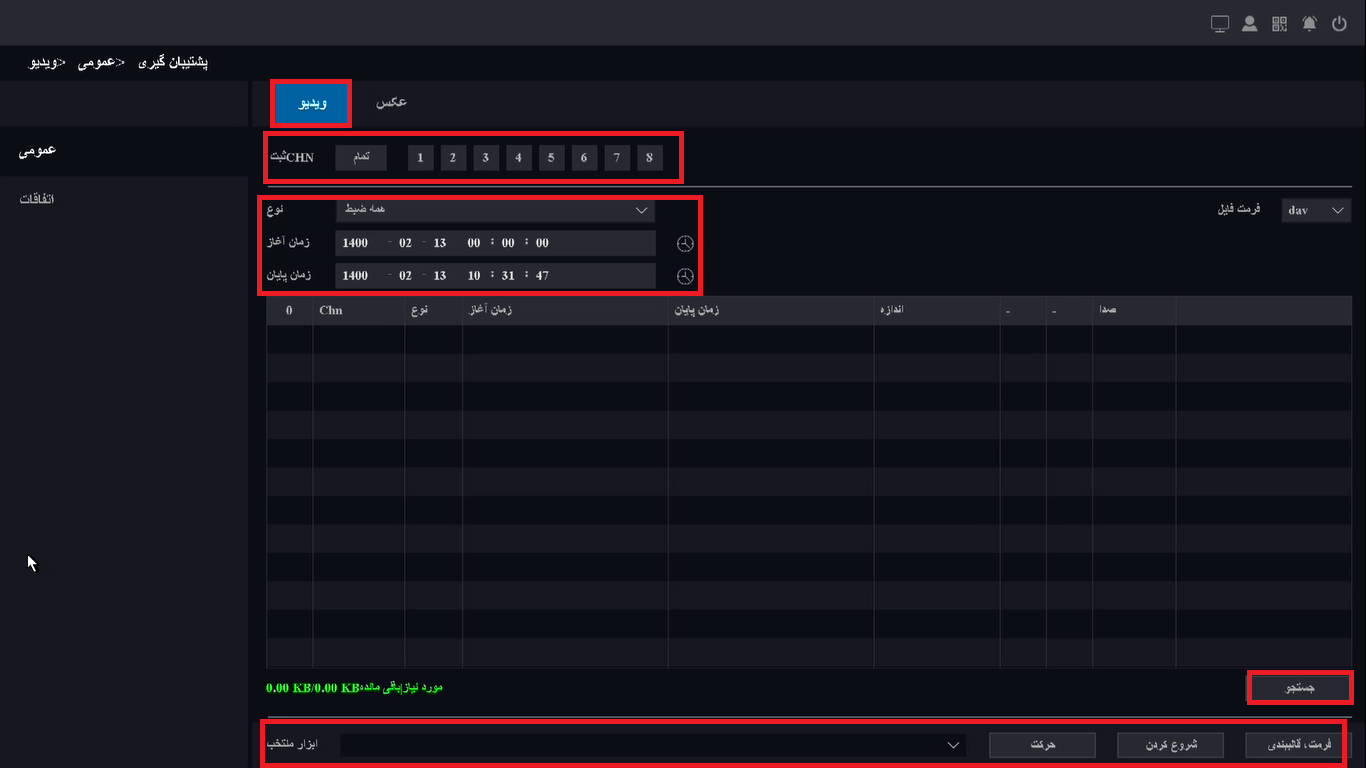
- عکس
در این بخش با انتخاب کانال، تاریخ و ساعت و اتصال USB می توانید عکس های مربوط به آن روز و ساعت را دریافت کنید.
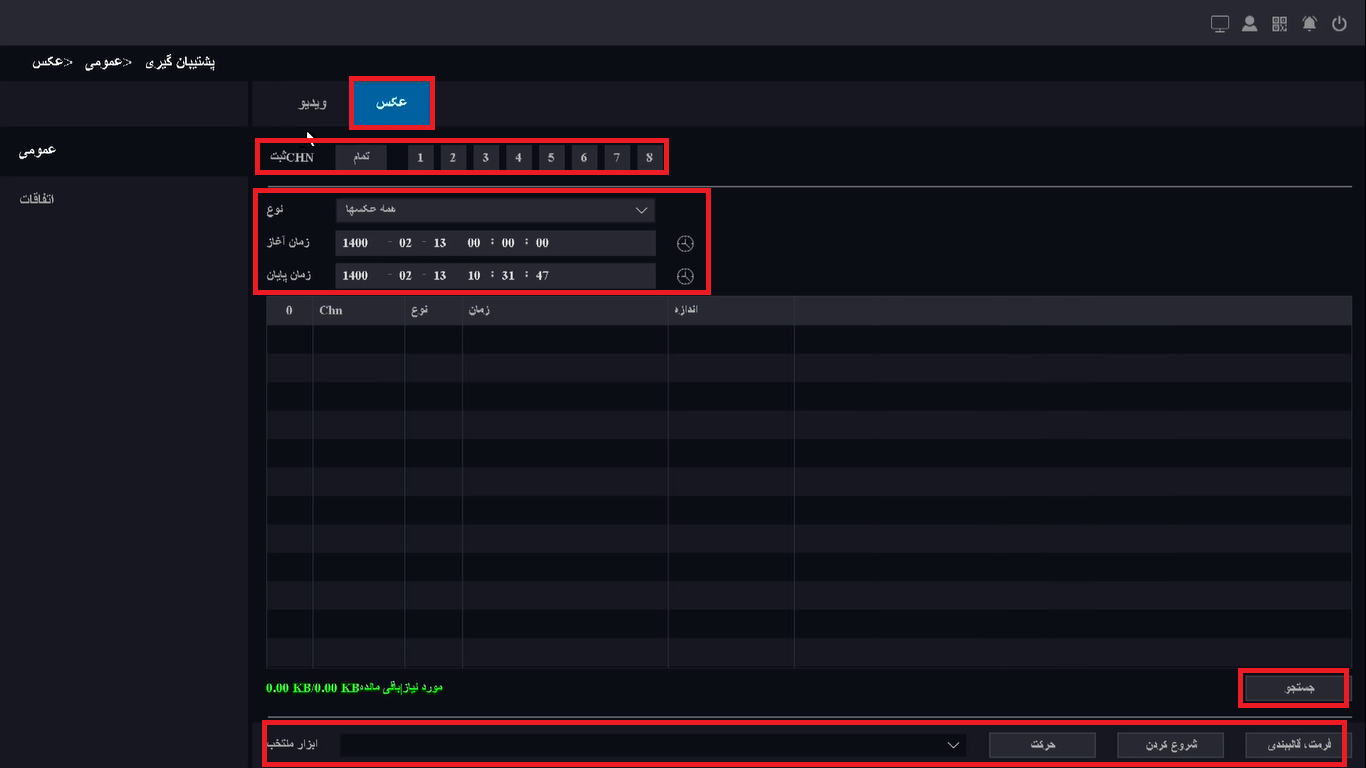
2. اتفاقات
در این بخش شما می توانید از رویداد های مختلفی که در دستگاه اتفاق افتاده است، پشتیبان تهیه کنید.